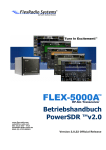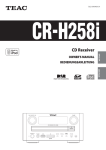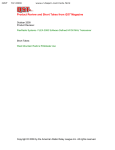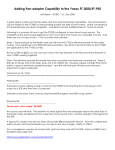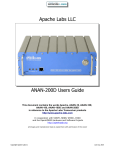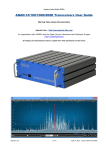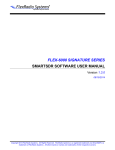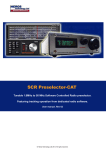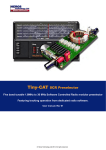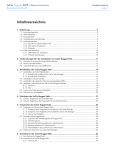Download Sub-Register Options
Transcript
® Betriebshandbuch PowerSDR™ v2.0 [email protected] 001 (512) 535 – 4713 [email protected] 0049 (0) 4751-900501 Version 2.0.22 Official Release SOFTWARE DEFINED RADIO Betriebshandbuch PowerSDR™2.0 für FLEX-3000™ 2010 FlexRadio Systems® All Rights Reserved Die Reproduktion dieses Dokuments in jeglicher Form ist ausdrücklich untersagt, soweit nicht durch FlexRadio Systems in jedem Einzelfall genehmigt. Die Informationen in diesem Dokument können technische Ungenauigkeiten oder typografische Fehler enthalten. Informationen können ohne Ankündigung verändert oder aktualisiert werden. FlexRadio Systems kann jederzeit ohne vorherige Ankündigung Verbesserungen und / oder Änderungen an der Gerätetechnik, Software und Dokumentationen vornehmen. Alle Materialien werden bereitgestellt "wie besehen". FlexRadio macht keine Zusicherungen oder Gewährleistungen, weder ausdrücklich noch stillschweigend bzgl. der Fehlerfreiheit der urheberrechtlich geschützten Materialien. FlexRadio Systems und der Herausgeber haften nicht für direkte, indirekte, spezielle oder Folgeschäden, die sich aus der Inanspruchnahme des Dokuments ergeben. Das Logo und das textuelle Äquivalent “FlexRadio Systems®” sind ein eingetragenes Markenzeichen der Bronze Bear Communications, die als FlexRadio Systems tätig ist. “FlexRadio Systems PowerSDR™”, PowerSDR™ ,“Tune in Excitement!™”,”Excitement to Go™”, “Excitement Anywhere™”, SDR-1000™, FLEX-3000™, FLEX-3000™, FLEX1500™, FlexWire™, ClickTune™, MultiRX™, PanaFall™ und PanaScope™: alle diese Warenkennzeichen sind Eigentum ausschließlich der Firma FlexRadio Systems. Während Teile der PowerSDR Software unter der GPL Open Source Lizenz vertrieben werden, liegen die Markenrechte zu PowerSDR ausschließlich bei FlexRadio Systems. FlexRadio Systems 13091 Pond Springs Rd #250• Austin, TX 78729 Phone: (512) 535-4713• Fax: (512) 233-5143 Email: [email protected] Herausgeber: Klaus Lohmann FlexRadio Systems Representative for EU Godeke-Michels-Weg 12 D-21762 Otterndorf Deutschland ( 0049 (0) 4751 / 900501 Fax 0049 (0) 4751 / 998569 e-mail: [email protected] [email protected] www.flex-radio.com F3K-2.0 ii 2003-2011 FlexRadio Systems I N H A L T S V E R Z E I C H N I S Inhaltsverzeichnis INHALTSVERZEICHNIS III VORWORT IX DANKSAGUNG XI WIE MAN DIESES HANDBUCH IN DER PDF FORM BENUTZT REFERENZ DER SOFTWARE- BEDIENELEMENTE 1 HARDWARE INSTALLATION AUSPACKEN UND WAHL DES AUFSTELLPLATZES Inhalt des Lieferkartons Überlegungen zur Aufstellung ANSCHLÜSSE DES FLEX-3000 Frontplatte des FLEX-3000 (1) (2) (3) (4) Schalter Stromversorgung Ein/Aus “Power” CW-Taste oder Paddles an Buchse “KEY” Mikrofon Buchse “MIC” bzw. “Microphone” Audio-Ausgang “Phones” Rückseite des FLEX-3000 (1) (2) (3) (4) (5) (6) (7) (8) XV 1 1 1 2 3 3 3 4 4 5 5 Stromversorgungs-Buchse “13.8 VDC” Erdungs-Schraubklemme “Ground” Antennen-Buchse “ANTENNA” FireWire Buchse “IEEE 1394” Cinch-Buchse “PTT” Cinch-Buchsen “TX OUT” (Ausgang für TX-Tastung) Buchse “PWR SPKR OUT” (Powered Speaker) Buchse “FlexWire I/O” (Peripheral Interface Bus) SPEZIFIKATION UND ARCHITEKTUR FLEX-3000 Transceiver Spezifikationen Die FLEX-3000-Architektur 5 6 6 6 6 7 7 7 9 9 11 2 SOFTWARE INSTALLATION 13 Software-Installation- Allgemeines Installation von CD-ROM Installation nach Download der aktuellen Version Software Installation- Gerätespezifische Auswahl Software Installation- Treiber Software Installation- PowerSDR Software Installation- nach ‚Power EIN’ des FLEX-3000 F3K-2.0 XIII iii 13 14 15 17 20 23 25 2003-2011 FlexRadio Systems I N H A L T S V E R Z E I C H N I S Laden der Treiber unter Windows Vista® / Windows 7® Laden der Treiber unter Windows® XP® 3 POWERSDR SETUP & KONFIGURATION DER SETUP ASSISTENT (SETUP WIZARD) KONFIGURIERUNG Einstellen des FLEX-3000 Audio-Mixer BEREIT ZUM ERSTEN EMPFANG 4 BETRIEB 25 26 29 29 34 34 35 37 PROZEDUR ZUM HOCHFAHREN DES FLEX-3000 PROZEDUR ZUM RUNTERFAHREN DES FLEX-3000 EFFIZIENTE METHODEN ZUR FREQUENZABSTIMMUNG Spectrum Drag and Click (Ziehen und Klicken) Maus-Rad Maus-Rad wirkt auf die Ziffern (Digit) der VFO-Frequenzanzeige Spectrum Click Tuning Tastatureingabe USB Tuning Knopf FONIE-SENDEBETRIEB (VOICE) In 7 Schritten zum ersten Fonie-QSO CW BETRIEB Einstellungen für den CW-Betrieb Eingebauter Keyer Externer Keyer CWX Formular CW Programme (Fremdsoftware) DIGITALER BETRIEB Einstellungen für den Digital-Betrieb 38 38 39 39 39 40 40 41 41 42 43 46 47 48 50 51 51 54 56 5 POWERSDR-KONSOLE 59 (1) VFO A 60 (2) TUNING- STEUERUNG 61 (3) VFO B 61 (4) MULTIMETER 62 RX Meter 62 TX Meter 62 (5) BAND-WAHL (SELECTION) & BAND STAPEL SPEICHER (STACKING MEMORIES) 64 (6 ) WAHL DER BETRIEBSART (OPERATING MODE) 65 (7 ) FILTER EINSTELLUNGEN (FILTER CONTROLS) 66 Vordefinierte Filter Buttons (Labeled Filter Buttons) 66 Die variablen Filter Buttons VAR 1, VAR 2 68 (8) BETRIEBSARTEN-SPEZIFISCHE BEDIENELEMENTE (OPERATING MODE SPECIFIC CONTROLS) 69 Einstellungen für die Betriebsart Fonie (Phone Controls) 69 Einstellungen in der Betriebsart CW (CW Controls) 71 Einstellungen im Digital Modus (Digital Controls) 72 (9 ) STEUERUNG DER GRAFIKANZEIGE (DISPLAY CONTROLS) 73 Bedienelemente für die Bildschirmeinstellungen (Screen Controls) 73 Auswahl der Art der Grafikanzeige (Display Selection Controls) 73 Beschreibung der Grafikanzeige-Typen (Display Type Descriptions) 74 Spectrum Panadapter (Panoramic Adapter) Waterfall F3K-2.0 75 75 76 iv 2003-2011 FlexRadio Systems I N H A L T S V E R Z E I C H N I S Histogram Scope Phase Panafall Panascope Off Position von Fadenkreuz/Cursor und des stärksten Signals (Peak Signal) (10) (11) (12) (13) (14) (15) (16) (17) (18) (19) (20) (21) (22) (23) (24) (25) (26) (27) (28) (29) MULTIRX STEUERUNG DSP-STEUERUNG VFO-STEUERUNG AUSLASTUNGSANZEIGE CPU % BUTTON START/STOP BUTTON MON (MONITOR) BUTTON MOX (MANUALLY OPERATED TRANSMIT) BUTTON MUT (MUTE) DIE BUTTONS RECORD ( ) UND PLAY ( ) BUTTON TUN (TUNE) ATU UND BYP SCHIEBEREGLER AF (AUDIO FREQUENCY GAIN) SCHIEBEREGLER AGC-T (AGC MAXIMUM GAIN) SCHIEBEREGLER DRIVE (TRANSMITTER POWER OUTPUT/TUNE POWER) AUSWAHLMENÜ AGC (AUTOMATIC GAIN CONTROL) AUSWAHLMENÜ PREAMP (PREAMPLIFIER) SCHIEBEREGLER SQL (SQUELCH) ANZEIGE DATUM/UHRZEIT (DATE/TIME) DAS SETUP FORMULAR – (35) FORMULARE FÜR DEN BETRIEB (OPERATING FORMS) 6 FORMULARE FÜR DEN BETRIEB (29) DAS MEMORY FORMULAR Save… Recall… (30) DAS WAVE FORMULAR 80 81 82 83 83 83 84 84 84 85 85 85 85 86 86 86 87 88 88 88 89 90 90 91 92 Playback (Wiedergabe) Playlist (Liste der abspielbaren Wave-Files) Button Record (Aufnahme) Eingabefeld TX Gain (dB) Buttons Quick Rec und Quick Play 92 93 93 93 93 Wave Record Options- Formular 94 Receive Transmit Sample Rate 94 94 94 (31) DAS EQUALIZER FORMULAR Der 3-Band Equalizer Der 10-Band Equalizer (32) DAS XVTR TRANSVERTER SETUP FORMULAR (33) DAS CWX FORMULAR Standard CWX Bedienelemente CWX- Message Speicher (CWX Memories) Sonderzeichen 95 95 96 98 100 100 101 101 Das erweiterte CWX- Formular (Keyboard and Extended Controls) Erweiterte CWX- Bedienung (Extended CWX Controls) Der Morse Definition Editor (34) DER AUDIO-MIXER (MIXER) 102 102 104 105 Input Output 105 105 (35) DIE ATU- STEUERUNG (ATU SETTINGS FORM) Operating Mode F3K-2.0 77 77 78 78 78 78 78 106 106 v 2003-2011 FlexRadio Systems I N H A L T S V E R Z E I C H N I S SPANNUNGS- UND TEMPERATUR- INFORMATIONEN 107 7 DAS SETUP FORMULAR 109 REGISTER GENERAL Sub-Register Hardware Config 110 110 Radio Model (Funkgeräte-Typ) FLEX-3000 Config DDS 110 110 111 Sub-Register Options 112 Options Process Priority (Priorität) Click Tune Offsets (Hz) Miscellaneous (Verschiedenes) Keyboard (PC-Tastatur) Custom Title Text 113 113 114 114 115 115 Sub-Register Calibration (Frequenz Kalibrierung) Sub-Register Filters (Filter-Einstellungen) Sub-Register Navigation (für optionalen SpaceNavigator) REGISTER AUDIO Sub-Register Primary (Buffer Size, Sample Rate) 116 117 118 119 119 Buffer Size Sample Rate Mic Boost Expert Latency (nach dem markieren von “Expert”) 119 119 120 120 120 Sub-Register VAC (Virtual Audio Cable) 121 Virtual Audio Cable Setup Auto Enable VAC Audio- Gain (dB) Latency (Latenzzeit) Mono/Stereo Combine VAC Input Channels (Verbinden von VAC- Eingängen) Allow PTT to override/bypass VAC for Phone Direct I/Q 121 122 122 122 122 122 122 123 REGISTER DISPLAY 123 Spectrum Grid (Spektrums-Gitter) Refresh Rates Waterfall Multimeter Phase Mode (Auflösung der Phase- Anzeige) Scope Mode (Zeitbasis für Scope- Anzeige) Averaging (Mittelwertbildung bei Grafikanzeigen) Polyphase FFT 124 124 125 125 126 126 126 126 REGISTER DSP Sub-Register Options 127 127 NR (Noise Reduction) ANF (Automatic Notch Filter) Use Peak Readings for TX Meter DSP Values Buffer Size (DSP Puffer Größe RX/TX) Noise Blanker (Störaustastung) Noise Blanker 2 (Störaustastung 2) Window (FFT-spezifische Filteralgorithmen der DSP) 127 128 129 129 130 130 131 Sub-Register Image Reject (Spiegelfrequenz Unterdrückung beim Senden) Transmit Rejection (Spiegelfrequenz-Unterdrückung beim Sender) Expert (siehe Abb. 114) Sub-Register Keyer 134 134 135 CW Pitch (CW-Tonhöhe) Connections (Keyer-Schnittstellen) Options Signal Shaping (Signal-Verrundung) Break In 135 136 136 137 137 Sub-Register AGC/ALC 138 AGC Leveler (automatische Mic- Pegelanpassung) F3K-2.0 133 138 139 vi 2003-2011 FlexRadio Systems I N H A L T S V E R Z E I C H N I S ALC 139 REGISTER TRANSMIT (SENDE SIGNAL CHARAKTERISTIK) 140 TX Profiles (Sende-Profile Auswahl) Transmit Filter Einstellungen DC Block Option Tune Einstellungen Downward Expander/Noise Gate VOX Monitor (Mithörton) AM Carrier Level Standard TX Profiles Defaults 140 141 141 141 142 143 143 143 144 REGISTER APPEARANCE (ERSCHEINUNGSBILD DER POWERSDR-KONSOLE) Sub-Register General Skins VFO Band Data 145 146 146 Sub-Register Display (Erscheinungsbild Panadapter und Display) Overall Display (generelle Einstellungen des Display) Cursor/Peak Readout Panadapter Sub-Register Meter (Erscheinungsbild Multimeter) Original Style (Balkenanzeige) Edge Style (Zeigerinstrument als Profilinstrument) REGISTER KEYBOARD (TASTATUR) REGISTER CAT CONTROL (CAT, PTT…) Cat Control PTT Control DigL/U Returns LSB/USB Allow Kenwood AI Command (Kenwood AI Kommandos zulassen) Test ID AS (Identifizieren als) RTTY Offset REGISTER TESTS 147 147 148 148 149 150 150 151 152 152 153 153 153 154 154 155 156 Two Tone Test (2-Ton Test): Audio Balance Test NF Signal Generator Option „Enable HW Signal Generator“ 156 156 157 158 8 DRIVER CONTROL PANEL 159 GLOBAL SETTINGS (GLOBALE FIREWIRE- EINSTELLUNGEN) Bus Settings (FireWire Bus Einstellungen) DPC Latency Checker (Latenzzeit-Prüfung) DEVICE SETTINGS (GERÄTEEINSTELLUNGEN IN FIREWIRE) General (Allgemeine Einstellungen) Firmware Loader (Firmware Lader) ANHANG 160 160 161 162 162 163 165 Declarations of Conformity 165 FCC EU Compliance F3K-2.0 145 145 165 165 vii 2003-2011 FlexRadio Systems [Diese Seite bleibt frei] F3K-2.0 viii 2003-2011 FlexRadio Systems V O R W O R T Vorwort Willkommen in der neuen Welt der Software Defined Radio! Der FLEX-3000™ Software definierte Transceiver und die Software PowerSDR beruhen auf vielen Jahren Erfahrung, die FlexRadio Systems mit seinen Transceivern und der Softwareentwicklung sammeln konnte. Diese Erkenntnisse resultieren beim FLEX-3000 in einer SDR- Plattform, die „state of the art“ ist und durch Erweiterungen in der Hardware, wie zweiter RX, Antennenkoppler und 2m/70cm-Modul den individuellen Erfordernissen angepasst werden kann. Im Gegensatz zu konventionellen Transceivern, die einmal erworben, sich danach selten oder nie verändern, wird sich der FLEX-3000 allein durch Veränderungen an PowerSDR weiterentwickeln und so künftig neue Fähigkeiten bieten, die derzeit nur in der Vorstellung existieren. Dieses Handbuch ist eine detaillierte Ergänzung für die jedem Gerät beigefügten Anleitung zur Inbetriebnahme. Da der FLEX-3000 ein Software definierter Transceiver ist, bezieht sich diese Betriebsanleitung fast ausschließlich auf Software. Sie dient als Referenz zur Handhabung des FLEX3000 in Verbindung mit PowerSDR, nachdem das Funkgerät erfolgreich in Betrieb genommen wurde. Die Software wird mit Standardeinstellungen installiert, die in den meisten Fällen wenige Anpassung erfordern. Ihre persönlichen Einstellungen, die Sie vornehmen, werden in der sog. Database automatisch gesichert. Das Handbuch enthält zahlreiche Screenshots von Fenstern und Formularen, um die verschiedenen Schritte ausführlich zu beschreiben. Dieses Betriebshandbuch beschreibt den Stand des Official Release von PowerSDR 2.0. Gelegentlich können Sie in der Titelleiste eines „Screenshot“ (Bildschirmfoto) den Hinweis auf eine frühere Version von PowerSDR bemerken. Dies rührt daher, dass sich der Herausgeber dafür entschieden hat, einen Screenshot nur dann zu aktualisieren, wenn er sich inhaltlich ändert. Für die Zukunft ist geplant, die PowerSDR- Betriebshandbücher zu den FLEX-Transceivern auf ein anderes Seitenzählverfahren umzustellen – so dass einzelne Seiten ausgetauscht werden können. Dann können Aktualisierungen schneller erfolgen. Wenn Sie Vorschläge haben, wie man PowerSDR in Verbindung mit dem FLEX-3000 verbessern kann, setzen Sie sich bitte mit uns in Verbindung, oder noch besser, schließen Sie sich unserem EMail-Reflektor an (siehe http://kc.flex-radio.com/KnowledgebaseArticle50024.aspx). Das FLEX-3000 ist nicht nur ein Software Defined Radio, es ist durch PowerSDR auch ein durch die Benutzer definierter Transceiver. Sollten Sie Fragen, Unklarheiten oder Probleme bzgl. Betrieb von PowerSDR™ oder des FLEX-3000 haben, finden Sie möglicherweise die Antwort bzw. Lösung auf unserer Website unter (http://support.flex-radio.com/), in unserer Wissensbasis (Knowledge Center) (http://kc.flexradio.com/search.aspx), in unserem Forum (http://forums.flex-radio.com/), oder über den Mitteilungsdienst E-Mail reflector (http://kc.flex-radio.com/KnowledgebaseArticle50024.aspx). Sollte keine dieser Quellen Ihnen weiterhelfen, so setzen Sie sich bitte mit dem Herausgeber dieses Betriebshandbuchs in Verbindung. Das Handbuch basiert auf dem englischsprachigen Owners Manual von FlexRadio Systems. F3K-2.0 ix 2003-2011 FlexRadio Systems V O R W O R T [Diese Seite bleibt frei] F3K-2.0 x 2003-2011 FlexRadio Systems A N M E R K U N G E N Danksagung FlexRadio Systems könnte ohne die vielen selbstlosen Beiträge der Nutzer ihrer Transceiver und Software - insbesondere in den ersten Jahren - heute nicht so erfolgreich sein. Diese Beiträge, viele auch von deutschen OM, bezogen sich meistens auf Verbesserungen der Software PowerSDR, sei es als Fehlerberichte/Verbesserungsvorschlägen zum aktuellen Design oder als Vorschlag zur Implementierung neuer Funktionen. Dafür soll an dieser Stelle beonders gedankt werden. PowerSDR ist „Open Source“ Software und deshalb in seiner Verwendung nicht an Hardware von FlexRadio Systems gebunden. Es existieren Derivate von PowerSDR für HPSDR, für den FA-SDR und viele ähnliche Konzepte. Weite Teile der vorliegenden Betriebsanleitung können 1:1 auf diese Derivate von PowerSDR übertragen werden – das ist von FlexRadio Systems so gewollt und ebenfalls Ausdruck des Dankes für die große Unterstützung seitens vieler Funkamateure vor allem in den ersten Jahren der Entwicklung von PowerSDR. Mit Software Defined Radio ist der Amateurfunk neu belebt worden – unter vielerlei Aspekten. Es ist erstaunlich (aber einleuchtend), dass gerade mit SDR der Selbstbau von Transceivern und deren Peripherie für eine breitere Basis wieder attraktiv wurde. SDR reduziert den Aufwand in der Hardware und stellt Messmittel zur Verfügung, die bis dato für den Funkamateur häufig unerschwinglich waren. SDR hat den Amateurfunk aber auch dadurch bereichert, dass die Kommunikation, das Fachsimpeln unter Gleichgesinnten unabhängig von ihrem beruflichen Hintergrund thematisch eine Erweiterung erfahren hat. Klaus Lohmann F3K-2.0 Otterndorf, März 2011 xi 2003-2011 FlexRadio Systems A N M E R K U N G E N [Diese Seite bleibt frei] F3K-2.0 xii 2003-2011 FlexRadio Systems H A N T I E R U N G S H I N W E I S E Wie man dieses Handbuch in der PDF Form benutzt Wenn Sie das PDF-File des Handbuchs auf Ihrem Computer Bildschirm darstellen, können Sie eine ® ®1 Kombination von Funktionen des Adobe Reader und Hyperlinks innerhalb des Textes nutzen: wie auch von vielen Verweisen (Cross-reference) q Um ein Wort innerhalb des Dokumentes zu finden, geben Sie ctrl + F auf Ihrer Tastatur ein (oder alternativ über das Menu: klicken Sie auf Bearbeiten – Suchen (Edit - Find), geben Sie anschließend das gesuchte Wort in die sich öffnende Textbox ein und tippen auf Enter. q Um zu einem bestimmten Kapitel oder Abschnitt innerhalb des Handbuchs zu springen, klicken Sie auf den entsprechenden Verweis innerhalb der Bookmarkspalte, die Sie auf der linken Seite neben dem Text sehen sollten. (Falls nicht, klicken Sie auf den Kopf der Spalte genannt Bookmarks). Um Bookmarks so nützlich wie möglich zu machen, haben wir diese sehr detailliert definiert. q Um zur letzten dargestellten Seite zurückzuspringen, klicken Sie auf den „Vorherige suchen“ (Previous View) Pfeil. (alternativ bei Verwendung des Menus: klicken Sie auf Anzeige – Gehe zu – vorherige Seite (View – Goto – Previous View), oder drücken Sie auf Ihrer Tastatur die Tasten Alt + Pfeil links). q q Innerhalb des Textes gibt es viele Verweise. Obwohl es nicht offensichtlich ist, sind diese Verweise alle Hyperlinks innerhalb des Handbuchs. Klicken Sie auf die referenzierten Tabelle n, Abbildungen n, oder Seite n (fett markiert hier den Hyperlink) und sofort springen Sie zur referenzierten Tabelle, Abbildung oder Seite des Handbuchs. q q Entsprechend klicken Sie auf den „Weitersuchen“- (Next View) Pfeil, um zur nachfolgenden Seite zu gelangen (Alternative bei Verwendung des Menus: klicken Sie auf Anzeige – Gehe zu –nächste Seite (View – Goto – Next View), oder drücken Sie auf Ihrer Tastatur die Tasten Alt + Pfeil rechts). Um wieder zum Ausgangspunkt zurück zu kehren, benutzen Sie den Alt + Pfeil links. Innerhalb des Textes tauchen auch externe Hyperlinks auf, diese sind blau und unterstrichen hervorgehoben. Sobald Sie darauf klicken, so öffnet sich Ihr Browser und die referenzierte Webseite wird dargestellt. Viele dieser externen Hyperlinks beziehen sich auf Artikel unseres umfangreichen „Knowledge Center” (in engl. Sprache). q Sofern Sie auf einen Hyperlink bereits einmal geklickt haben, wird jener in Magenta dargestellt (statt zuvor blau). [Der Rest der Seite bleibt frei] 1 Adobe und Reader sind registrierte Warenzeichen der Adobe Systems, Inc. F3K-2.0 xiii 2003-2011 FlexRadio Systems H A N T I E R U N G S H I N W E I S E [Diese Seite bleibt frei] F3K-2.0 xiv 2003-2011 FlexRadio Systems G R U N D S Ä T Z L I C H E S Z U R O B E R F L Ä C H E Referenz der SoftwareBedienelemente Zuerst eine Anmerkung des Herausgebers: Bei der Übersetzung des US-amerikanischen Owners Manual werden, soweit sinnvoll und im Interesse bester Lesbarkeit deutsche Begriffe gewählt. Viele englische Fachbegriffe sind aber in den letzten Jahren im Amateurfunk derart vertraut, so dass sie hier im Text zum Teil unkommentiert übernommen werden. In diesem Handbuch werden viele Typen von Software Bedienelementen aufgeführt. Abbildung 1 unten vermittelt einen Überblick mit den wichtigsten Basis-Bedienelementen für diejenigen Leser, die weniger mit der Windows-Software vertraut sind. In diesem Kapitel werden zum besseren Verständnis grundlegende Begriffe in Deutsch mit dem englischen Original in Klammern ( ) aufgeführt. Dies ist notwendig, da in den Screenshot nur die englischen Begriffe zu finden sind. Häufig hat sich auch im deutschen der engl. Begriff durchgesetzt. Abbildung 1: Typen von Bedienelementen q Ein Formular (Form) bezieht sich auf das gesamte Fenster mit der Titelleiste (Title Bar) die den Formularnamen enthält. q Das Menü (Menu) finden Sie direkt unter der Titelzeile. Die enthaltenen Menufunktionen öffnen generell andere Formulare. q Eine Beschriftung (Label) ist normalerweise ein Hinweis auf andere Bedienfunktionen. q Ähnlich wie eine physikalische Taste lässt sich ein Button (Button) mittels Maus durch Klick bedienen. Hiermit können Sie Ereignisse auslösen, oder etwas an-/ ausschalten. q Ein Textfeld (Text Box) erlaubt die Eingabe oder Anzeige von Text. q Ein Auswahl Button (Radio Button) erlaubt die Aktivierung einzelner Eigenschaften oder besonderer Optionen zur Bedienung wie z.B. „Experten-Modus“. F3K-2.0 xv 2003-2011 FlexRadio Systems G R U N D S Ä T Z L I C H E S Z U R O B E R F L Ä C H E q Eine Drop Down Box (Drop Down Box) auch genannt Combo Box, erlaubt die Auswahl zwischen vielen Optionen, jedoch bei weitaus geringerem Platzbedarf des Fensters als bei Verwendung von Radio Buttons. q Ein Schieberegler (Slider) erlaubt per Klick auf den Schieber und anschließendes Verschieben bei festgehaltener linker Maustaste ein Einstellen von numerischen Werten. Mitunter kann der Schieberegler auch sehr feinfühlig mit dem Mausrad bewegt werden, wenn der Schieberegler vorher angeklickt wurde. q Ein Farb-Button (Color Button) wird zur Farbauswahl verwendet. Sie können eine generische Farbe (wie gelb oder grün) wählen, oder Sie bestimmen Ihre eigene Farbe indem Sie das Drop-down Menu benutzen. q Auf-/Ab-Taster (Up/Down controls) ähnlich wie ein Textfeld, jedoch begrenzt auf numerische Werte. Es erlaubt per Taster den Wert mit jedem Klick auf die Pfeiltaste zu vergrößern oder zu verkleinern. Alternativ kann ein numerischer Wert auch direkt eingegeben werden. Hinweis 1: Im Rahmen z.B. der Software-Installation tauchen in den BildschirmFormularen häufiger die Buttons Back bzw. Zurück, Cancel bzw. Abbruch und Abort auf. Diese werden stellvertretend an dieser Stelle erläutert: ● Back bzw. Zurück erlaubt einen Schritt zurück zu gehen und z.B. Parametereinstellungen oder Pfade zu ändern. ● Cancel, Abbruch und Abort erlauben den aktuellen Vorgang zu unterbrechen bzw. abzubrechen. Es kann ggf. etwas dauern, bis ein Programm auf diese Bedienungen reagiert. Hinweis 2: Speziell im Kapitel 2 Software-Installation sowie Kapitel 3 Setup PowerSDR & Konfiguration wird das Hand-Symbol F verwendet, um die einzelnen Bedienschritte des Benutzers kenntlich zu machen. Im Kapitel 1 Harware-Installation werden nur die minimal herzustellenden Verbindungen/Anschlüsse mit F hervorgehoben. [Der Rest der Seite bleibt frei] F3K-2.0 xvi 2003-2011 FlexRadio Systems H A R D W A R E Kapitel 1 I N S T A L L A T I O N K A P I T E L 1 1Hardware Installation Um den FLEX-3000 zu installieren, sollten Sie wie folgt vorgehen: F F F Packen Sie das Gerät aus und suchen Sie sich einen geeigneten Aufstellplatz. Verbinden Sie das Gerät mit einer (ausgeschalteten) Stromversorgung, sowie Antenne, Stationserde, FireWire-Buchse, Mikrofon/PTT, CW-Taste, Kopfhörer/ Lautsprecher etc. Obgleich nicht unbedingt alle Anschlüsse vorab nötig sind, müssen für die SoftwareInstallation zumindest die 13,8VDC-Stromversorgung und das FireWire-Kabel angeschlossen werden. Installieren Sie die Software PowerSDR 2.0.x lt. Kapitel 2. Es werden in einem Zug alle notwendigen Treiber installiert und ggf. Änderungen an der Firmware des FLEX-3000 vorgenommen. Der Treiber ermöglicht dem Computer mit dem FLEX-3000 über die FireWire- Schnittstelle zu kommunizieren. Hinweis: Ihrem FLEX-3000 liegt eine deutsche Anleitung zur Inbetriebnahme bei, ziehen Sie diese ergänzend zu Rate. Hinsichtlich der Installation ist sie auf dem aktuellen Stand. Auspacken und Wahl des Aufstellplatzes Inhalt des Lieferkartons Im Karton sollten Sie folgende Teile vorfinden: Tabelle 1: Inhalt des Lieferkartons eines FLEX-3000 Enthaltene Positionen FLEX-3000 Transceiver ® 2 6-Pin auf 6-Pin FireWire Kabel (Länge 1,80 m) 13,8VDC-Anschlusskabel, einseitig mit verzinnten Kabelenden Adapter PL259/BNC Anleitung FLEX-3000 Inbetriebnahme CD ROM mit Owners Manual, Quick Start Guide, PowerSDR 2.0 oder neuere Version, FlexRadio Installer (Weitere Positionen können ggf. enthalten sein, die oben nicht aufgelistet sind.) Das FLEX-3000 Stromversorgungskabel ist zum Anschluss an die Stromversorgung nur mit verzinnten Kabelenden versehen, so dass Sie es an verschiedene DC-Anschlüsse, wie z.B. Stromklemmen, Bananenstecker oder Kabelschuhe anpassen können. 2 Für den FLEX-3000 benötigen Sie beim Betrieb zusammen mit einem Notebook meist ein zusätzliches 4-Pin auf 6-Pin FireWire- Kabel oder entsprechenden Adapter. FireWire® und das FireWire Logo sind registrierte Warenzeichen der Firma Apple, Inc. F3K-2.0 1 2003-2011 FlexRadio Systems H A R D W A R E F I N S T A L L A T I O N K A P I T E L 1 Verbinden Sie die zwei roten Leitungen mit dem Pluspol Ihrer DCStromversorgung, sowie die 2 schwarzen Leitungen mit dem Minuspol. Hinweis 1: Schalten Sie die Stromversorgung zu diesem Zeitpunkt noch nicht ein. Andernfalls könnten Schäden, zumindest Fehlfunktionen auftreten. Hinweis 2: Bewahren Sie den FLEX-3000 Karton gut auf. Dieser wurde speziell gestaltet, um Transportschäden zu vermeiden. Sollten Sie später mal das Gerät an Ihren Händler oder FlexRadio Systems senden müssen, so ist der originale Karton die beste Verpackung. Überlegungen zur Aufstellung Um sich die Aufstellung Ihres FLEX-3000 in Ihrem Shack zu erleichtern, möchten Sie vielleicht folgendes überlegen: ¤ Stellen Sie Ihr FLEX-3000 nahe bei Ihrem Computer auf. Wenn Sie die Wahl haben, so ist ein möglichst kurzes FireWire -Kabel günstiger in Bezug auf Datenfehler und zur Begrenzung von HF-Rückwirkungen (radio frequency interference - RFI) vom FLEX-3000 in den Computer. Hochwertige, vierfach geschirmte FireWire Kabel bis zu 10m Länge konnten erfolgreich zusammen mit dem FLEX-3000 eingesetzt werden. ¤ Achten Sie auf einen möglichst freien Zugang zur Rückseite des FLEX-3000. Auf der Rückseite des FLEX-3000 werden die meisten Verbindungen hergestellt. Leichter Zugang hierzu ohne den Transceiver jedes Mal beim Verkabeln drehen zu müssen, ist daher während der Hardware-Installation vorteilhaft. ¤ Vermeiden Sie eine Platzierung des FLEX-3000 im direkten Sonnenlicht. Dies würde die Umgebungstemperatur innerhalb des Gehäuses erhöhen (besonders während der Sendephasen) und die Kühlung durch den eingebauten Ventilator erschweren. ¤ Beachten Sie die Notwendigkeit für eine freie Luftströmung. Die Luft wird von den Seiten dem Transceivers zugeführt und durch Schlitze auf der Geräterückseite abgeführt. Blockieren Sie keinesfalls diese Luftschlitze, da sonst die Kühlleistung reduziert würde und im Extremfall die Gefahr eines Gerätedefektes bestünde. Zwei PWM-gesteuerte Ventilatoren sorgen für den nötigen Luftstrom, sowohl beim Senden als auch mit geringerem Luftdurchsatz beim Empfang. ¤ Kontakt mit Flüssigkeiten sind unbedingt zu vermeiden. Obwohl dies normalerweise kein Problem zu sein scheint, solange Sie nicht „maritime mobile“ sind, können jedoch auch versehentlich verschütteten Flüssigkeiten auf dem FLEX-3000 dazu führen, dass Sie Ihre Garantie/Gewährleistung verlieren. Es wird dringend empfohlen, den FLEX-3000 entfernt von Speisen und Getränken aufzustellen. ¤ Stellen Sie das FLEX-3000 nicht auf andere Geräte. Dies gilt z.B. für Geräte, die selbst viel Wärme abgeben oder RFI auf kurze Entfernungen erzeugen könnten. ¤ Weitere Sicherheitshinweise finden Sie in der Anleitung FLEX-3000 Inbetriebnahme. [Der Rest der Seite bleibt frei] F3K-2.0 2 2003-2011 FlexRadio Systems H A R D W A R E I N S T A L L A T I O N K A P I T E L 1 Anschlüsse des FLEX-3000 Um die Integration des FLEX-3000 in Ihre Funkstation zu erleichtern, sollten Sie sich einen Moment Zeit nehmen, die Frontplatte und die Geräterückseite näher kennenzulernen. Zunächst werden die Anschlüsse der Frontplatte vorgestellt, anschließend die Anschlüsse auf der Geräterückseite. Frontplatte des FLEX-3000 Abbildung 2: Frontplatte des FLEX-3000 (1) Schalter Stromversorgung Ein/Aus “Power” Ein FLEX-3000 hat einen Druckschalter „Power“ mit integrierter LED für den verzögerten Start des Transceivers. q Gerät EIN: Um das Gerät einzuschalten, drücken Sie den Drucktaster voll rein, der dann einrastet. Nach einigen Sekunden werden Sie einen Klick des internen Relais hören und Sie sehen dann, dass die LED im Power-Knopf blau leuchtet, womit der EIN-Zustand signalisiert wird. q Gerät AUS: Um das Gerät auszuschalten, drücken Sie erneut den Drucktaster, der daraufhin ausrastet. Die LED geht aus. F3K-2.0 Hinweis 1: Stellen Sie sicher, dass der FLEX-3000 eingeschaltet ist und warten dann noch 10-15 Sekunden, bevor Sie PowerSDR starten. Andernfalls meldet PowerSDR einen „communication error“ (Kommunikationsfehler) und bietet an, die Software im Demo Modus zu starten. Quittieren Sie dies mit No. In diesem Fall schließen Sie PowerSDR, nachdem die Konsole auf dem Bildschirm dargestellt wird. Anschließend schalten Sie den FLEX3000 aus und wiederholen den Einschaltvorgang und das Starten von PowerSDR verzögert wie beschrieben. Hinweis 2: Stellen Sie sicher, dass Sie PowerSDR beenden, bevor Sie den Transceiver ausschalten. Andernfalls schließen Sie PowerSDR und durchlaufen Sie mit dem FLEX-0000 die Schaltsequenz (Power EINSchalten, AUS-Schalten, erneut EIN-Schalten) und starten Sie dann erst PowerSDR. 3 2003-2011 FlexRadio Systems H A R D W A R E I N S T A L L A T I O N K A P I T E L 1 (2) CW-Taste oder Paddles an Buchse “KEY” Für einen CW-Betrieb kann an die mit KEY bezeichnete 6,35 mm Stereo Klinkenbuchse (¼” TRS Buchse) zum einen ein Keyer bzw. Paddle mittels Stereo-Klinke angeschlossen werden; zum anderen eine Mono- oder Stereo-Klinke für den Anschluss einer konventionellen Handtaste. Die PinBelegung entnehmen Sie folgender Tabelle 2. Tabelle 2: Pin-Belegung der Klinke KEY Hinweis: Anschluss der Klinke Keyer Signal Spitze Ring Schaft Punkt Strich Masse konv. HandTaste Key unbelegt Masse Falls Sie Ihre Paddels an die serielle Schnittstelle Ihres PC anschließen möchten, gilt die Belegung lt. Tabelle 3. Tabelle 3: Serielle PC-Schnittstelle, Pin-Belegung Serieller Port Pin Nr* 4 (DTR) 6 (DSR) 8 (CTS) Keyer Signal Masse Punkt Strich * Belegung eines 9-Pin DB Steckverbinder (3) Mikrofon Buchse “MIC” bzw. “Microphone” Die 8-Pin RJ-45 Mikrofon-Buchse bietet die Möglichkeit ein Mikrofon anzuschließen und die SendeEmpfangsumschaltung über eine PTT- Leitung zu steuern. Die Pin-Belegung geht aus Abbildung 3 hervor3. Um mittels PTT auf Senden umzuschalten, ist Pin 6 (PTT) mit Pin 7 (Schirm, Gehäusemasse) kurzzuschließen. Keinesfalls sollte Pin 7 (Mikrofonmasse) für die PTT-Funktion verwendet werden. Hierdurch könnten sich „Brummschleifen“ ergeben. Abbildung 3: Belegung der MIC-Buchse 3 Die Steckerbelegung ist der ähnlich, die man normalerweise bei Yaesu Mobilfunkgeräten findet. F3K-2.0 4 2003-2011 FlexRadio Systems H A R D W A R E I N S T A L L A T I O N Hinweis: K A P I T E L 1 Die Anschlüsse Up, Down und Fast erlauben die Benutzung von MobilMikrofonen, die gleichnamige Tasten/Knöpfe aufweisen. Up und Down verändern die eingestellte Frequenz nach oben bzw. nach unten um die Schrittweite (rate), die über Tune Step in PowerSDR eingestellt wird (siehe Seite 61). Der Fast-Knopf schaltet diese Schrittweite Tune Step zwischen 50Hz und 1kHz um. Obwohl der FLEX-3000 mit vielen Mikrofontypen zusammenarbeitet, ist die MIC-Buchse günstigerweise für den Anschluß eines Mikrofons wie das Yaesu HM-31 belegt, das diese Knöpfe Up, Down und Fast aufweist. (4) Audio-Ausgang “Phones” Sie können Kopfhörer mit Standard 6,35 mm Stereo-Klinke (bzw. ¼” Stereo TRS Stecker) anschließen. Empfohlene Anschlusswerte für Kopfhörer sind 40 mW bei 16 Ohm Last (typisch) und bei 1% Klirrfaktor (THD+Noise). Kopfhörer mit höherer Impedanz sind ebenfalls benutzbar. Hinweis: Kopfhörer mit niedriger Impedanz und Kopfhörer mit einem MonoStecker können ein lautes Knack-Geräusch erzeugen, sobald PowerSDR gestartet wird. Rückseite des FLEX-3000 Abbildung 4: Rückwand des FLEX-3000 (1) Stromversorgungs-Buchse “13.8 VDC” Der FLEX-3000 benötigt für einen einwandfreien Betrieb eine stabilisierte 13,8V DC-Stromquelle, die für mindestens 20 A Nennstrom und 25 Spitzenstrom ausgelegt ist. Mit Ihrem Transceiver wurde ein Kabelsatz mit einem Kabel mit einseitig offenen Drahtenden geliefert, an dem Sie auf der anderen Seite ein 4-Pin Molex Stromversorgungsstecker sehen können. F F3K-2.0 Versehen Sie das offenen Kabelende mit dem für Ihre DC-Stromversorgung geeigneten Anschlüssen (falls nötig) wie z.B. Bananenstecker, Klemmen oder Kabelschuhen oder verzinnten Kabelenden für Schraubklemmen oder Anderson Stromklemmen. Schließen Sie die 2 roten Leitungen an den positiven Pol Ihrer Stromversorgung und die 2 schwarzen Leitungen an den Minus-Pol an. Anschließend stecken Sie den Molex Steckverbinder am FLEX-3000 in die weiße Molex Buchse mit der Beschriftung -13.8 VDC+. 5 2003-2011 FlexRadio Systems H A R D W A R E I N S T A L L A T I O N K A P I T E L 1 (2) Erdungs-Schraubklemme “Ground” F Verbinden Sie die Klemme auf der Gehäuserückseite mit dem zentralen Erdungspunkt oder der HF-Stationserde in Ihrem Shack. Falls Sie den nicht haben, verbinden Sie die Klemme des FLEX-3000 mit dem Metallchassis Ihres Computers. Verwenden Sie hierfür ein niederohmiges Erdungsband, (z.B. ein geflochtenes Erdungsband- oder Kupferband). Eine der Schrauben zur Befestigung des PC-Netzteils am Chassis (PC-Rückseite) könnte ein guter Erdungspunkt sein. (3) Antennen-Buchse “ANTENNA” F Verbinden Sie eine 50 Ohm oder Dummy-load mit der BNC-Buchse ANTENNA. Der interne Antennen Tuner kann benutzt werden, um Antennen mit abweichender Impedanz anzupassen. (4) FireWire Buchse “IEEE 1394” Der FLEX-3000 bietet eine 400 Mb/s 6-pin IEEE 1394 FireWire- Buchse. Diese ist vom Typ 1394a, also nicht vom Typ 1394b (FireWire 800), der mit 800 Mb/s läuft. F Verbinden Sie das Ende des 6-pol. mitgelieferten FireWire-Kabel, an dem der Ferritkern sitzt, mit der Buchse auf der Rückwand, sowie das andere Kabelende mit der FireWireBuchse Ihres Computers (der den Host Controller darstellt). Warnung! Achten Sie bei Einstecken des Firewire- Steckers darauf, dass Sie den Stecker nicht verdreht und mit Gewalt in die Firewire- Buchse stecken. Andernfalls zerstören Sie die Firewire- Schnittstelle. Vorsicht: Entfernen Sie auf keine Fall den Ferritblock, da er für die CE- Konformität notwendig ist. Er dient der Minimierung von RFI an diesem Eingang. Hinweis 1: Obwohl der 1394b Standard abwärtskompatibel sein sollte (9-Pin zu 6oder 4-Pin Kabel werden benutzt), empfehlen wir vorzugsweise nur 1394a Host Adapter für den Anschluss des FLEX-3000 zu benutzen. Sehen Sie auch in unserem Knowledge Center Artikel Selecting High Performance FireWire Cards for FlexRadio Transceivers (Suchen Sie unter dem Begriff „firewire card” in unserem Knowledge Center unter http://kc.flex-radio.com/search.aspx). (5) Cinch-Buchse “PTT” Verbinden Sie die Buchse mit externen Hardware-Komponenten wie Fußpedale oder Handschalter um den Transceiver auf Sendung zu schalten. Der Sender wird aktiviert, sobald der innere Kontakt mit Masse verbunden wird. F3K-2.0 6 2003-2011 FlexRadio Systems H A R D W A R E I N S T A L L A T I O N K A P I T E L 1 (6) Cinch-Buchsen “TX OUT” (Ausgang für TX-Tastung) Diese Buchse erlaubt Ihnen, ein externes Gerät zu tasten wie z.B. eine HF-Linear Leistungsendstufe oder einen Transverter. Sie können eine Verzögerung für die PTT-Aktivierung unter Enable TX OUT Delay einstellen im Formular Setup Formular – Register General, Sub-Register Options (siehe Seite 112). Das Tasten nehmen Sie vor über ein extern angeschlossenes Relais, das im FLEX-3000 gegen Masse geschaltet wird. Der interne Kontakt ist ausgelegt für 250 VAC, 220 VDC, 2 A mit einer nominellen Schaltzeit von 2,5ms. (7) Buchse “PWR SPKR OUT” (Powered Speaker) Diese Standard 3,5 mm Stereo-Buchse (bzw. ⅛” Stereo TRS Buchse) bietet das NF-Empfangssignal mit Line-Level (-10 dBV, 600 Ohm) an (kein Computer – Audiosignal). Verbinden Sie diese Buchse mit einem externen Audioverstärker oder aktiven Computer Lautsprecher (mit eigener Stromversorgung) oder mit irgendeinem externen Gerät, das einen Line-Level Audio-Eingangspegel verträgt. Hierüber kann 2-Kanal- (Stereo) Betrieb für “binaurales” Hören (d.h. unterschiedliche Signale für beide Ohren) realisiert werden, sowie MultiRX™ (bei einem Empfänger). Der NF-Pegel kann im FLEX-3000 Mixer-Formular eingestellt werden (siehe Seite 105). Mehr Informationen zu Aktiv-Lautsprechern für die Verwendung mit FlexRadio Produkten finden Sie im Knowledge Center unter What Kind of Speakers Should I buy for my SDR? (Suchen Sie unter dem Begriff “speaker” in unserem Knowledge Center http://kc.flex-radio.com/search.aspx). (8) Buchse “FlexWire I/O” (Peripheral Interface Bus) FlexWire™ ist eine intelligente, bidirektionale Hochgeschwindigkeits- Schnittstelle. Diese Schnittstelle erlaubt es PowerSDR mit einer Vielzahl von Peripheriegeräten wie Antennen-Tuner, Antennen-Rotor-Controller, Bandumschaltern etc. zu kommunizieren. Eine Familie von FlexWire Peripherie wird demnächst von FlexRadio Systems erscheinen. FlexWire ist nicht ein weiterer neuer CAT Anschluss, sondern ein Industriestandard für einen bidirektionalen Kommunikations-Bus, der auf dem I2C (auszusprechen im Englischen als I squared C) Protokoll basiert gepaart mit NF I/O Leitungen. Tabelle 4: Die Belegung des FlexWire Steckverbinder Pin Nr F3K-2.0 Anschluss-Belegung/ Signal 1 Masse (Ground) 2 Line In, Einspeisen des Audiosignals 3 Nicht belegt (blockierter Pin) oder Masse/Ground 4 Interrupt (/INT 1) (PTT In, Einspeisen eines externen S/EUmschaltsignals für externe Geräte) 5 Masse (Ground) 6 I2C Clock (SCL) Steuerbus für externe Geräte 7 I2C Data (SDA) Steuerbus für externe Geräte 8 Ausgang +13.8 V, 1 A max. 9 Line Out - Ausgang des Audiosignals vom FLEX-3000 7 Schema der Pin-Belegung DB-9 Buchse 2003-2011 FlexRadio Systems H A R D W A R E I N S T A L L A T I O N K A P I T E L 1 Tabelle 4 zeigt die Belegung des FlexWire- Systemstecker (Typ DB-9 Buchse). Eine komplette Spezifikation und die Programmierschnittstelle werden separat veröffentlicht, um Selbstbau- und kommerziellen Projekten den Anschluss zu ermöglichen. Der 13,8 Volt Ausgang (Pin 8) ist gegen Kurzschluss/Überstrom durch eine 1 Ampere Sicherung geschützt. VORSICHT: Versuchen Sie auf keinen Fall ein serielles Schnittstellenkabel an den FlexWire- Anschluss anzustecken (Pin 3 wurde mechanisch blockiert, um dies möglichst zu verhindern). Sollten Sie es dennoch versuchen, besteht die Gefahr, dass Sie Ihr FLEX-3000 ernsthaft beschädigen und Ihre Garantie/Gewährleistung verlieren. [Der Rest der Seite bleibt frei] F3K-2.0 8 2003-2011 FlexRadio Systems H A R D W A R E I N S T A L L A T I O N K A P I T E L 1 Spezifikation und Architektur Die nachfolgenden Spezifikationen sind nicht verbindlich und können sich ohne vorherige Ankündigung ändern. Ferner werden die Spezifikationen nur innerhalb der Amateurfunkbänder garantiert. FLEX-3000 Transceiver Spezifikationen Die nachfolgende Tabelle 5 zeigt einen Überblick zur technischen Spezifikation der Transceiver FLEX3000. F3K-2.0 9 2003-2011 FlexRadio Systems H A R D W A R E I N S T A L L A T I O N Tabelle 5: FLEX-3000 K A P I T E L 1 Übersicht Technische Daten Allgemeines Empfänger Frequenzbereich Sender Frequenzbereich Frequenz Stabilität Betriebs-Temperaturbereich Betriebsmodi Frequenz Schrittweite Antennen Impedanz Maximale Belastung des TX OUT Tastausgangs (Key Line) Audio In/Out Empfohlene Kopfhörer Stromaufnahme Spannungsversorgung Maximale Länge des Verbindungskabels Spezielle EMI/RFI Anforderungen – Anforderungen bzgl. CE konformen Kabel Abmessungen: Gewicht (ca.): Empfänger Schaltungstyp Zwischenfrequenz MDS IP3 Trennschärfe (–6/–60 dB) Spiegelfrequenzunterdrückung Sender Ausgangsleistung Sendearten Oberwellen-Unterdrückung SSB Trägerunterdrückung Unterdrückung des unerwünschten Seitenbandes Audio-Frequenzgang IMD 3. Ordnung Mikrofon Impedanz F3K-2.0 10 kHz – 60 MHz (funktionsfähig – erfordert externe, kundenspezifische Filter unterhalb von 500kHz, um Spiegelfrequenzen/ Images zu unterdrücken); 160 m – 6 m (spezifiziert nur für die Amateurfunkbänder) 160 m – 6 m (Sendebetrieb nur auf den Amateurfunkbändern); ±0.5 ppm bei 0 °C bis +50 °C( 32 °F bis 122 °F) – vorläufige Angaben –10 °C bis +50 °C( 14 °F bis 122 °F) A1A (CW), A3E (AM), J3E (LSB, USB), F3E (FM), F1B (RTTY), F1D (PACKET), F2D (PACKET) 1 Hz im Minimum 50 Ohm, unsymmetrisch (160 m – 6m Amateurbänder) Mit aktivierter ATU können Fehlanpassungen bis SWR 6.0 ausgeglichen werden 250 VAC, 220 VDC, 2A (Schliesser-Kontakt gegen Masse) unsymmetrisch:10 dBV nominal (Consumer Level), Input Impedanz: 5 kOhm; Output Impedanz 600 Ohm 40 mW, 16 Ohm oder höher, 1% THD+N Rx 1.5 A (typ); Tx (100 W): 25 A (max.) DC 13.8 V ± 10%, durch 35A Kabelsicherung oder Strombegrenzung abzusichern. 3 m (10 feet), Keine Restriktionen bei DC-Kabel bei Einhaltung der SpannungstoleranzGrenzen am Gerät unter Last. 1 Klapp-Ferritkern auf dem DC Kabel (mitgeliefert), 2 Klapp-Ferrite auf dem FireWire Kabel (mitgeliefert), und 1 Klapp-Ferrite auf dem FlexWire Kabel. Alle Ferrite sollten nahe der FLEX-3000 Gehäuserückwand zu liegen kommen. (BxHxT): 31,1 cm x 4,4 cm x 31,1 cm (12.3” x 1.8” x 12.3”) 5,4 kg (12 lbs) Direktüberlagerung, niedrige Zwischenfrequenz (IF) In Software wählbar von DC bis 20kHz Bei 14 MHz und Preamp mit RX Gain off (0dB)/ pre1 (+6dB): 1.3/0.3 µV; MDS: -123 dBm/-133 dBm bei 500 Hz Bandbreite +20 dBm bei 14 MHz (bei RX Gain off (0dB) und 2 kHz oder weniger Ton-Abstand) (S5 IM3 Methode) CW: 500 Hz –6/-60 dB: 500/640 Hz SSB: 2.4 kHz –6/-60 dB: 2.39/2.54 kHz AM: 6.6 kHz –6/-60 dB: 6.60/6.74 kHz 70 dB oder besser (160 - 6m Amateurbänder) 1-100 W PEP CW und SSB (25 W AM Träger) A1A (CWU, CWL), J3E (USB, LSB), A3E (AM), F3E (FM), DIGITAL Besser als –55 dB (160 – 10 m Amateurbänder) Besser als –65 dB (6 m Amateurband) Mindestens 55 dB unterhalb der Spitzen-Leistung Mindestens 55 dB unterhalb der Spitzen-Leistung (SSB): Flacher Verlauf von 100 Hz bis 20 kHz, 3-Band oder 10-Band Software Equalizer Besser als 33 dB unterhalb von PEP @14.2 MHz 100 W PEP 600 Ohm (200 bis 10 kOhm) 10 2003-2011 FlexRadio Systems H A R D W A R E I N S T A L L A T I O N K A P I T E L 1 Die FLEX-3000-Architektur Folgende Abbildung zeigt die Architektur des FLEX-3000. Abbildung 5: FLEX-3000 Architektur F3K-2.0 11 2003-2011 FlexRadio Systems H A R D W A R E I N S T A L L A T I O N K A P I T E L 1 [Diese Seite bleibt frei] F3K-2.0 12 2003-2011 FlexRadio Systems S O F T W A R E K A P I T E L Kapitel I N S T A L L A T I O N 2 2 2Software Installation Im vorangehenden Kapitel 1 haben Sie Ihr FLEX-3000 von der Hardware-Seite und den Anschlussmöglichkeiten kennengelernt. Ihr Computer ist bereits mit der Stromversorgung und der nötigen Peripherie verkabelt. Im vorliegenden Kapitel 2 erfahren Sie nun die Schritt-für-Schritt-Vorgehensweise, um die Software zu installieren. Die gesamte Software einschließlich der Treibersoftware und der Firmware wird für den FLEX-3000 über das PowerSDR Installerpaket installiert. Kapitel 3 lernen Sie, das PowerSDR- Programm für Ihr FLEX-Gerät einzurichten. Ferner werden für den ersten Empfang die Einstellungen für Antenne und Audio vorgenommen. In Kapitel 4 lernen Sie Ihren Transceiver zu starten (und zu beenden), sowie Grundlagen zu den neuartigen mausgesteuerten Tuningmethoden. Anschließend werden Sie schrittweise zum ersten QSO geführt, und zwar für Fonie-, CW- und Digi-Betrieb. Alle anderen Kapitel 5 bis 8 benötigen Sie später im Betrieb und bei spezifischen Fragestellungen. Und nun einen guten Start und viel Vergnügen mit dem Software Defined Radio von FlexRadio Systems. Software-Installation- Allgemeines !! Zunächst FLEX-3000 ausschalten und erst dann die Installation beginnen !! Hinweis 1: Um die Software zu installieren, müssen Sie zumindest an Ihren FLEX3000 eine 13.8 VDC Stromversorgung anschließen und das Gerät mit einer IEEE 1394 FireWire Schnittstelle Ihres Computers verbinden. Hinweis 2: Sofern am Computer bereits eine FireWire Soundcard (Edirol FA-66 oder Presonus Firebox) mit dem FireWire Host Controller, den Sie für den Anschluss des FLEX-3000 vorgesehen haben, verbunden ist, so trennen Sie unbedingt die Verbindung zu dieser Soundcard. Dies gilt bis zum erfolgreichen Abschluss der Installation Ihres FLEX-3000. [Der Rest der Seite bleibt frei] F3K-2.0 13 2003-2011 FlexRadio Systems S O F T W A R E I N S T A L L A T I O N Warnung! K A P I T E L 2 Einige Besitzer eines FLEX-3000 haben berichtet, dass Datenverlust auftrat, wenn eine FireWire- Harddisk verwendet wurde. FlexRadio Systems empfiehlt, keine FireWire- Harddisk an denselben FireWireController bzw. an denselben FireWire– Bus anzuschließen, mit dem der FLEX-3000 verbunden ist. Beide Arten von Geräten benutzen den FireWire- Bus sehr intensiv und die Leistung von beiden würde dadurch signifikant zurück gehen. Ferner verbinden Sie auf keinen Fall einen FLEX-3000 und einen FLEX3000 mit demselben Computer. Die Treiber können nämlich nicht zwischen den beiden Geräte unterscheiden, was zu fehlerhaftem Verhalten führen könnte. Der gleichzeitige Betrieb von FLEX-3000 und FLEX-1500 ist hingegen problemlos möglich (und auch sinnvoll). Sorgen Sie dafür, dass der FLEX-3000 noch AUS bleibt. D.h. die LED im Druckschalter “Power” darf nicht leuchten (siehe Abbildung 2 auf Seite 3). Andernfalls ziehen Sie das FireWire- Kabel vom FLEX-3000 zum PC. Die gesamte Software incl. Treiber wird für den FLEX-3000 über das Setup von PowerSDR installiert. Anm: die Installation von PowerSDR und Treiber wurden ab Version 2.x zu einem Installationsvorgang zusammengefasst („Installer-Paket“). Die folgenden Ausführungen beziehen sich auf die Betriebssysteme WINDOWS1 VISTA® und WINDOWS7® - auf Abweichungen bei WINDOWS XP® wird im Einzelfall hingewiesen. Installation von CD-ROM F Sofern Sie die Installation von der mitgelieferten CD-ROM vornehmen möchten, legen Sie die CD in das Laufwerk. Das Installationsprogramm PowerSDR_v2.x.x_Suite_Setup.exe startet normalerweise selbsttätig. Aktualisierte Hinweise zur Inbetriebnahme finden Sie möglicherweise in der getrennten Dokumentation „Inbetriebnahme FLEX-3000“. F Überspringen Sie nun den im Folgenden beschriebenen Download aus dem Internet und gehen zur Beschreibung des Install Shield Wizard im Abschnitt „Start des SetupProgramms“ auf der nächsten Seite. [Der Rest der Seite bleibt frei] 1 WINDOWS®, VISTA®, WINDOWS 7® und WINDOWS XP® sind Warenzeichen der Firma Microsoft F3K-2.0 14 2003-2011 FlexRadio Systems S O F T W A R E I N S T A L L A T I O N K A P I T E L 2 Installation nach Download der aktuellen Version F Gehen Sie ins Internet zu unserer Homepage (http://www.flex-radio.com), suchen Sie dort nach der Tabelle mit den aktuellen Software-Versionen und Dokumentationen und klicken dort auf den geeigneten Link, um die PowerSDR Setup Applikation herunter zu laden. Hinweis: Wir empfehlen zunächst die ältere PowerSDR Version installiert zu lassen, wenn Sie ein Upgrade auf eine neuere Version vornehmen. Erproben Sie zunächst die neuere Version und prüfen Sie, ob deren Installation erfolgreich war. Wenn ja, können Sie (müssen jedoch nicht) die ältere Version deinstallieren. Start des Setup-Programms F Mit einem Doppel-Klick auf die herunter geladene Applikation PowerSDR_v2.x.x_Suite_Setup.exe starten Sie den InstallShield Wizard. Nach dem Start des Installationsprogramms PowerSDR_v2.x.x_Suite_Setup.exe meldet sich Windows (Aussehen abhängig von der Windows-Variante): Abbildung 6: Windows-Meldung nach Start des Installationsprogramms F Bestätigen Sie mit YES, um das Installationsprogramm zu öffnen. [Der Rest der Seite bleibt frei] F3K-2.0 15 2003-2011 FlexRadio Systems S O F T W A R E I N S T A L L A T I O N K A P I T E L 2 Nach dem Start der Applikation sehen Sie den Begrüßungsbildschirm5 (Abbildung 7). Abbildung 7: FlexRadio InstallShield Wizard F Klicken Sie auf Next, um die Lizenzvereinbarungen zu lesen. Abbildung 8: FlexRadio InstallShield Wizard – Proprietary Software License Es gibt zwei Lizenzvereinbarungen. Die erste ist die “End User License Agreement (EULA) for FlexRadio proprietary software”, die diejenigen Software-Anteile betrifft, die Eigentum von FlexRadio Systems sind (Abbildung 8). [Der Rest der Seite bleibt frei] 5 Die folgenden Bildschirmabbildungen entsprechen denen unter Windows Vista oder Windows 7. Auf Abweichungen des Installationsvorgangs unter Windows XP wird am Schluss dieses Kapitels eingegangen. Weitere aktuelle Informationen finden Sie ggf. in der Inbetriebnahme zum FLEX-3000 F3K-2.0 16 2003-2011 FlexRadio Systems S O F T W A R E F I N S T A L L A T I O N K A P I T E L 2 Lesen Sie die Lizenzvereinbarung und wählen Sie, sofern Sie zustimmen „I accept the terms of the license agreement to continue”. Klicken Sie dann auf den Button Next, um zur „GNU Public License“ zu kommen. Abbildung 9: FlexRadio InstallShield Wizard – GNU Public Software License Software Installation- Gerätespezifische Auswahl Die zweite EULA (Abbildung 9) bezieht sich auf die Teile der Software, die von der “GNU Public License“ abgedeckt werden. Lesen Sie die EULA und wählen bei Zustimmung “I accept the terms of the license agreement”. F F F3K-2.0 Klicken Sie anschließend auf Next, um die Installation mit der Geräteauswahl fortzusetzen. Abbildung 10: FlexRadio InstallShield Wizard – Geräteauswahl Wählen Sie FLEX-3000/5000, um die gerätespezifische Software zu installieren. Sie können ggf. auch die PowerSDR Software für zusätzliche FLEX-Geräte in Ihrem Besitz zur Installation auswählen. Von Ihrer Auswahl der zu installierenden Geräte hängt es ab, welche Treiber installiert werden. Wegen der unterschiedlichen Treiber (IEEE1394 und USB) variiert der Installationsprozess stark zwischen FLEX17 2003-2011 FlexRadio Systems S O F T W A R E I N S T A L L A T I O N K A P I T E L 2 3000/3000 und FLEX-1500. In dieser Anleitung wird nur auf den FLEX-3000 eingegangen. Abbildung 11: InstallShield Wizard – Wahl des Installationsverzeichnisses F Mit Klick auf Next setzen Sie die Installation fort.Wünschen Sie, dass PowerSDR in ein anderes Verzeichnis als hier vorgeschlagen installiert werden soll, so können Sie dies hier vorgeben. F Zu diesem Zweck auf CHANGE klicken und den Installationspfad eintragen. Dies ist aber für Erstbenutzer von PowerSDR nicht zu empfehlen. [Der Rest der Seite bleibt frei] F3K-2.0 18 2003-2011 FlexRadio Systems S O F T W A R E F I N S T A L L A T I O N K A P I T E L 2 Sobald Sie Next betätigen, signalisiert Ihnen der InstallShield Wizard, dass er bereit zur Installation ist. (Abbildung 12). Abbildung 12: InstallShield Wizard – Wahl des Installationsverzeichnisses F Falls Sie die Grundinstellungen nochmals ansehen und ggf. ändern möchten, so klicken Sie auf Back. F Ist alles ok, so starten Sie die Installation mit Klick auf Install. Der InstallShield Wizard nimmt dann die Installation aller nötigen Komponenten vor. Es erscheint folgende Meldung, um Sie darauf hinzuweisen, dass der FLEX-3000 ausgeschaltet sein muss. Abbildung 13: Hinweis: FLEX-3000 muss ausgeschaltet sein F Stellen Sie sicher, dass das Gerät wirklich ausgeschaltet ist. Erst dann klicken Sie auf Continue. [Der Rest der Seite bleibt frei] F3K-2.0 19 2003-2011 FlexRadio Systems S O F T W A R E I N S T A L L A T I O N K A P I T E L 2 Software Installation- Treiber Der FlexRadio InstallShield Wizard startet als nächstes den FlexRadio Driver Setup Wizard und Sie sehen folgenden Startbildschirm zur Treiberinstallation. Abbildung 14: FlexRadio Treiber Setup Wizard - Startbild F Klicken Sie auf Next, um das Installationsverzeichnis und dessen Pfad für die Installation einzugeben (Abbildung 15). Der Treiber wird standardmäßig in dem angezeigten Verzeichnis installiert. Es wird empfohlen, diesen Pfad zu übernehmen. Sie können Sie den Pfad ggf. ändern, für Erstbenutzer von PowerSDR ist dies jedoch nicht zu empfehlen. F Klicken Sie zu diesem Zweck auf Browse und navigieren Sie zu dem gewünschten Verzeichnis. Wenn Sie fertig sind, klicken Sie auf Next, um eine zusätzlich Option für die Installation auszuwählen. Abbildung 15: FlexRadio Treiber Setup Wizard - Installationspfad F3K-2.0 20 2003-2011 FlexRadio Systems S O F T W A R E I N S T A L L A T I O N K A P I T E L 2 Es wird empfohlen das Feld Create a desktop icon zu markieren (Abbildung 16). Damit wird auf dem Desktop ein Icon angelegt, über das Sie später das Driver's Control Panel aufrufen können. Abbildung 16: FlexRadio Treiber Setup Wizard – zusätzliche Option F Mit Klick auf NEXT zeigt der Wizard die Bereitschaft zum nächsten Schritt an (Abbildung 17). F Überprüfen Sie die angezeigten Einstellungen und klicken Sie ggf. auf Back, um Ihre Eingaben zu korrigieren. F Andernfalls klicken Sie auf Install und der Driver Setup Wizard beginnt die Installation der Software. Abbildung 17: FlexRadio Treiber Setup Wizard – Bereit zur Installation F3K-2.0 21 2003-2011 FlexRadio Systems S O F T W A R E F I N S T A L L A T I O N K A P I T E L 2 Die folgende Sicherheitsabfrage (Abbildung 18) quittieren Sie mit Klick auf Installieren (das Aussehen der Meldung ist abhängig von der Windows-Version). Abbildung 18: Sicherheitsabfrage von Windows Nach dem erfolgreichen Abschluss meldet sich das Setup mit einer Meldung über die erfolgreiche Treiber-Installation (siehe Abbildung 19). Damit ist die Installation der gerätespezifischen Treiber beendet. Abbildung 19: FlexRadio Treiber Setup Wizard – Treiber Installation fertig F Mit einem Klick auf Finish verlassen und schließen Sie den Driver InstallShield Wizard. [Der Rest der Seite bleibt frei] F3K-2.0 22 2003-2011 FlexRadio Systems S O F T W A R E I N S T A L L A T I O N K A P I T E L 2 Software Installation- PowerSDR Bei der Erstinstallation schliesst sich an die Installation der Treiber nahtlos die PowerSDRInstallation an. Abbildung 20: PowerSDR InstallShield Wizard – die Installation läuft F Mit Klick auf Next geht es weiter. Während die Software installiert wird - was mehrere Minuten dauern kann - wird Ihnen der Installationsfortschritt mittels eines Fortschrittbalkens angezeigt. F Falls eine Warnung zur Software- Installation auftritt, versuchen Sie die Installation fortzusetzen, indem Sie bei der Warnung auf die Alternative „Continue Anyway“ klicken. Nach dem Abschluss der Installation von PowerSDR erhalten Sie eine Meldung über die erfolgreiche Software-Installation (Abbildung 21). Abbildung 21: PowerSDR InstallShield Wizard – Installation fertig F3K-2.0 23 2003-2011 FlexRadio Systems S O F T W A R E F I N S T A L L A T I O N K A P I T E L 2 Mit Klick auf Finish schliessen Sie den FlexRadio InstallShield Wizard. Es kommt der Hinweis, dass Sie Ihren FLEX- Transceiver frühestens 30 bis 60 Sekunden nach einem Reboot einschalten sollten (Abbildung 22), Hintergrund ist, dass nach dem Reboot die Treiber–Installation erst komplettiert werden muss, bevor weitere Software installiert werden kann. Abbildung 22: InstallShield Wizard – Hinweis bzgl. Gerät-Einschalten nach Reboot F Quittieren Sie diese Meldung mit OK. Es kommt anschliessend eine Aufforderung Ihren Computer neu zu starten (siehe Abbildung 23). Abbildung 23: Computer neu Starten! F Klicken Sie auf Yes, um Ihren Computer jetzt neu zu starten. Hinweis: Bzgl. der Installation weiterer FLEX-Gerätetypen schlagen Sie bitte in den gerätespezifischen Dokumenten Inbetriebnahme, Owners Manual bzw. Betriebshandbuch nach. [Der Rest der Seite bleibt frei] F3K-2.0 24 2003-2011 FlexRadio Systems S O F T W A R E I N S T A L L A T I O N K A P I T E L 2 Software Installation- nach ‚Power EIN’ des FLEX-3000 Nach dem Neustart muß die Treiber–Installation zunächst noch komplettiert werden, bevor weitere Software installiert werden kann. F Nach dem Neustart Ihres Computers warten Sie mindestens 30-60 Sekunden F Erst nach dieser Wartezeit drücken Sie den Power-Knopf des FLEX-3000 und lassen Sie den Knopf dann wieder los. Nach ca.5 Sekunden hören Sie das Klicken eines Relais und die LED beleuchtet den Power-Knopf. Die weiteren Schritte hängen von der Version Ihres Windows-Betriebssystems ab. Laden der Treiber unter Windows Vista® / Windows 7® 6 Nach dem Einschalten des FLEX-3000 meldet Windows, dass es das FLEX-3000 Gerät erkannt hat und lädt dessen Treiber im Hintergrund. Sobald der Vorgang der Treiberinstallation abgeschlossen ist, erscheint eine Meldung, dass das Gerät nun betrieben werden kann. F Um sicher zu sein, dass das Laden abgeschlossen ist, überzeugen Sie sich, dass auf dem Desktop zwei neue Icons angelegt wurden, einmal für PowerSDR2.0.x sowie ausserdem für die FireWire Treiberkonsole mit Namen FlexRadio. Abbildung 24: Icon für die FireWire Treiberkonsole F Überspringen Sie den Rest des Kapitels und machen Sie weiter mit dem Kapitel 3 (siehe Seite 29). [Der Rest der Seite bleibt frei] 6 Windows, XP, Vista und Windows 7 sind registrierte Warenzeichen von Microsoft Corporation F3K-2.0 25 2003-2011 FlexRadio Systems S O F T W A R E I N S T A L L A T I O N K A P I T E L 2 Laden der Treiber unter Windows® XP® Unter Windows XP sind drei Treiber nacheinander zu installieren: 1. FlexRadio FLEX-3000-Treiber 2. Zwei unterschiedliche FlexRadio MIDI- Treiber. Nach dem Einschalten des FLEX-3000 meldet Windows in der Taskbar: „Neue Hardware gefunden“, sobald es das Gerät FLEX-3000 gefunden hat. Es öffnet sich dann der Assistent für das Suchen neuer Hardware (Abbildung 25). Abbildung 25: Assistent für das Suchen neuer Hardware- Startbild F Wählen Sie die Option Nein, diesmal nicht und klicken Sie dann auf Weiter, um anschließend auszuwählen, wie Sie den Treiber installieren wollen (Abbildung 26). Der Assistent für das Suchen neuer Hardware meldet, dass er ein Gerät FLEX-3000 installieren will. Abbildung 26: Hardware Assistent– Installations Methode F3K-2.0 26 2003-2011 FlexRadio Systems S O F T W A R E F I N S T A L L A T I O N K A P I T E L Wählen Sie dann die Option Installiere die Software (empfohlen). Klicken Sie auf Weiter um fortzufahren. 2 automatisch Der Hardware-Assistent bittet Sie zu warten, während er die Software installiert. F Wenn eine Warnung während der Hardware-Installation bzgl. der Zertifizierung des Treibers erscheint, klicken Sie auf die Installation fortsetzen, um fortzufahren. Sobald dieser (erste) Treiber installiert ist, meldet der Hardware-Assistent: Fertigstellen des Assistenten- die Software wurde installiert (Abbildung 27 links). Abbildung 27: Hardware Assistent – Installation der Treiber abgeschlossen F Mit Klick auf Fertigstellen verlassen und schließen Sie den Hardware-Assistenten. Die gleiche Prozedur wiederholt sich noch zwei Mal: ¤ Midi-Treiber (1): Wie zuvor erwähnt, erscheint der Assistent für das Suchen neuer Hardware erneut, diesmal jedoch für FlexRadio MIDI. Folgen Sie den zuvor beschriebenen Schritten auch bei der Installation des MIDI Treiber. ¤ Midi-Treiber (2) Zum Schluss erscheint der Assistent für das Suchen neuer Hardware erneut und zwar wieder für FlexRadio MIDI. Folgen Sie den zuvor beschriebenen Schritten bei der Installation auch bei diesem MIDI Treiber. D.h. der Hardware Assistent meldet sich in vergleichbarer Form noch zwei Mal, um den Audio- und die zwei MIDI-Treiber für FLEX-3000 zu installieren (s. Abbildung 27 rechts). F Bedienen Sie dabei den Hardware Assistenten jedes Mal, wie zuvor gezeigt. Sie können nun mit dem Setup und dem Konfigurieren der PowerSDR-Software im Kapitel 3 beginnen (siehe Seite 29). [Der Rest der Seite bleibt frei] F3K-2.0 27 2003-2011 FlexRadio Systems S O F T W A R E I N S T A L L A T I O N K A P I T E L 2 [Diese Seite bleibt frei] F3K-2.0 28 2003-2011 FlexRadio Systems P O W E R S D R S E T U P & Kapitel K O N F I G U R A T I O N 3 1 3PowerSDR Setup & Konfiguration Der Setup Assistent (Setup Wizard) F Schalten Sie die Stromversorgung des FLEX-3000 ein (Druckschalter “Power”). F Starten Sie am PC die PowerSDR Applikation über das Icon auf Ihrem Desktop oder mittels Klick auf Start Programme FlexRadio Systems FlexRadio Systems Software 2.n PowerSDR v2.n.n). Abbildung 28: Optimierungs Routine beim Erststart Sofern Sie von PowerSDR ein neues Release zum ersten Mal starten, wird eine Optimierungsroutine für den zentralen, sehr rechenintensiven Teil der DSP (Digital Signal Prcessing) durchlaufen. Dabei sehen Sie folgendes am Bildschirm (siehe Abbildung 28). F Mit Klick auf OK starten Sie die Optimierung. [Der Rest der Seite bleibt frei] F3K-2.0 29 2003-2011 FlexRadio Systems P O W E R S D R S E T U P Hinweis: F & K O N F I G U R A T I O N K A P I T E L 3 Diese Routine soll die FFT (Fast Fourier Transform = schnelle FourierTransformation ) optimieren, und zwar bezogen auf die PCAblaufumgebung (Hardware und Software), in der die Berechnung ausgeführt wird. Für eine optimale Performance sollten Sie deshalb alle Applikationen schließen, die bei normalem Transceiver-Betrieb nicht gleichzeitig mit PowerSDR benötigt werden. Das Ergebnis wird in einem File wisdom in dem Verzeichnis %appdata%\FlexRadio Systems\PowerSDR v2.n.n7 gespeichert. Falls Sie die Optimierung erneut starten wollen, löschen Sie wisdom in diesem Verzeichnis und starten PowerSDR erneut. Sofern anschliessend das Fenster Legacy Radios aufgeblendet wird, können Sie noch ältere SDR-Komponenten anmelden, sofern vorhanden (Abbildung 29). Tragen Sie die entsprechend ein. Abbildung 29: Eingabe weiterer SDR-Komponenten F Deren Installation lösen Sie mit Klick auf OK aus. PowerSDR startet nun – sehr kurz sehen Sie zunächst eine Balkenanzeige, die das Auslesen des FLEX-3000 EEPROM zeigt (Abbildung 30). In diesem Moment wird der Inhalt als Backup (Sicherungskopie) gespeichert. Abbildung 30: Anlegen eines Backup des FLEX-3000 EEPROM 7 Sie finden Ihre Verzeichnis Anwendungsdaten (%appdata%) indem Sie in der deutschen Windows Version nacheinander klicken auf Start- Ausführen und dann %appdata% eintippen. F3K-2.0 30 2003-2011 FlexRadio Systems P O W E R S D R S E T U P & K O N F I G U R A T I O N K A P I T E L 3 Sofern eine weitere Balkenanzeige erscheint, werden alle wichtigen Betriebsparameter des Gerätes aus dem EEPROM in eine sogenannte Database (= Datenbank) geschrieben. Bei jedem Beenden von PowerSDR wird diese Database auf den aktuellen Stand gebracht, sodass beim Neustart von PowerSDR alle Ihre zuletzt vorgenommenen individuellen Einstellungen wieder zur Verfügung stehen und Sie diese daher nicht neu eingeben müssen: Leistung, Modulation, Bandbreite, Frequenz usw. Abbildung 31: Das Auslesen des FLEX-3000 EEPROM Hinweis: Ein FLEX-3000 kommt zu Ihnen vollständig werksseitig abgeglichen (= kalibriert), d.h. mit gültigen EEPROM-Daten. Wenn Sie aufgrund eines eher unwahrscheinlichen Ereignisses vermuten, dass Ihr Transceiver neu kalibriert werden muss, kontaktieren Sie bitte den regionalen FlexRadio Support, (auf unserer Website wählen Sie About FlexRadio und dann Contact Us). Anschließend sehen Sie für kurze Zeit eine Startmeldung von PowerSDR (Abbildung 32). Abbildung 32: Die Startmeldung von PowerSDR [Der Rest der Seite bleibt frei] F3K-2.0 31 2003-2011 FlexRadio Systems P O W E R S D R S E T U P & K O N F I G U R A T I O N K A P I T E L 3 PowerSDR zeigt vor dem Start der eigentlichen Bedienoberfläche PowerSDR-Konsole noch eine Abbildung 33: Eine Warnung vom PowerSDR Setup Wizard bzgl. Mobilbetrieb Warnung in Verbindung mit mobilem Funkbetrieb an, siehe Abbildung 33. Die Warnung sagt übersetzt folgendes: „Falls Sie Ihr Funkgerät auch mobil verwenden wollen: 1. Passen Sie alle Einstellungen und Betriebsparameter an, während sich das Fahrzeug in völligem Stillstand befindet. 2. Halten Sie sich an die Straßenverkehrsordnung bzw. die örtlichen Vorschriften und Gesetze zum Straßenverkehr. 3. Konzentrieren Sie sich auf das Fahren und sehen Sie bei Bedarf nur wirklich ganz kurz auf den Bildschirm. Mit dem Klick auf Continue bestätigen Sie Ihre Bereitschaft diese operativen Leitlinien einzuhalten.“ Ein SDR verlangt wegen der Interaktion über den Bildschirm hohe Aufmerksamkeit, man sollte das Handling dem Beifahrer überlassen. F F3K-2.0 Lesen Sie die Warnungen und klicken Sie dann auf den Button Continue. 32 2003-2011 FlexRadio Systems P O W E R S D R S E T U P & K O N F I G U R A T I O N K A P I T E L 3 Sollten Sie das Einschalten des FLEX-3000 vergessen haben, bevor Sie PowerSDR starten, erhalten Sie ein Auswahlfenster gemäß nachfolgender Abbildung. Abbildung 34: Auswahlfenster beim PowerSDR-Hochlauf F Mit dem Button Use aktivieren Sie den FLEX-3000, sobald der am FireWire-Bus erkannt wurde. Dies ist erkennbar daran, dass der Button nicht mehr „gegraut“ ist. Der Button wird aktivierbar, sobald Sie das Gerät eingeschaltet haben bzw. ggf. die abgezogenen FireWire-Leitung zum FLEX-Gerät wieder gesteckt haben. Hinweis: Der Button „Use“ in der Zeile mit DEMO ist aktivierbar. Den DEMO-Modus können Sie mit Klick auf den Button Use aktivieren. Dies ist für Test-/ Vorführzwecke von PowerSDR ohne ein angeschlossenes Gerät sinnvoll. Sollten Sie andere Geräte installiert bzw. über Add Legacy Radios angemeldet haben, erscheinen diese ebenfalls. [Der Rest der Seite bleibt frei] F3K-2.0 33 2003-2011 FlexRadio Systems P O W E R S D R S E T U P & K O N F I G U R A T I O N K A P I T E L 3 Konfigurierung Bevor Sie den FLEX-3000 betreiben können, müssen Sie noch die Mixer- (Mischer) und die Antennen-Einstellungen vornehmen. Sofern nicht bereits geschehen, starten Sie PowerSDR um die die PowerSDR-Konsole (Front Console) zu öffnen. Zunächst sollten Sie den Button Start noch nicht betätigen! Einstellen des FLEX-3000 Audio-Mixer Die Audio-Ein- und –Ausgangskanäle des FLEX-3000 werden durch ein Audio Mischpult (im folgenden Mixer genannt) verwaltet. Dies ist dem Mixer für Ihre Windows-Soundkarte(n) ziemlich ähnlich. F Um den Mixer zu konfigurieren, klicken Sie auf Mixer in der Menüleiste der PowerSDRKonsole (Front Console) Menü (siehe Abbildung 35). Abbildung 35: Audio Mixer F Wählen Sie die gewünschten Kanäle Input und Output aus. Markieren Sie z.B. HeadPhones, wenn Sie den Kopfhörerausgang „Phones“ auf der Frontplatte benutzen möchten. Nur ein einziger Eingangskanal kann ausgewählt werden. Jedoch können Sie unter Output mehrere Ausgangskanäle selektieren. F Schließen Sie nach Ihrer Auswahl das Audio-Mixer Formular. Mic und Head Phones sind Buchsen auf der Frontplatte. Die anderen Kanäle beziehen sich auf verschiedene Audio-Eingänge und -Ausgänge auf der Gehäuse-Rückseite. Mehr Details finden Sie auf Seite 105). [Der Rest der Seite bleibt frei] F3K-2.0 34 2003-2011 FlexRadio Systems P O W E R S D R S E T U P & K O N F I G U R A T I O N K A P I T E L 3 Bereit zum ersten Empfang Sie können nun Ihren FLEX-3000 erstmals benutzen. F Klicken Sie zu diesem Zweck in der PowerSDR-Konsole (Grundbildschirm) auf Start. Sie sollten dann ein Empfängersignal hören. Falls nicht, prüfen Sie nochmals Ihre Verkabelung und die PowerSDR- Einstellungen, die Sie nach Anleitung dieses Kapitels gemacht haben (speziell im Audio-Mixer). Hinweis: Sollten Sie in der NF Popp- und Klickgeräusche hören, so klicken Sie auf Setup in der Menüleiste der PowerSDR- Konsole, um das Setup Formular zu öffnen. Wählen Sie die Register Audio und dann die Sub-Register Primary. Hier erhöhen Sie die Puffergröße (Buffer Size). Unsere Empfehlung: F Lesen Sie auch den Rest dieses Handbuches, damit Sie das Rüstzeug bekommen, den FLEX3000 und die PowerSDR Software vollständig zu verstehen. Dies gibt Ihnen auch die Möglichkeit, Ihren Transceiver für Ihren persönlichen Arbeitsstil und Ihre Umgebung zu optimieren. Möglicherweise möchten Sie auch unser umfangreiches und ständig wachsendes Knowledge Center (http://kc.flex-radio.com/search.aspx) besuchen, um dort detaillierter und mehr up-to-date Informationen zu vielen Themen zu finden. [Der Rest der Seite bleibt frei] F3K-2.0 35 2003-2011 FlexRadio Systems P O W E R S D R S E T U P & K O N F I G U R A T I O N K A P I T E L 3 [Diese Seite bleibt frei] F3K-2.0 36 2003-2011 FlexRadio Systems Kapitel B E T R I E B 4 4Betrieb Dieses Kapitel soll dem Anwender ein klares Verständnis davon vermitteln, wie der FLEX-3000 in Verbindung mit PowerSDR zu verwenden ist, und zwar zunächst die Grundfunktionen wie den Einschaltvorgang oder um in verschiedenen Betriebsarten auf Sendung gehen zu können. Hinweis 1: Aus Konsistenzgründen werden dieselben Indizes (Nummern in Klammern) für die Bedienelemente verwendet wie in Abbildung 45 auf Seite 59. Aus Gründen der Übersichtlichkeit wird in diesem Kapitel nur je nach Betriebsmodus eine Untermenge an Indizes verwendet; eine umfassende Beschreibung finden Sie in Kapitel 5 und 6. Hinweis 2: Dieses Kapitel setzt voraus, dass Sie sich mit der FLEX-3000 Hardware und dessen Anschlüssen vertraut gemacht haben. Und dass Sie ferner die Software mit FLEX-3000 Treiber installiert und PowerSDR konfiguriert haben. Falls nicht, schlagen Sie bitte zunächst im vorhergehenden Kapitel nach bzw. ziehen Sie die Anleitung zur Inbetriebnahme zu Rate. Hinweis 3: Sollten Sie irgendwelche Fragen, Unklarheiten oder Probleme bzgl. Betrieb des PowerSDR oder des FLEX-3000 haben, finden Sie möglicherweise die Antwort bzw. Lösung auf unserer Website unter Support Pages (http://support.flex-radio.com/), oder in unserem Knowledge Center (http://kc.flex-radio.com/search.aspx). Evtl. melden Sie sich auch für den Mitteilungsdienst Reflectors an, der von anderen FLEX-Nutzern mit gesammelten Erfahrungen gespeist wird. Suchen Sie nach reflector in unserem Knowledge Center unter http://kc.flexradio.com/search.aspx). Sollte keine dieser Quellen Ihnen weiterhelfen, so setzen Sie sich bitte mit FlexRadio Systems in Verbindung, alle nötigen Informationen hierzu finden Sie auf unserer Contact page (auf unserer Website www.flex-radio.com klicken Sie auf About FlexRadio und dann auf Contact Us). [Der Rest der Seite bleibt frei] F3K-2.0 37 2003-2011 FlexRadio Systems B E T R I E B K A P I T E L 4 Prozedur zum Hochfahren des FLEX-3000 Einschalten des FLEX-3000 1. Verbinden Sie den FLEX-3000 zumindest mit Ihrem Computer und der Stromversorgung. Prüfen Sie ggf. nochmals, ob alles sauber gesteckt ist und gute Verbindung hat. 2. Booten Sie Ihren Computer, sofern nicht bereits geschehen. Falls der Cursor die Form einer Sanduhr hat, warten Sie ab, bis wieder der normale Mauszeiger zu sehen ist. Starten Sie PowerSDR noch nicht. 3. Schalten Sie die Stromversorgung für den FLEX-3000 ein und drücken (nur kurzzeitig – es ist ein Taster) anschließend den Power Knopf am Transceiver. Nach einigen Sekunden sollten Sie das interne Stromversorgungs-Relais klicken hören und die Power LED sollte leuchten. Das bedeutet, dass die interne Initialisierungsroutine des FLEX-3000 erfolgreich war. Der FLEX-3000 wird jetzt vom jeweiligen Betriebssystem erkannt und die Treiber werden PowerSDR bereit gestellt. 4. Nach einer Wartezeit von mindestens 30 Sekunden starten Sie PowerSDR (so lange kann es dauern, bis alle Treiber vollständig aktiviert sind). Die Software erkennt den FLEX-3000 . Nun können Sie mit dem Betrieb beginnen. Prozedur zum Runterfahren des FLEX-3000 Sie beenden den FLEX-3000 Betrieb in umgekehrter Reihenfolge: 1. Stoppen Sie PowerSDR durch Klick auf den Button START (START/STOP). 2. Schließen Sie PowerSDR durch Klick auf das “X” in der rechten oberen Ecke der PowerSDRKonsole. 3. Schalten Sie nun den FLEX-3000 aus durch Drücken auf den beleuchteten Power Druckschalter. VORSICHT: Stellen Sie unbedingt sicher, dass Sie PowerSDR beenden, bevor Sie FLEX-3000 runterfahren. Wenn Sie das nicht beachten, könnte Ihr Computer instabil werden - bis hin zu einem Systemabsturz (ein sog. Blue Screen Of Death – BSOD). [Der Rest der Seite bleibt frei] F3K-2.0 38 2003-2011 FlexRadio Systems B E T R I E B K A P I T E L 4 Effiziente Methoden zur Frequenzabstimmung Im Folgenden werden die 5 wichtigsten Methoden zur Frequenzabstimmung skizziert: Spectrum Drag and Click (Ziehen und Klicken) Sehr einfach können Sie auf ein sichtbares Signal, dessen Hüllkurve über dem Rauschflur optisch erkennbar ist, abstimmen. Hierzu klicken Sie mit der linken Maustaste auf das Signal und ziehen es bei gedrückter Maustaste in den Durchlass-/Filterbereich rein. Der Filterbereich ist grau/schraffiert hinterlegt. Dies gilt für die Darstellungen Panadapter oder Wasserfall. Ähnlich können Sie auch mit der Maus die Grenzlinien der Filterdurchlassbereiches verschieben, um die Bandbreite zu verändern. Maus-Rad Ein Maus-Rad stellt eine andere Möglichkeit zur Frequenzabstimmung des Transceivers dar. Wenn PowerSDR das aktive Fenster ist (mit Klick auf die Fenster-Titelzeile), können Sie den VFO A abstimmen. Dabei kann der Maus-Cursor irgendwo auf dem Bildschirm stehen. Die Frequenz ändern Sie dabei mit jedem Klick des Maus-Rades in Schritten, die mit Tune Step (2)8 festgelegt werden. Stellen Sie den Wert Tune Step (= Abstimm-Schrittweite) ein mittels der Button + und – , oder per Klick auf das Maus-Rad oder geben Sie auf der Tastatur Ctrl + (Pfeil nach rechts) oder Ctrl + (Pfeil nach links) ein. Hinweis: Wenn Tune Step gleich 1 kHz ist, springt mit jedem Mausklick die Frequenz VFO A zunächst auf den nächsten vollen 1 kHz-Wert (rauf oder runter) und verändert erst dann in 1 kHz Schritten. Falls z.B. VFO A auf sagen wir 14.000258 MHz steht, dann springt bei einer Tune Step von 1kHz bei der ersten Maus-Rad Bewegung zur Frequenzerhöhung VFO A zunächst auf 14.001000 MHz und im nächsten Schritt auf 14.002000 MHz, und so weiter. Tipp: Halten Sie, während Sie das Mausrad drehen, die Shift-Taste gedrückt, so verändert sich VFO A nur mit der nächst kleineren als der eingestellten Tune Rate. [Der Rest der Seite bleibt frei] 8 In Kapitel 5 auf Seite 59 werden die Bedienelemente der PowerSDR-Konsole im Detail erklärt. Die hier benutzten Indizes d.h. Zahlen in Klammern () finden Sie dort ebenfalls. F3K-2.0 39 2003-2011 FlexRadio Systems B E T R I E B K A P I T E L 4 Maus-Rad wirkt auf die Ziffern (Digit) der VFO-Frequenzanzeige Positionieren Sie den Mauszeiger über eine Stelle (Digit) der Frequenzanzeige VFO A oder VFO B und vergrößern oder verkleinern Sie gleichzeitig den Wert mittels Maus-Rad. Welches Digit veränderbar ist, erkennen Sie am Unterstrich unter dem jeweiligen Digit. Spectrum Click Tuning Wenn die grafische Auswertung auf Spectrum, Panadapter, Waterfall, PanaScope, PanaFall oder Histogram für den Empfänger eingestellt ist, führen Sie den Mauszeiger über diesen grafischen Anzeigebereich. Klicken Sie mit der rechten Maustaste, sehen Sie zunächst ein gelbes Fadenkreuz um den VFO A abzustimmen, bzw. ein rotes Fadenkreuz zur Abstimmung von VFO B ; dies gilt nur dann, wenn VFO B aktiviert ist, z.B. wenn SPLT (12) und/oder MultiRX (10) aktiviert sind. Beim nächsten Klick mit der rechten Maustaste verschwindet das Fadenkreuz, d.h. das Click-Tuning ist AUS. Wenn das Fadenkreuz sichtbar ist, bewegen Sie den Mauscursor auf das gewünschte Signal im Anzeigebereich und klicken Sie mit der linken Maustaste. Damit übernimmt der aktive VFO sofort die mit dem Fadenkreuz markierte Frequenz. In der Betriebsart CW, AM, SAM, DSB, FM, oder DRM stimmt der VFO die Cursorfrequenz selbsttätig auf die Mitte der Filterdurchlasskurve ab. In SSB stimmt sich der VFO auf die Trägerfrequenz des gewählten Seitenbandes ab. Tipp 1: Sie können nach einem Spectrum Click Tuning sehr schnell ein CW-, (S)AM-, DSB- oder FM-Signal zentrieren, indem Sie auf den Button 0 Beat (12) klicken. Den finden Sie auf der PowerSDR-Konsole. Vergewissern Sie sich, dass der Button AVG (9) oder (9b) eingeschaltet ist, damit 0 Beat überhaupt aktiviert werden kann. Tipp 2: Haben Sie Snap Click Tune aktiviert (über Menüzeile der PowerSDRKonsole Formular Setup, Register General - Sub-Register Options; siehe Seite 112) dann wird der VFO beim Spectrum Click Tuning auf das nächstgelegene geradzahlig Vielfache (discrete multiple) des Tune Step Wertes abgestimmt. [Der Rest der Seite bleibt frei] F3K-2.0 40 2003-2011 FlexRadio Systems B E T R I E B K A P I T E L 4 Tastatureingabe Benutzen Sie folgenden Möglichkeiten, um den VFO über Ihre Tastatur abzustimmen: q Numerisches Keypad: Tippen Sie eine beliebige Frequenz in MHz (z.B. 7,250) in das numerische Keypad ein und mit Enter übernimmt der VFO A sofort diese Frequenz. q Vorbelegte Tasten: Sie können auch einzelne Tasten Ihrer Tastatur benutzen, um jedes Digit Ihrer VFO A-Frequenzanzeige sowie die Abstimmschrittweite Tune Step (2) schrittweise zu erhöhen oder zu verringern, die (Vor-) Einstellungen finden Sie in der Register Keyboard über das Setup Formular (Seite 151). q Ctrl + Pfeiltasten: Bei gedrückter Ctrl-Taste drücken auf: o die Pfeiltaste Æ , um den VFO A um eine Stufe gemäß Tune Step (2) zu verändern. Æ (Up) für Frequenz größer oder (Down) für Frequenz kleiner. o Die Pfeiltaste (rechts) bzw. zu erhöhen bzw. zu verringern. (links) um die Abstimmschrittweite Tune Step (2) USB Tuning Knopf Als Tuning-Hilfen können sowohl der Griffin PowerMate und der Contour Designs Shuttle Pro v2 verwendet werden. Sie können von unserer Download-Seite folgende Anleitungen herunterladen, den Griffin PowerMate Quick Start Guide und den Contour ShuttlePro v2 Quick Start Guide. Darin wird beschrieben, wie diese Bedienhilfen installiert und hantiert werden. Um den Start zu erleichtern und einen guten Einstieg zu erhalten, kann Ihnen das File dienen unter Contour ShuttlePro Default Preferences. (Alle diese Dokumente und mehr können Sie auch über die Suche finden über search nach den Stichworten - entweder PowerMate oder ShuttlePro - in unserem Knowledge Center unter http://kc.flex-radio.com/search.aspx) [Der Rest der Seite bleibt frei] F3K-2.0 41 2003-2011 FlexRadio Systems B E T R I E B K A P I T E L 4 Fonie-Sendebetrieb (Voice) Das folgende Vorgehen beschreibt, wie Sie schnell die Einstellungen für den Sendebetrieb in SSB, AM, oder FMN vornehmen. Wenn etwas an diesem Vorgehen unklar sein sollte, kontaktieren Sie uns. Abbildung 36: Bedienelemente für Basis Sprach-Betrieb. Alle nötigen Bedienelemente finden Sie in Abbildung 369, diese werden im Folgenden Schritt für Schritt beschrieben. Aus Konsistenzgründen werden dieselben Indizes (Nummern) für die Bedienelemente verwendet wie in Abbildung 45 auf Seite 59. Aus Gründen der Übersichtlichkeit wird in diesem Kapitel je nach Betriebsmodus nur eine Untermenge an Indizes für den Basisbetrieb verwendet. Eine umfassende Beschreibung finden Sie in Kapitel 5 und 6. Hinweis: In diesem Kapitel wird nur der Basisumfang für den Fonie-Betrieb beschrieben. [Der Rest der Seite bleibt frei] 9 Alle aufgeführten Bildschirmdarstellungen zur PowerSDR-Konsole verwenden den Default Skin. Ihre Konsole kann hiervon abweichen je nach Skin. (siehe Seite 167?? bzgl. Auswechseln des Skin). F3K-2.0 42 2003-2011 FlexRadio Systems B E T R I E B K A P I T E L 4 In 7 Schritten zum ersten Fonie-QSO Folgen Sie der Prozedur zum Hochfahren des FLEX-3000 beschrieben im Abschnitt „Prozedur zum Hochfahren des FLEX-3000“ auf Seite 38. F Klicken Sie auf den Button START/STOP (14). Setzen Sie anschließend die Werte für jedes einzelne Bedienelement gemäß Tabelle 6. Tabelle 6: Startwerte in PowerSDR für Fonie-Betrieb Wert Bedienelement VFO A RX Meter TX Meter BAND Mode Filter Mic Gain DX CPDR VOX GATE DEXP RX EQ TX EQ VAC Display Mode AVG PEAK MultiRX SPLT XIT RIT MUT AF AGC-T Drive AGC Preamp/RXGain SQL F F3K-2.0 14.300 MHz Signal MIC 20 m USB 2.7 kHz 35 Off Off Off Off Off Off Off Off Panadapter On Off Off Off Off Off Off 50 70 50 Med Pre1 Off Referenz auf Abbildung 36 (1) (4) (4) (5) (6) (7) (8) (8) (8) (8) (8) (8) (8) (8) (8) (9) (9) (9) (10) (12) (12) (12) (17) (21) (22) (23) (24) (25) (26) Verbinden Sie eine 50 Ohm Dummy-load mit der Antennenbuchse ANTENNA, oder stellen Sie bei angeschlossener Antenne an VFO A (1) eine nicht belegte Frequenz in dem gewählten Frequenzband-Band ein. Schalten Sie den Button TUN (19) ein, wenn Sie die Ausgangsleistung auf dem TX Meter (4) kontrollieren wollen (das TX Meter auf Fwd Pwr stellen). 43 2003-2011 FlexRadio Systems B E T R I E B Warnung! F K A P I T E L 4 Falls Sie die interne ATU nicht benutzen, dann schließen Sie eine 50 Ohm Dummy-Load an, oder stellen Sie sicher, dass die gewählte Antenne 50 Ohm aufweist mit einem niedrigen Stehwellenverhältnis (SWR). Sollten Sie das nicht einhalten, besteht die Gefahr, dass Ihre FLEX-3000Endstufe beschädigt wird. Drücken Sie den Push-to-talk Knopf an Ihrem Mikrofon oder klicken Sie auf den MOX (16) Button und sprechen Sie dann in das Mikrofon – am besten seitlich vorbei (so vermeiden Sie störende Popp-Geräusche). Lassen Sie den Push-to-talk Knopf los oder klicken Sie erneut auf den MOX (16) Button, um den Transceiver wieder auf Empfang zu schalten. Sollten Sie beim Senden keine Modulation in der Spektrumsanzeige von PowerSDR erkennen können, überprüfen Sie bitte, ob Sie den richtigen Eingang für Ihr Mikrofon im Mixer Form (34) ausgewählt haben (siehe auch Seite 105) und dass Sie Ihr Mikrofon richtig angeschlossen haben (siehe Seite 3 bzgl. der Pin-Belegung des MIC-Steckers). Sollten Sie ein externes Audio-Gerät vorschalten, sollten Sie nochmals kontrollieren, dass es eingeschaltet und richtig verkabelt ist. Sollte dagegen der Audio Pegel sehr klein sein, können Sie versuchsweise die Funktion Mic Boost On aktivieren auf dem Setup Formular (über Menüzeile der PowerSDR-Konsole Formular Setup - Register Audio Sub-Register Primary; siehe Seite 119). F Wenn Sie jetzt die Modulation im Spektrum des PowerSDR deutlich sehen, sollten Sie als nächstes den Input einstellen. Beim Senden können Sie sich den Mic-Pegel auf dem TX Meter (4) anzeigen lassen. Hierzu stellen Sie TX Meter (4) auf die Stellung Mic ein. Ändern Sie nun den Pegel als MIC gain (8), bis das TX Meter 0 dB in den Sprachspitzen bei normaler Sprache und bei normalem Mikrofonabstand anzeigt; bei größeren Werten als 0 dB wird das Sprachsignal komprimiert (compressed). F Sie können jetzt Ihr erstes QSO führen. Ggf. ist zuvor die 50 Ohm Dummy-Load gegen eine 50 Ohm Antenne zu ersetzen. Machen Sie sich auch mit den verschiedenen Methoden zur Frequenzabstimmung für den Sende-/ Empfangsbetrieb bekannt, wie im letzten Kapitel Effiziente Methoden zur Frequenzabstimmung beschrieben. Eine Anmerkung zu den Betriebsart- spezifischen Bedienfunktionen (Mode Specific Controls) – Phone (8) inklusive DX, CPDR, VOX und DEXP (Downward Expander): Wenn Sie die Effektivleistung erhöhen wollen, ohne auch die Spitzenleistung zu verändern, sollten Sie entweder DX oder CPDR benutzen. Aktivieren Sie Show TX Filter on Display, um die Bandbegrenzen des Sendefilters einzublenden (band edges of the transmit filter). Dieses Filter können Sie auf der Register Transmit einstellen (über Menüzeile der PowerSDR-Konsole Formular Setup, Register Transmit; siehe Seite 140). Tipp: Weitere Informationen dazu, wie Sie Ihr Audiosignal weiter optimieren, finden Sie auf unserer Website im Knowledge Center (http://kc.flexradio.com/search.aspx). [Der Rest der Seite bleibt frei] F3K-2.0 44 2003-2011 FlexRadio Systems B E T R I E B K A P I T E L 4 1. Um die Sprachaussendungen zu überwachen, klicken Sie auf den Button MON (15). Sie werden eine Verzögerung beobachten, die durch die Pufferung im Audio-/DSP- System begründet ist. Diese Verzögerung (processing delay bzw. latency) ist am größten, wenn große Puffergrößen und eine niedrige FireWire-Sampling Rate eingestellt sind. Wenn Sie die Verzögerung stört, versuchen Sie, die Buffer Size zu verringern und die Sample Rate zu erhöhen (über Menüzeile der PowerSDR-Konsole Formular Setup, Register Audio – Sub-Register Primary; siehe Seite 119 und/oder im Register DSP, Sub-Register Options auf Seite 127)). Sie möchten diesen Puffer auf Ihrem Computer so klein wie möglich haben, ohne dass es dabei zu Audio-Artefakten wie Pops und Klicks kommt. Lesen Sie hierzu auch den englischsprachigen Artikel in der Knowledge Base http://kc.flex-radio.com/KnowledgebaseArticle50437.aspx, der mehr Information zu Buffers und Sample Rate vermittelt und wie diese die Latenzzeit und die Filterflanken beeinflussen. 2. Die Stellung Fwd Pwr des TX Meter (4) zeigt den Effektivwert der Sendeleistung in Watt an, die am Ausgang der Sendeendstufe gemessen werden. Obwohl die Effektivwertmessung eine relativ kleine Zeitkonstante benutzt, ist es dennoch ein Effektivwert und nähert sich auch bei Sprachsendungen nicht einem Spitzenwert von 100W an. Dies gilt auch dann, wenn der Knopf Drive (21) auf 100 gedreht wird. Dies gilt auch bei Benutzung eines externen Wattmeters für die Überwachung einer Sprachaussendung, es sei denn, Sie besitzen ein sog. PEP-Wattmeter. Hinweis: Eine typische männliche Stimme hat ein Leistungs-Verhältnis von Spitzen- zu Effektivleistung von 14 dB. Deshalb liegt bei einer typischen männlichen Sprach-Aussendung der Spitzenwert bei 100W und nur einem Effektivwert von 10W. Um die Effektivleistung zu erhöhen, aktivieren Sie den Button DX (8) und verändern mit der Maus auf dem zugehörigen Schieber die Kompression in 1 dB Schritten. Führen Sie dies sehr sorgfältig und schrittweise durch, da zu viel Kompression zu großen Verzerrungswerten führen kann. [Der Rest der Seite bleibt frei] F3K-2.0 45 2003-2011 FlexRadio Systems B E T R I E B K A P I T E L 4 CW Betrieb Das folgende Vorgehen beschreibt, wie Sie schnell die Einstellungen für den CW-Betrieb vornehmen bei Benutzung des internen Keyer (PowerSDR- Softwarefunktion) mit angeschlossenem Paddle, einer externen CW-Taste oder direkt aus dem CWX-Formular oder über eine Software eines DrittAnbieters. Abbildung 37: Bedienelemente für den CW Betrieb Alle nötigen Bedienelemente finden Sie in Abbildung 37, diese werden im Folgenden Schritt für Schritt beschrieben. Aus Konsistenzgründen werden dieselben Indizes (Nummern) für die Bedienelemente verwendet wie in Abbildung 45 auf Seite 59. Aus Gründen der Übersichtlichkeit wird in diesem Kapitel je nach Betriebsmodus nur eine Untermenge an Indizes für den CW-Betrieb verwendet. [Der Rest der Seite bleibt frei] F3K-2.0 46 2003-2011 FlexRadio Systems B E T R I E B K A P I T E L 4 Einstellungen für den CW-Betrieb 1. Folgen Sie der Prozedur zum Hochfahren des FLEX-3000 wie beschrieben im Abschnitt „Prozedur zum Hochfahren des FLEX-3000“ auf Seite 38. 2. Klicken Sie auf den Button START (14). Setzen Sie anschließend die Werte für jedes einzelne Bedienelement gemäß Tabelle 7. Tabelle 7: Startwerte in PowerSDR für CW-Betrieb Wert Bedienelement VFO A RX Meter TX Meter BAND Mode Filter VAC Display Mode AVG PEAK MultiRX SPLT XIT RIT MON MUT AF AGC-T Drive AGC Preamp/RXGain SQL 14.050 MHz Signal Fwd Pwr 20 m CWU 500 Hz Off Panadapter On Off Off Off Off Off On Off 50 70 25 Med Pre1 Off Referenz auf Abbildung 37 (1) (4) (4) (5) (6) (7) (8) (9) (9) (9) (10) (12) (12) (12) (15) (17) (21) (22) (23) (24) (25) (26) 3. Verbinden Sie eine 50 Ohm Dummy-Load mit der Antennenbuchse ANTENNA, oder stellen Sie bei angeschlossener Antenne an VFO A (1) eine nicht belegte Frequenz in dem gewählten Frequenzband-Band ein. Schalten Sie den Button TUN (19) ein, wenn Sie die Ausgangsleistung auf dem TX Meter (4) kontrollieren wollen (das TX Meter bitte auf Fwd Pwr stellen). 4. Falls Sie die integrierte ATU benutzen wollen, klicken Sie auf den Button ATU (20). Damit starten Sie den Abstimm-Zyklus. F3K-2.0 47 2003-2011 FlexRadio Systems B E T R I E B K A P I T E L Warnung! Falls Sie die interne ATU nicht benutzen, dann schließen Sie eine 50 Ohm Dummy-Load an, oder stellen Sie sicher, dass die gewählte Antenne 50 Ohm aufweist mit einem niedrigen Stehwellenverhältnis (SWR). Sollten Sie das nicht einhalten, besteht die Gefahr, dass Ihre FLEX-3000Endstufe beschädigt wird. Tipp: Sie müssen einen Kompromiss eingehen zwischen minimaler Latenzzeit gegenüber der Steilflankigkeit des Filters. Beides wird stark beeinflusst durch die Einstellung Buffer Size (bei DSP und Audio) und der Sample Rate. Für optimale CW Performance, müssen Sie möglicherweise eine Sample Rate von 48 kHz verwenden, was die schmalsten Filter liefert. Die Audio Puffer Größe (Size) stellen Sie anschließend so niedrig ein, wie es Ihr Computer verträgt, ohne dass Aussetzer auftreten. Die DSP Buffer Größe (Size) – RX sollten Sie anschließend so groß wie möglich einstellen, ohne dass die störende Latenz zu merken ist, s. Setup Formular – Register Audio, Sub-Register Primary bzw. VAC. Mehr Informationen mit Erläuterungen zu Puffer (Buffer) und Abtastraten (Sample Rate) siehe englischsprachiger Artikel in der Knowledge Base unter http://kc.flex-radio.com/KnowledgebaseArticle50437.aspx . Hinweis: CW VFO Frequenz Offset Der VFO im PowerSDR wurde so entworfen, dass er den Träger des CWSignals anzeigt (zero beat) und dabei den gewählten CW-Ton (Pitch) mit berücksichtigt. Dies erlaubt Ihnen Click-Tuning auch bei CW Signalen wie auch über herkömmliche VFO- Ausgabe. Dieses bietet den Vorteil, dass der VFO konstant bleiben kann, wenn man zwischen CWL und CWU Modus umschaltet. 4 Eingebauter Keyer Der interne Keyer ist eine im PowerSDR und FLEX-3000 integrierte Lösung, die Ihnen wie bei einem rein elektronischen Keyer erlaubt, Morse Code halbautomatisch zu senden. Sie benötigen zur Handeingabe ein sog. Paddle oder eine konventionelle Taste. Um PowerSDR’s internen Keyer zu aktivieren, gehen Sie über die Menüzeile der PowerSDR-Konsole Formular Setup, Register DSP Sub-Register Keyer; siehe Abbildung 38. Einige der Bedienelemente/ Felder finden Sie zu CW (8) auch in dem Kapitel PowerSDR-Konsole (Mode Specific Controls), siehe Seite 69. [Der Rest der Seite bleibt frei] F3K-2.0 48 2003-2011 FlexRadio Systems B E T R I E B K A P I T E L 4 Abbildung 38: Setup Formular– Register DSP, Sub-Register Keyer 1. Verbinden Sie Ihr Paddle oder Keyer mit der Buchse Key auf der Frontplatte (siehe Seite 4) und setzen Sie im Sub-Register Keyer im Abschnitt Connections den Parameter Primary auf Radio (s. Abbildung 38; zu finden über Menüzeile der PowerSDR-Konsole Formular Setup, Register DSP, Sub-Register Keyer). 2. Im Abschnitt Options markieren Sie Iambic, wenn Sie den Iambic Modus nutzen wollen; andernfalls lassen Sie das Häkchen weg (z.B. bei einer Handtaste = straight key). Sollte Ihr Paddle vertauschte Anschlüsse haben, markieren Sie Rev. Paddle. Sofern Ihr Anschluss für die Taste nur einen Klinkenstecker mit Spitze und Schirmung (=Schaft) besitzt (d.h. es ist ein Mono-Stecker/Kabel), markieren Sie Mono Cable. Wenn der Klinkenstecker Spitze, Ring und Schaft besitzt (Stereo-Klinke), lassen Sie das Häkchen bei Mono Cable weg. Markieren Sie Disable UI MOX Changes, um Verzögerungen aufgrund von Veränderungen/Aktualisierungen in der PowerSDR-Konsole zu verhindern beim Umschalten zwischen Senden und Empfang. (mehr Details in den Erläuterungen zur Register DSP, SubRegister Keyer auf Seite 135). 3. Die Break In Option erlaubt Ihnen selbsttätig auf Sendung zu gehen, sobald die CW-Taste betätigt wird. Mit Delay stellen Sie die Verzögerung ein, bevor das Gerät nach Loslassen der Taste wieder auf Empfang umschaltet 4. Wählen Sie die Einstellungen zu CW Pitch, zur Signalrundung die Einstellungen für Weight und Ramp wie gewünscht (siehe Register DSP, Sub-Register Keyer auf Seite 135). 5. Wenn Sie Break In nicht benutzen, klicken Sie auf MOX (16) auf der PowerSDR-Konsole und starten Sie das Senden und benutzen Ihre Paddles. Wenn Sie Break In (8) benutzen, beginnen Sie einfach die Übertragung und tasten Sie Ihren Sender. Sollten Sie den Iambic Modus nutzen, stellen Sie die Geschwindigkeit mit CW Speed (8) auf der PowerSDRKonsole ein. Ist die Funktion Disable Monitor nicht markiert, hören Sie den Mithörton. Kontrollieren Sie über das TX Meter (4) mit Stellung Fwd Pwr die Ausgangsleistung. 6. Sie können nun mit Ihrem QSO beginnen. Ggf. ist zuvor die 50 Ohm Dummy-Load gegen eine 50 Ohm Antenne zu ersetzen. Stimmen Sie auf eine Frequenz ab mit den verschiedenen Methoden zur Frequenzabstimmung für den Sende-/ Empfangsbetrieb, (siehe F3K-2.0 49 2003-2011 FlexRadio Systems B E T R I E B K A P I T E L 4 Kapitel Effiziente Methoden zur Frequenzabstimmung auf Seite 39). Wählen Sie entweder CWL oder CWU (6) und setzen das QSO fort. Externer Keyer 1. Verbinden Sie Ihr Paddel oder Keyer mit der Buchse Key auf der Frontplatte (siehe Seite 4) und setzen Sie im Register DSP, Sub-Register Keyer im Abschnitt Connections, den Parameter Primary auf Radio (siehe Abbildung 117 auf Seite 135). 2. Im Abschnitt Options, darf bei Iambic kein Häkchen stehen. Falls Ihr externer Keyer nicht tastet, versuchen Sie Rev. Paddle. Verwenden Sie einen externen Keyer mit eigenem Mithörton (side tone), markieren Sie Disable Monitor (8), um den Mithörton des internen Keyer abzuschalten. Die Break In Option erlaubt Ihnen selbsttätig auf Sendung zu gehen, sobald der Keyer einen Input liefert. Mit Delay stellen Sie die Verzögerung ein, bevor das Gerät nach Beendigung einer Keyer- Ausgabe wieder auf Empfang umschaltet. 3. Wenn Sie den Mithörton des FLEX- internen Keyer verwenden, wählen Sie die Einstellungen für CW Pitch. Setzen Sie die Einstellungen für die Verrundung mittels Einstellungen Weight und Ramp wie gewünscht (mehr Details in den Erläuterungen zur Register DSP, SubRegister Keyer auf Seite 135). 4. Wenn Sie Break In nicht benutzen, klicken Sie auf MOX (16) auf der PowerSDR-Konsole und starten Sie das Senden indem Sie den externen Keyer benutzen. 5. Wenn Sie Break In (8) benutzen, beginnen Sie einfach die Übertragung und tasten Sie Ihren Sender. Ist die Funktion Disable Monitor nicht markiert, hören Sie den Mithörton. Kontrollieren Sie über das TX Meter (4) mit Stellung Fwd Pwr die Ausgangsleistung. 6. Sie können nun mit Ihrem QSO beginnen. Ggf. ist zuvor die 50 Ohm Dummy-Load gegen eine 50 Ohm Antenne zu ersetzen. Stimmen Sie auf eine Frequenz ab mit den verschiedenen Methoden zur Frequenzabstimmung für den Sende-/ Empfangsbetrieb, (siehe Kapitel Effiziente Methoden zur Frequenzabstimmung auf Seite 39). Wählen Sie entweder CWL oder CWU (6) und setzen das QSO fort. [Der Rest der Seite bleibt frei] F3K-2.0 50 2003-2011 FlexRadio Systems B E T R I E B K A P I T E L 4 CWX Formular Möchten Sie CW automatisch oder über Tastatur senden, so klicken Sie auf CWX (36) in der Menüzeile der PowerSDR-Konsole. Es öffnet sich das CWX Formular, siehe Abbildung 39. (mehr Details in den Erläuterungen zum CWX Formular auf Seite 100). Abbildung 39: CWX Formular 1. Klicken Sie auf einen der nummerierten Buttons, um die entsprechende CW-Sequenz auszusenden. Kontrollieren Sie über das TX Meter (4) mit Stellung Fwd Pwr die Ausgangsleistung. 2. Sie können nun mit Ihrem QSO beginnen. Ggf. ist zuvor die 50 Ohm Dummy-Load gegen eine 50 Ohm Antenne zu ersetzen. Stimmen Sie auf eine Frequenz ab mit den verschiedenen Methoden zur Frequenzabstimmung für den Sende-/ Empfangsbetrieb, (siehe Kapitel Effiziente Methoden zur Frequenzabstimmung). 3. Wählen Sie entweder CWL oder CWU (6) und setzen das QSO fort. CW Programme (Fremdsoftware) Wenn man CW über Fremdsoftware geben möchte, wird der Computer herkömmlich mit dem Funkgerät über eine serielle Schnittstelle verbunden. Obwohl PowerSDR mit einer seriellen Schnittstelle zusammenarbeiten kann, würde das bedeuten, dass die CW-Fremdsoftware eine RS232-Schnittstelle belegt; die zweite Schnittstelle würde PowerSDR belegen und ein Nullmodem Kabel10 müsste beide Schnittstellen miteinander verbinden. Falls die Fremdsoftware und PowerSDR auf demselben Computer laufen, ist dies nicht nur etwas umständlich, vielmehr muss der Computer auch zwei serielle Schnittstellen (Ports) aufweisen. Zum Glück gibt es ein virtuelles Nullmodem Kabel, das ein Paar „virtueller serieller Ports“ bereitstellen kann, siehe Abbildung 40. Es gibt mehrere derartige Programme wie z.B. den VSP Manager (siehe http://k5fr.com/ddutilwiki/Indizes.php?title=VSP_Manager) oder Com0Com (suchen Sie nach com0com in unserem Knowledge Center unter http://kc.flexradio.com/search.aspx). Der Schlüssel für das Verständnis ist, dass Virtuelle Serielle Ports sich gegenüber einem Programm wie echte physikalische Ports verhalten. Ferner bietet das Paar von virtuellen Ports eine virtuelle Verbindung dazwischen. (in der Abbildung bezeichnet mit COM-A und COM-B). Ein Port wird als CAT Control Port in PowerSDR verwendet, der andere Port als die Schnittstelle zum CW- Fremdprogramm (Third Party Program). 10 Dies entspricht der Konfiguration, dass das CW-Programm und PowerSDR jeweils auf einem eigenen Computer installiert sind, und über die 2 seriellen Schnittstellen und das Kabel physikalisch miteinander verbunden werden. F3K-2.0 51 2003-2011 FlexRadio Systems B E T R I E B K A P I T E L 4 Abbildung 40: Diagramm zeigt Verbindung von PowerSDR und Fremdsoftware Im Folgenden gehen wir davon aus, dass ein Paar serieller Ports angelegt wurde als COM26/COM6. (In anderen Worten: COM-A = COM26 und COM-B = COM6). 1. In PowerSDR öffnen Sie zunächst über die Menüzeile das Setup Formular, gehen Sie zur Register CAT Control, wählen Sie dort COM26, das mit dem Cat Control Port für PowerSDR verbunden wird, und markieren Enable CAT (siehe auch Seite 152). 2. Als nächste öffnen Sie über die PowerSDR Menüzeile das Setup Formular – Register DSP, Sub-Register Keyer siehe Abbildung 41 um auf die Einstellungen des internen Keyer zugreifen zu können. F3K-2.0 52 2003-2011 FlexRadio Systems B E T R I E B K A P I T E L 4 Abbildung 41: Setup Formular– Register DSP, Sub-Register 3. Im Sub-Register Keyer im Abschnitt Connections, setzen Sie Secondary auf CAT (um den Virtual COM Port COM26 nutzen zu können), den Sie unter der Register CAT Control zuvor gesetzt haben. Es öffnen sich zwei zusätzliche Auswahldialoge. Setzen Sie PTT Line auf DTR und Key Line auf RTS wie in der Abbildung zu sehen. 4. Abschließend konfigurieren Sie Ihr CW Programm so, dass es COM6 als seinen Port benutzt; setzen Sie PTT so, dass es über CAT arbeitet und verbinde CW mit RTS sowie PTT mit DTR. ® 11 Stellen Sie der TransceiverTyp auf Kenwood TS2000. (Die CAT Control Kommandos von PowerSDR basieren nämlich auf denen eines Kenwood TS2000, wurden jedoch erweitert, um die zahlreichen einzigartigen Funktionen eines PowerSDR mit abzudecken. Für mehr Informationen zu den PowerSDR CAT Kommandos suchen Sie unter cat in unserem Knowledge Center unter http://kc.flex-radio.com/search.aspx ) 5. Sie können nun mit Ihrem QSO beginnen. Ggf. ist zuvor die 50 Ohm Dummy-Load gegen eine 50 Ohm Antenne zu ersetzen. Stimmen Sie auf eine Frequenz ab mit den verschiedenen Methoden zur Frequenzabstimmung für den Sende-/ Empfangsbetrieb, (siehe Kapitel 4: Effiziente Methoden zur Frequenzabstimmung). Wählen Sie entweder CWL oder CWU (6) und setzen das QSO fort. [Der Rest der Seite bleibt frei] 11 Kenwood ist ein eingetragenes Warenzeichen der Kenwood Corporation F3K-2.0 53 2003-2011 FlexRadio Systems B E T R I E B K A P I T E L 4 Digitaler Betrieb Der Betrieb in digitalen Modi erfordert herkömmlich eine Soundkarten-Verbindung zwischen Computer und Ihrem Transceiver, um in spezieller Software das Dekodieren und Encodieren (Verund Entschlüsseln) für einen digitalen Modus zu realisieren. Zusätzlich kommt evtl. eine serielle Schnittstelle zur Anwendung, damit das Digi-Modus Programm den Transceiver steuern kann. PowerSDR arbeitet mit einer Soundkarte zusammen. Die Digi-Modus Software benötigt eine zweite Soundkarte, wobei beide Soundkarten-Buchsen miteinander verbunden werden. D.h. der Ausgang der einen Soundkarte wird mit dem Eingang der anderen verbunden und auch umgekehrt, d.h. Eingang auf Ausgang12. Falls die Digi-Modus Software und PowerSDR auf demselben Computer laufen, ist dies nicht nur etwas umständlich (zwei Soundkarten auf einem Computer). Vielmehr würden die Signale von digital nach analog gewandelt und auch wieder zurück nach digital, was zu Verlusten bei der Signalqualität führt. Hier bietet ein Programm die Lösung, und zwar mit dem Namen Virtual Audio Cable (VAC), mit dem Virtuelle Digitale Audio Verbindungen erzeugt werden. Diese VAC verhalten sich gegenüber Programmen genau wie eine (physikalische) Soundkarte. Mehr Informationen finden Sie über Suchen (search) nach VAC in unserem Knowledge Center unter http://kc.flexradio.com/search.aspx. Ähnlich verhält es sich mit dem Zusammenschalten von seriellen Schnittstellen (Ports). Es gibt mehrere Programme, die dazu dienen, ein Paar virtueller serieller Abbildung 42: Virtuelle Audio- und Serial Port-Verbindungen zwischen PowerSDR und Digital Programm Ports mit einer virtuellen Nullmodem-Verbindung dazwischen nachzubilden. Dieses wurde im vorhergehenden Abschnitt beschrieben (siehe Seite 52). Abbildung 42 zeigt dies in Bezug auf virtuelle Verbindungen für Audio und serielle Ports. 12 Sollten die beiden Programme für den Digi-Modus sowie PowerSDR auf getrennten Computer ablaufen, würden ebenfalls zwei Soundkarten (1 je Computer) benötigt werden; es müssten auch die Ein- und Ausgänge wie beschrieben kreuzweise verbunden werden. F3K-2.0 54 2003-2011 FlexRadio Systems B E T R I E B K A P I T E L 4 Abbildung 43: PowerSDR-Konsole und Basic Digital Mode Betrieb Im Folgenden gehen wir davon aus, dass zwei virtuelle Audio Kabel (Virtual Cable 1 und Virtual Cable 2) eingerichtet werden. Ferner wird ein Paar virtueller serieller Ports COM26/COM6 eingerichtet. (Mit anderen Worten: COM-A = COM26 und COM-B = COM6). Benutzen Sie Abbildung 43 zur Identifikation der Bedienelemente, die im Folgenden Schritt-fürSchritt beschrieben werden. Aus Konsistenzgründen werden dieselben Indizes (Nummern in Klammern) für die Bedienelemente verwendet wie in Abbildung 45 auf Seite 59. Aus Gründen der Übersichtlichkeit wird in diesem Kapitel nur je nach Betriebsmodus eine Untermenge an Indizes verwendet; eine umfassende Beschreibung finden Sie in Kapitel 5 und 6. [Der Rest der Seite bleibt frei] F3K-2.0 55 2003-2011 FlexRadio Systems B E T R I E B K A P I T E L 4 Einstellungen für den Digital-Betrieb 1. Folgen Sie der Prozedur zum Hochfahren des FLEX-3000 beschrieben im Abschnitt „Prozedur zum Hochfahren des FLEX-3000“ auf Seite 39. 2. Klicken Sie auf den Button START (14). Setzen Sie anschließend die Werte für jedes einzelne Bedienelement gemäß Tabelle 8. Tabelle 8: Startwerte in PowerSDR für Digital Modi Betrieb Bedienelement Wert VFO A RX Meter TX Meter BAND Mode Filter VAC Display Mode AVG PEAK MultiRX SPLT XIT RIT MUT AF AGC-T Drive AGC Preamp/RXGain SQL 14.090 MHz Signal Fwd Pwr 20 m DIGU 2.7 kHz On Panadapter On Off Off Off Off Off Off 50 70 25 Med Pre1 Off Referenz auf Abbildung 43 (1) (4) (4) (5) (6) (7) (8) (9) (9) (9) (10) (12) (12) (12) (17) (21) (22) (23) (24) (25) (26) 3. Über die PowerSDR-Menüzeile öffnen Sie das Setup Formular, Register Audio und gehen Sie dann auf die Sub-Register VAC (siehe Abbildung 44). Markieren Sie Enable VAC, wählen Sie ferner Virtual Cable 1 als den Input und Virtual Cable 2 als den Output. Sollte Ihre Digi-Modus- Software eine Stereo-Verbindung benötigen, so markieren Sie auch noch Stereo. Um VAC automatisch zu aktivieren für die Digi-Modi DIGU, DIGL und DRM (6), markieren Sie in der Rubrik Auto Enable die Funktion Enable for digital modes. Wenn Sie in diesen Modi arbeiten, zeigt die PowerSDR-Konsole auch noch einige zusätzliche Felder bzgl. VAC (8), siehe Abbildung 44. 4. Möchten Sie, dass Ihre Digi-Modus Software Ihr PowerSDR steuert, dann gehen Sie über die PowerSDR-Menüzeile auf das Setup Formular - Register CAT Control, wählen Sie COM26 als den Cat Control Port um mit PowerSDR Verbindung aufzunehmen und Sie markieren noch Enable CAT (siehe Seite 152). F3K-2.0 56 2003-2011 FlexRadio Systems B E T R I E B K A P I T E L 4 Abbildung 44: Setup Formular – Register Audio, Sub-Register VAC 5. Starten Sie Ihr Digi-Modus Programm, wählen Sie dort Virtual Cable 1 als dessen Soundkarten-Ausgang und Virtual Cable 2 als dessen Input. Mittels RX Gain (8) (auf der PowerSDR-Konsole) beeinflussen Sie den Audio Level in Richtung Ihres Digi-Modus Programms. Mit AF (21) und TX Gain (8) nehmen Sie die Aussteuerung des TX durch das Digi-Modus Programm vor. Im Interesse schmaler Bandbreiten wählen Sie bei den ersten Versuchen kleine Leistungspegel – bis Sie sich über die Aussteuerungsverhältnisse im Klaren sind. Die Einstellmöglichkeit im Setup Formular Abbildung 44 bzgl. Gain RX/ Gain TX ist identisch mit den Reglern RX/TX-Gain (8) auf der Konsole , wobei Sie im Setup Formular quasi eine Grundeinstellung vornehmen können 6. Sofern Sie PowerSDR durch Ihr Digi-Modus Programm steuern, setzen Sie dessen CAT Port auf COM6. 7. Verbinden Sie eine 50 Ohm Dummy-Load mit der Antennenbuchse ANTENNA, oder stellen Sie bei angeschlossener Antenne an VFO A (1) eine nicht belegte Frequenz in dem gewählten Frequenzband-Band ein. Schalten Sie den Button TUN (19) ein, wenn Sie die Ausgangsleistung auf dem TX Meter (4) kontrollieren wollen (das TX Meter auf Fwd Pwr stellen). 8. Falls Sie die integrierte ATU benutzen wollen, klicken Sie auf den Button ATU (20). Damit starten Sie den Abstimm-Zyklus. Warnung! Falls Sie die interne ATU nicht benutzen, dann schließen Sie eine 50 Ohm Dummy-Load an, oder stellen Sie sicher, dass die gewählte Antenne 50 Ohm aufweist mit einem niedrigen Stehwellenverhältnis (SWR). Sollten Sie das nicht einhalten, besteht die Gefahr, dass Ihre FLEX-3000Endstufe beschädigt wird. 9. Wenn Sie CAT Steuerung benutzen, klicken Sie auf den Transmit- Button Ihres Digi-Modus Programms. Dieses sollte seinerseits das PowerSDR auf Senden aktivieren. Senden Sie ein Testsignal (z.B. mehrere CQ-Rufe) in dem Modus, in dem Sie später arbeiten wollen. Verwenden Sie den Regler TX Gain (8), um die Audiolautstärke zu regeln, die von Ihrem Digi-Modus Programm kommt. Schalten Sie das TX Meter (4) auf ALC und regeln Sie auf F3K-2.0 57 2003-2011 FlexRadio Systems B E T R I E B K A P I T E L 4 0 dB ein, um das Senden zu kalibrieren. Klicken Sie auf Receive in Ihrem Digi-Modus Programms und sofort sollte PowerSDR ebenfalls auf Empfang schalten. 10. Sie können nun mit Ihrem QSO beginnen. Ggf. ist zuvor die 50 Ohm Dummy-Load gegen eine 50 Ohm Antenne zu ersetzen. Stimmen Sie auf eine Frequenz ab mit den verschiedenen Methoden zur Frequenzabstimmung für den Sende-/ Empfangsbetrieb, (siehe Kapitel Effiziente Methoden zur Frequenzabstimmung s. Seite 39). Wählen Sie entweder DIGL oder DIGU (6) für das untere oder obere Seitenband im Digital Modus Betrieb. Wählen Sie DRM (6) für den DRM-Betrieb. Hinweis 1: Der Button DIGL, DIGU und DRM (6) aktiviert einen Bypass zu jeder Signalverarbeitung in PowerSDR, außer für AGC und Filterfunktionen. Mit DIGL und DIGU haben Sie Kontrolle über die Filter-Bandbreite und –Lage, wenn Sie die Filter Buttons (7) nutzen. Im DRM-Modus wird ein 10kHz breites Doppelseitenband-Filter aktiviert. Hinweis 2: DIGL und DIGU (6) wenden einen Offset (Frequenzversatz) an, wenn Sie das Spectrum Click Tuning (siehe Click Tune Offsets auf Seite 114) anwenden. Standardmäßig sind folgende Offsets voreingestellt: 1200 Hz (SSTV) im DIGU Modus und 2210 Hz (RTTY) im DIGL Modus. Diese Offsets können Sie verändern, gehen Sie über die PowerSDR-Menüzeile auf Setup Formular – Register General, Sub-Register Options. Unabhängig davon können sogenannte RTTY Offsets (für DIGU und DIGL Modus) angewendet werden auf VFO A- (und/oder VFO B-) Frequenzen, bevor CAT diese an ein Fremdprogramm meldet. Diese Offsets können Sie ebenfalls verändern, gehen Sie über die PowerSDRMenüzeile auf Setup Formular – Register CAT Control (mehr Details zu CAT Control auf Seite 152). Tipp 1: Wenn Sie in Digi-Modi arbeiten, haben Sie zwei Optionen bzgl. FilterBenutzung. Einerseits können Sie ein breites (Wide) Bandpassfilter in PowerSDR einstellen und sich bzgl. der Selektivität auf die Filter in Ihrem Digi-Modus Programm abstützen. Andererseits können Sie sich auf ein spezifisches Signal mit den PowerSDR Filter ausrichten und die Filter in Ihrem Digi-Modus Programm ignorieren. Obwohl die Umstände und Präferenzen eines Operators bestimmen, welche Option genutzt wird, haben viele Operatoren die zweite Option für sich als besonders wertvoll eingeschätzt. Tipp 2: Artikel zum Thema wie man PowerSDR zusammen mit verschiedenen Digi-Modus Programmen nutzen kann, finden Sie in unserem Knowledge Center (http://kc.flex-radio.com/search.aspx). [Der Rest der Seite bleibt fre F3K-2.0 58 2003-2011 FlexRadio Systems K A P I T E L 5 Kapitel P O W E R S D R - K O N S O L E 5 5PowerSDR-Konsole Abbildung 45: Gliederung der PowerSDR-Konsole Hinweis: Über die PowerSDR-Konsole kontrollieren Sie die Basisfunktionen des Funkgerätes wie Frequenz, Betriebsmodi, Filter und Anzeige. Zusätzlich zu den Basisfunktionen gibt es zahlreiche andere Bedienelemente, die nachfolgend beschrieben werden. Das genaue Verhalten von vielen der Bedienelemente können Sie im Setup-Formular beeinflussen (erreichbar über die Menüzeile). [Der Rest der Seite bleibt frei] F3K-2.0 59 2003-2011 FlexRadio Systems P O W E R S D R - K O N S O L E K A P I T E L 5 Tipp 1: Wenn Sie mit der Maus über irgendein Bedienelement fahren (ohne zu klicken) sehen Sie eine kurze Beschreibung zur Funktion, die hinter dem Element steckt (sog. „Tool-tipp“). Tipp 2: Klicken Sie links oder rechts von einem Schieberegler erhöht, respektive erniedrigt sich dessen Wert um 1. (1) VFO A Abbildung 46: VFO A Der VFO A ist der Haupt-VFO. Er besteht am Bildschirm aus einer Frequenzanzeige und einer Bandbeschreibung (bezogen auf die eingestellte Frequenz). Das obere Feld des VFO ist eine Text Box, die als solches editiert werden kann. Die Frequenz können Sie durch Eintippen von Ziffern (ohne Mausbeteiligung) ändern. Gleiten Sie mit der Maus über die Frequenzanzeige, so zeigt eine Unterstreichung einer Stelle (genannt Digit)an, welche Stelle in dem Moment änderbar ist. Mehr Details im Kapitel Effiziente Methoden zur Frequenzabstimmung auf Seite 39. Hinweis: Wenn Sie die Tastatur zur Frequenzeingabe verwenden, können Sie jederzeit durch Drücken auf ‘ESC’ (Escape) zur vorhergehenden Frequenz zurückgehen, und zwar solange, wie Sie noch nicht die Enter-Taste zur Frequenzübernahme gedrückt haben. Der rote TX Indikator zeigt an, welcher VFO der beiden die Sendefrequenz anzeigt: 1 Wenn Split aus ist (Button SPLT nicht gedrückt), wird die Sendefrequenz im VFO A angezeigt d.h. der VFO A TX Indikator ist rot (d.h. der Unterstrich ist rot statt grau; Darstellung abhängig vom eingestellten Skin). 2 Wenn Split aktiviert ist (Button SPLT gedrückt), wird die Sendefrequenz im VFO B angezeigt (VFO B TX Indikator ist rot). Die Bandanzeige im Feld unterhalb der Frequenzanzeige gibt hilfreiche, allgemeine Hinweise, ob und in welchem Band Sie sich befinden, d.h. ob in einem der US - Amateur Bändern oder Kurzwellen-Radiobändern oder WWV. Wenn Sie sich außerhalb von diesen befinden, sehen Sie die Text-Anzeige “Out Of Band”. Sobald Sie sich nicht mehr in einem Amateurband befinden, ändert sich der Hintergrund des Feldes von schwarz auf grau. Beachten Sie, dass dies keine Auswirkung auf Ihre aktuelle Betriebsart hat. Die Text-Anzeige hat ausschließlich informellen Charakter. Sie kann mit einem Editor in der Database den jeweiligen Erfordernissen angepasst werden. Für spezielle regionale Banderweiterungen werden Aktualisierungen für das EEPROM bzw. PowerSDR zur Verfügung gestellt. An dieser Stelle nochmals der Hinweis: Der Inhaber der Amateurfunklizenz ist verantwortlich für das Einhalten der Lizenzbestimmungen seines Landes. [Der Rest der Seite bleibt frei] F3K-2.0 60 2003-2011 FlexRadio Systems P O W E R S D R - K O N S O L E K A P I T E L 5 (2) Tuning- Steuerung Abbildung 47: Tuning- Steuerung Klicken Sie auf den Button VFO Sync, um VFO B synchron mit dem VFO A zu halten. Ein Klick auf VFO Lock verhindert ein versehentliches Ändern der Frequenz. Diese praktische Funktion benutzt man während eines QSO, um davor zu bewahren, das man die Frequenz aus Versehen verlieren, z.B. durch ein Klicken in den falschen Bereich der Spektraldarstellung oder durch Tippen auf eine falsche Taste der Tastatur. Unter Tune Step sehen Sie die aktuell eingestellte Tuningrate (Änderung der Frequenz je Abstimmschritt), die bei der Abstimmung des Funkgerätes gilt mittels Mausrad-Drehung bzw. für die Tastenbedienung Ctrl + Æ bzw. (Hoch-/RSub-Pfeil). Eine Mausradbewegung weg von Ihnen erhöht die Frequenz um den Schritt 1 pro Klick, während eine Mausraddrehung zu Ihnen hin die – oder + Frequenz verringert. Die Tuningrate Tune Step können Sie über Klick auf den Button verändern, oder per Klick auf die linke Maustaste oder wenn Sie auf die Tasten Ctrl + (Links-/Rechts-Pfeil) tippen. bzw. Der Save Button speichert die aktuellen Einstellungen zu Frequenz, Modus und Filter. Welche Frequenz zuletzt gespeichert wurde, sehen in der Anzeige Box links von dem Save-Button. Der Button Restore schreibt die zuletzt gespeicherten Einstellungen zu Frequenz (lt. Anzeige-Box unter dem Button VFO Lock), Modus und Filter zurück. Diese Save-Funktion ist nur als zeitweiliger Merker gedacht; für eine permanente Speicherung benutzen Sie die Funktionen über die MenüzeileRegister Memory – Save bzw. Recall. (3) VFO B Split Sende Frequenz MultiRX Frequenz Abbildung 48: VFO B Der VFO B funktioniert ähnlich wie der VFO A. Jedoch wird der VFO B nur in besonderen Fällen verwendet: 1. Beim Split-Betrieb (SPLT Button gedrückt), zeigt der VFO B die Sendefrequenz in roten Ziffern an (und der TX Indikator ist rot). 2. Wenn die Multi Receive Funktion aktiv ist (MultiRX Button gedrückt), zeigt der VFO B in gelb die Frequenz des zweiten Empfangskanals an. 3. Ferner kann der VFO B als Kopierspeicher dienen, in den man die Daten des VFO A hineinkopieren kann (siehe Abschnitt VFO Steuerung auf Seite 82). F3K-2.0 61 2003-2011 FlexRadio Systems P O W E R S D R - K O N S O L E K A P I T E L 5 (4) Multimeter Abbildung 49: Multimeter Das Multimeter enthält digitale und analoge Anzeigen von verschiedenen RX- und TX- Parametern. Welche angezeigt werden, das bestimmen Sie über die zwei Auswahlfelder (Drop Down) im Kopf des Multimeters. Die Textanzeige unterhalb der Auswahlfelder gibt Digitalwerte aus während des Empfangs (RX) bzw. während des Sendens (TX)- beispielsweise die Signalstärke wie in obiger Abbildung 49 dargestellt. Unterhalb des Textdisplays werden Daten grafisch angezeigt in Form eines Profilinstrumentes. Alternativ kann auch eine Balkendiagramm-Anzeige gewählt werden (wie, das finden Sie in Beschreibung des Setup Formulars – Register Appearance, Sub-Register Meter auf Seite 149). RX Meter q Signal (Signalstärke): es wird die Root Mean Square (kurz RMS)-Leistung in dBm des aktuellen Signals innerhalb des Durchlassbereichs berechnet, das an der Antennenbuchse des FLEX-3000 gemessen wird. Hinweis: Mit zunehmender Bandbreite steigt die (Summen-) Rauschleistung im Nutzkanal. Ziehen Sie die Antenne ab und beobachten Sie das S-Meter, während Sie die Filterbandbreite stark verändern. Erst bei 20 Hz Bandbreite geht das S-Meter nahe S 0. q Sig Avg (Signal Average): es wird die RMS-Leistung (Mittelwert) in dBm eines zeitlich gemittelten Signals innerhalb des Durchlassbereichs berechnet, das an der Antennenbuchse des FLEX-3000 gemessen wird. q ADC L (Analog To Digital Left): berechnet den Pegel bezogen auf den Skalenendwert in dBFS (decibel full scale) für den linken Input des internen I/Q Analog-Digital-Wandlers (ADC). q ADC R (Analog To Digital Right): berechnet den Pegel bezogen auf den Skalenendwert in dBFS (decibel full scale) für den rechten Input des internen I/Q Analog-Digital-Wandlers (ADC). q Off: Anzeige aus; benutzt man für Debugging-Zwecke oder um die CPU-Belastung auf langsameren Computern möglichst klein zu halten. TX Meter q F3K-2.0 Fwd Pwr (Forward Power): Es wird die vorlaufende Ausgangsleistung in Watt minus reflektierter Leistung angezeigt, die beide über AD- Wandler an der PA gemessen wird. Die Anzeige erfolgt als Effektivwert (average power). 62 2003-2011 FlexRadio Systems P O W E R S D R - K O N S O L E Hinweis: K A P I T E L 5 Eine typische männliche Stimme hat ein Leistung- Verhältnis von Spitzen- zu Effektivleistung von 14 dB. Deshalb liegt in SSB die Anzeige bei einer typischen männlichen Sprach-Aussendung bei einem Spitzenwert von 100W und bei einem Effektivwert von nur 4-10W, solange Button DX und/oder CPDR nicht aktiviert wurden. q Ref Pwr (Reflected Power): zeigt die reflektierte Leistung an, die am internen ADWandler der PA gemessen wird. q SWR (Standing Wave Ratio): zeigt das Stehwellenverhältnis (SWR) an, das aus vorlaufender und reflektierter Leistung errechnet wird (Nur verfügbar, wenn Button TUN aktiviert wird). q Mic: Zeigt die Modulation des Mikrofonpegels von -20 dB bis 3 dB an. Idealer Betrieb geht bis zum Spitzenwert von 0 dB und sollte selten, wenn überhaupt 3 dB erreichen. Sollte der 3 dB-Pegel erreicht werden, so reduziert die ALC (Automatic Level Control) die Leistung. Stellen Sie den Mic- Pegel am Schieberegler Mic auf der PowerSDR-Konsole ein, um mehr oder weniger Modulation zu erhalten. q EQ: Zeigt die Leistung in dB nach dem Equalizer an, wobei 0 dB ideal ist. Wenn der Equalizer nicht aktiviert ist, entspricht die Equalizer- Leistung der Mic- Leistung. q Leveler: Zeigt die Leistung in dB nach dem Leveler an, wobei 0 dB ideal ist. Der Leveler versucht den Sprachpegel, der vom Mikrofon aufgenommen wird, bei Positionsänderungen zwischen Kopf und Mund relativ zum Mikrofon automatisch auszugleichen. Wenn der Leveler nicht aktiviert ist, entspricht die Anzeige dem Ausgang des Equalizer. q Lev Gain: Zeigt die momentane Verstärkung (gain) des Leveler in dB an. q ALC: Zeigt die Leistung nach der ALC in dB an, wobei 0 dB ideal ist. q ALC Comp: Zeigt die momentane Verstärkung in dB an, die vom ALC Algorithmus eingestellt wird. Die Verstärkung ist immer <=0 in dB. Das Minuszeichen ist implizit. q CPDR: Zeigt die Leistung nach der dem Compander in dB an, wobei 0 dB ideal ist. Wenn der Compander nicht aktiviert ist, entspricht die Anzeige von CPDR der von ALC Comp. q Off: Anzeige aus; benutzt man für Debugging-Zwecke oder, um die CPU-Belastung auf langsameren Computern möglichst klein zu halten. Die TX Anzeigen Mic, EQ, Leveler, CPDR und ALC zeigen entweder Spitzen- oder Effektivwerte an. Und zwar abhängig davon, ob das TX-Meter so eingestellt ist, dass es Spitzenwerte anzeigt (d.h. ein Häkchen ist gesetzt bei “Use Peak Readings for TX Meter DSP Values”). Gehen Sie ins Setup Formular – Register DSP, Sub-Register Options auf Seite 127. F3K-2.0 63 2003-2011 FlexRadio Systems P O W E R S D R - K O N S O L E K A P I T E L 5 (5) Band-Wahl (Selection) & Band Stapel Speicher (Stacking Memories) Abbildung 50: Band-Wahl Der Block für die Band-Wahl (positioniert rechts auf der PowerSDR-Konsole) besitzt mehrere Bedeutungen für PowerSDR. 1. als Bandindikator: Wenn Sie den VFO auf eine bestimmte Frequenz abstimmen, springt die Markierung (z.B. der farbige Balken unter der Bandnummer, Art der Markierung abhängig vom gewählten Skin) auf das zutreffende Band (GEN wird markiert, wenn keins der gelisteten Bänder zutrifft). Dies dient dazu, Ihnen schnell anzuzeigen, in welchem Band Sie sich aktuell befinden, oder ob Sie gerade eine Bandgrenze überschreiten (siehe Beispiel in Abbildung 50, dort ist das 40m Band markiert). 2. als Bandwahl Button: Mit Klick auf einen der Buttons wird die Kombination von Frequenz, Modus und Filtereinstellung eingestellt, die Sie beim letzten Mal auf diesem Band genutzt haben. 3. als Band Stapel-Speicher (Band Stacking Memories): Ein Speicherplatz ist als eine Kombination von Frequenz, Modus und Filtereinstellung definiert. Jedem Band können mehrere Speicherplätze zugeordnet werden, die zusammen den Band Stapel-Speicher bilden. Mit jedem weiteren Klick auf denselben Band-Button, laufen Sie durch die (gedanklich) hintereinander liegenden Speicherplätze. Dies erlaubt Ihnen sehr schnell mehrere Frequenzen innerhalb eines Bandes abzurufen. Um einen der Speicherplätze mit einer beliebigen neuen Kombination von Frequenz, Modus und Filterseinstellung zu belegen, klicken Sie zunächst auf den Band-Button, unter dem Sie einen Speicherplatz belegen wollen. Anschließend ändern Sie Frequenz, Modus und Filtereinstellungen auf die gewünschten Werte, wobei die Frequenz innerhalb des Bandbereiches liegen muss, dessen Band-Button Sie zuvor gedrückt haben. Danach klicken Sie noch ein weiteres Mal auf den Band-Button, um die Werte zu speichern. Die geänderten Speicherplätze werden in der Datenbank abgespeichert und zwar bei normalem Programmende von PowerSDR. Sollte sich jedoch einmal PowerSDR aus irgendwelchen Gründen abrupt selbst beenden, so werden die Änderungen an den Speicherplätzen nicht in die Datenbank übernommen, um keine evtl. unerwünschten- da fehlerhaften- Daten in die Datenbank zu übernehmen. Hinweis: Einige der wählbaren Bänder mit deren Speicherplätzen (wie 60m und WWV) sind fest in der Software verankert und können daher nicht geändert werden. Die Beschriftung des Button VHF+ wechselt zwischen den typischen HF-, d.h. Kurzwellen-Bändern und den konfigurierbaren Transverterbändern (deren Beschreibung finden Sie auf dem XVTR F3K-2.0 64 2003-2011 FlexRadio Systems P O W E R S D R - K O N S O L E K A P I T E L 5 Formular auf Seite 98). Die Buttons für die VHF Bänder funktionieren genauso, jedoch eben mit Frequenzen innerhalb der Frequenzbereiche des Transverter. (6 ) Wahl der Betriebsart (Operating Mode) Abbildung 51: Wahl der Betriebsart Dieser Button-Block erlaubt Ihnen die gewählten (De-) Modulationsroutinen zu ändern. Mit dem Wechsel der Betriebsart werden gleichzeitig auch die zuletzt in dieser Betriebsart benutzte Frequenz und das Filter eingestellt. Zusätzlich werden im Filter-Block die zugehörigen (einstellbaren) Filtereinstellungen entsprechend der Betriebsart angezeigt (siehe Abbildung 52 auf Seite 66) und im Block Betriebsart werden die betriebsartspezifischen Buttons als aktiv markiert. Hier die Liste der möglichen Betriebsarten: q LSB: Lower Side Band q USB: Upper Side Band q DSB: Double Side Band q CWL: CW Lower Side Band q CWU: CW Upper Side Band q FMN: Frequenzmodulation (FM) Narrow- Schmalband-FM q AM: Amplitudenmodulation q SAM: Synchronous (PLL) Amplitude Modulation q SPEC: Spectrum mode (Zwischenfrequenz DC IF, volle Empfangsbandbreite) q DIGL: q DIGU: Digital Upper Side Band (aktiviert VAC, falls VAC Auto Enable aktiviert ist, siehe Seite 122) q Digital Radio Mondiale (aktiviert VAC, falls VAC Auto Enable aktiviert ist, siehe Seite 122) Hinweis: DRM erfordert eine optionale lizenzpflichtige externe Demodulator -Software, die nicht von FlexRadio Systems angeboten wird. Digital Lower Side Band (aktiviert VAC, falls VAC Auto Enable aktiviert ist, siehe Seite 122) DRM: Über Hotkeys können Sie auf der Tastatur zu den unterschiedlichen Betriebsarten wechseln. Diese Hotkeys sind über das PowerSDR-Menü im Setup-Formular, Register Keyboard als Defaultwerte zu finden und dort änderbar (siehe Seite 151). F3K-2.0 65 2003-2011 FlexRadio Systems P O W E R S D R - K O N S O L E K A P I T E L 5 (7 ) Filter Einstellungen (Filter Controls) Abbildung 52: Filter Einstellungen Der Block besteht aus zehn betriebsarten-spezifischen und vordefinierten (ggf. anpassbaren) FilterButtons, die Sie an der Beschriftung mit einem Zahlenwert für die jeweilige Bandbreite (in Hz) erkennen. Ferner sehen Sie zwei Buttons mit variabel einstellbaren Filter Var1 und Var2, siehe nächste Seite. Vordefinierte Filter Buttons (Labeled Filter Buttons) Mit einem Klick auf einen der zehn mit Zahlen beschrifteten Filter-Buttons setzen Sie entsprechend die Bandbreite. Welche Filterbandbreiten Sie vorfinden, hängt von der eingestellten Betriebsart ab. Es gibt 3 Gruppen von Default Filter Einstellungen und zwar für CW (CWL, CWU), SSB (LSB, USB, DIGL, DIGU) und DSB (DSB, FMN, AM, SAM) siehe Abbildung untern. Eine Besonderheit stellen SPEC und DRM dar: in der Betriebsart SPEC ist kein Filter zugeordnet und bei DRM ist eine feste Bandbreite von 12 kHz eingestellt. CW Default Filter SSB Default Filter DSB Default Filter Abbildung 53: Default Werte der betriebsart-spezifischen Filter Jeden der 10 beschrifteten Filter-Buttons können Sie für jede Betriebsart individuell anpassen. Zu diesem Zweck klicken Sie mit der rechten Maustaste auf den zu ändernden Filter-Button und wählen dann Configure… , es öffnet sich ein Fenster gemäß Abbildung 54. [Der Rest der Seite bleibt frei] F3K-2.0 66 2003-2011 FlexRadio Systems P O W E R S D R - K O N S O L E K A P I T E L 5 Abbildung 54: Filter Setup Fenster Auf der linken Seite wählen Sie die Betriebsart Mode aus und klicken auf den Button, den Sie konfigurieren wollen. Eine Vorausschau (preview) zu dem Filter (mit Lage, Breite) sehen Sie im unteren Fensterbereich. Oben rechts setzten Sie die konkreten Werte des Filters, d.h. Name des Button (d.h. neue Button-Beschriftung), Bandbreite (Width) und untere bzw. obere Filterkante High, Low). Alternativ können Sie im Vorschaubereich mit der Maus das Filter als Ganzes oder die Filterkanten einzeln verschieben. Sobald Sie fertig sind, können Sie zur nächsten Betriebsart oder zum nächsten Button gehen und Filtereinstellungen ändern. Wenn Sie fertig sind, schließen Sie das Filter Setup Fenster. Um zu den früheren Default-Einstellungen zurückzukehren, klicken Sie mit der rechten Maustaste auf den entsprechenden Filter-Button und wählen Reset to Defaults und klicken dann auf Yes. Hinweis: Obwohl es 3 Gruppen von betriebsart-spezifischen Default FilterEinstellungen gibt, können Sie jedes vordefinierte Filter für jede Betriebsart unabhängig anpassen. Beispielweise können Sie unterschiedliche Filter bei LSB und USB haben, oder auch bei FMN und AM ganz nach Wunsch. [Der Rest der Seite bleibt frei] F3K-2.0 67 2003-2011 FlexRadio Systems P O W E R S D R - K O N S O L E K A P I T E L 5 Die variablen Filter Buttons VAR 1, VAR 2 Die variablen Filter Buttons Var 1 und Var 2 bieten Ihnen zwei separate Filter (Abbildung 54), bei denen Sie direkt über die PowerSDR-Konsole die Filterparameter Low, High, Width, Shift und Reset verstellen können, die unten beschrieben werden. Die Einstellung Panadapter ist sehr gut geeignet, um die Änderungen der Filterparametern über die Einstell-Elemente der variablen Filter anschaulich zu machen. q Low: Damit bestimmen Sie die untere Grenzfrequenz des Filters. Der Wert ist ein Plus oder Minus Offset (Versatz) relativ zur Mittenfrequenz wie vom VFO angezeigt. Beachten Sie, dass bei Betriebsarten mit unterem Seitenband (LSB, CWL und DIGL) dieser Wert negativ sein kann. q High: Damit bestimmen Sie die obere Grenzfrequenz des Filters. Beachten Sie, dass bei Betriebsarten mit unterem Seitenband (LSB, CWL und DIGL) dieser Wert negativ sein kann. q Width: Schieben Sie diesen Schieberegler nach rechts, vergrößern Sie die Bandbreite; nach links verkleinern Sie die Bandbreite. Das Verhalten des Schiebereglers können Sie beeinflussen; gehen Sie zu diesem Zweck über die PowerSDR- Menüzeile ins Setup Formular – Register General, Sub-Register Filters (weitere Details auf Seite 117). q Shift: Hiermit verschieben Sie den gewählten Filterdurchlassbereich höher oder tiefer als die normale Mittenfrequenz. Dies kann Ihnen dabei helfen, Interferenzen mit Signalen zu beseitigen, die sehr nahe beim eigentlichen Empfangssignal liegen. Das Verhalten dieses Schiebereglers können Sie einstellen; gehen Sie zu diesem Zweck über die PowerSDRMenüzeile ins Setup Formular – Register General, Sub-Register Filters (weitere Details siehe Seite 117). Wenn Sie ein variables Filter (Var 1, Var 2) verschoben haben mittels Shift, können Sie den Button IF→ →V dazu benutzen, den Filter-Versatz über Shift in eine neu VFOFrequenz zu übertragen (siehe Abschnitt VFO-Steuerung auf Seite 82) q Reset: Klicken Sie auf Reset, um den Shift Schieberegler wieder auf den Defaultwert Mittelstellung zu bringen, und das Filter wieder auf die ursprüngliche Position (vor der Benutzung von Shift) zu verschieben. Wenn die Spektrumsanzeige auf Panadapter eingestellt ist, können Sie die Maus dazu benutzen, das gewählte variable Filter direkt einzustellen (Var 1 oder Var 2). Das können Sie dadurch erreichen, dass Sie mit der rechten Maustaste auf die Panadapter Spektrumsanzeige klicken, bis kein Fadenkreuz mehr sichtbar ist. Dann klicken Sie in der Spektrumsanzeige auf das Filter und ziehen das Filter bei gedrückter Maus als Ganzes oder klicken Sie auf eine Filterkante und ziehen die Kante bei gedrückter Maustaste bis zur gewünschten Bandbreite. Die variablen Filter Var 1 und Var 2 werden wie die vordefinierten Filter-Buttons gespeichert und sind ebenfalls betriebsarten-spezifisch. Sie können beispielsweise ein anderes Filter Var 1 definieren für LSB als für AM. Über Hotkeys auf der Tastatur können Sie schrittweise die Filtertypen durchlaufen, bis Sie zu Var 1 bzw. Var 2 kommen. Diese Hotkeys sind über das PowerSDR-Menü im Setup-Formular, Register Keyboard als Defaultwerte zu finden und dort änderbar (siehe Details auf Seite 151). F3K-2.0 68 2003-2011 FlexRadio Systems P O W E R S D R - K O N S O L E K A P I T E L 5 (8) Betriebsarten-spezifische Bedienelemente (Operating Mode Specific Controls) Dieser Bereich der PowerSDR-Konsole enthält die betriebsarten-spezifischen Bedienelemente. Es gibt drei Sätze davon für Fonie (Phone), CW und Digital. zentralen Einstellungen für die Betriebsart Fonie (Phone Controls) Die Bedienelemente, wie in folgender Abbildung zu sehen, stehen für alle Fonie-Modi zur Verfügung (LSB, USB, DSB, FMN, AM und SAM). Die meisten der Parameter finden Sie auch in dem TransmitRegister wieder (zu erreichen über Menüzeile Setup-Formular, Register Transmit; mehr Details auf Seite 140ff. Abbildung 55: betriebsart-spezifische Einstellungen- Phone q Mic: Mit dem Schieberegler verändern Sie in der Software den Mikrofonpegel. Beachten Sie, dass beim Erhöhen der MIC-Einstellung auch der Anteil an Störgeräuschen im Signal zunimmt. Ein integrierter Mikrofon-Vorverstärker ist in der Regel hinsichtlich des Störsignalabstandes die bessere Lösung zur Anhebung des Mikrofonsignals. Die SoftwareVerstärkungsregelung funktioniert aber in den meisten Einstellungen gut. Ihre Einstellung ist dann optimal, wenn Sie den Spitzenwert auf der TX Mic Meter- Anzeige knapp unter 0 dB halten (siehe Seite 62) q DX: Klicken Sie auf den DX-Button, um den DX-Compander (eine Art von Kompression) zu aktivieren. Damit geben Sie Ihrer Stimme einen durchdringlicheren Effekt, was besonders in DX-Situationen nützlich ist. Den Pegel stellen Sie mit dem Schieberegler ein. Der DXCompander erzeugt eine höhere Kompression als der normale Compander CPDR. q CPDR: Klicken Sie auf den Button, um den Compander zu aktivieren und stellen Sie mit dem Schieberegler den Pegel ein. q VOX: Klicken Sie auf den Button VOX, um die Funktion zu aktivieren und stellen Sie den Pegel mit dem Schieberegler ein. Siehe auch unter PowerSDR-Menüzeile- Setup – Register Transmit (Seite 143). Wenn VOX aktiviert ist, sehen Sie direkt unterhalb des Schiebereglers ein Balkendiagramm. Der grüne Anteil dieses Balkendiagramms zeigt den Teil des Schallpegels, der unterhalb der Vox- Ansprechschwelle liegt. Der rote Balken zeigt den Anteil, der den Sender aktiviert. Die VOX sollte so eingestellt werden, dass Umgebungsgeräusche den Sender noch nicht aktivieren, normale Sprache dagegen schon. q DEXP: Klicken Sie auf den Button, um den Downward Expander zu aktivieren und stellen Sie die Ansprechschwelle mit dem Schiebregler ein. Beim Senden erscheint unterhalb des Schiebereglers eine Balkenanzeige. Der grüne Anteil dieses Balkendiagramms zeigt den Teil des Schallpegels, der vermindert wird. Der rote Anteil wird nicht beeinflusst. Auf Seite 142 finden Sie eine detaillierte Beschreibung, wie Sie die Ansprechschwelle (Threshold) und die F3K-2.0 69 2003-2011 FlexRadio Systems P O W E R S D R - K O N S O L E K A P I T E L 5 DEXP Dämpfung (Attenuate) einstellen. Beide Werte finden Sie auch über die PowerSDRMenüzeile Setup Formular– Register Transmit. Tipp: Der Downward Expander kann (und sollte) in allen Situationen eingesetzt werden, in denen Ihre Sendung durch Umgebungsgeräusche stärker beeinträchtigt wird, unabhängig davon, ob die VOX aktiviert ist. q Transmit Profile: Wählen Sie ein Sendeprofil für den Funksprechbetrieb unter „Transmit profile“ aus. Die voreingestellten Profile sind Default und Default DX. Diese finden Sie auch über die PowerSDR-Menüzeile Setup Formular– Register Transmit (Seite 140). q Show TX Filter on Display: Wenn Sie das Feld markieren, werden die Bandkanten des Sendefilters als zwei gelbe senkrechte Linien im Anzeigemodus (Display Mode) „Panadapter“ (nur bei Panadapter, Panafall, Panascope) eingeblendet. Diese Bandkanten stellen Sie ein über PowerSDR-Menüzeile Setup Formular– Register Transmit (Details siehe Transmit Filter auf Seite 141). Das kann eine besonders nützliche visuelle Hilfe sein (z.B. in einem Pile-up), wenn Sie im Splitbetrieb arbeiten und Sie Ihre Sendefrequenz bei Verwendung des VFO B an beliebige Stelle verschieben können. Ferner gibt es auch eine schnelle visuelle Orientierung, ob Ihr (NF-seitiges) Sendefilter nachgestellt werden muss oder nicht. q RX EQ: Mit Klick auf den Button RX EQ aktivieren Sie entweder den 3-Band oder 10-Band Receive Equalizer. Diesen Equalizer erreichen Sie über PowerSDR-Menüzeile EqualizerFormular (Details siehe Seite 95). q TX EQ: Mit Klick auf den Button TX EQ aktivieren Sie entweder den 3-Band oder 10-Band Transmit Equalizer. Diesen Equalizer erreichen Sie über PowerSDR-Menüzeile EqualizerFormular (Details siehe Seite 95). q VAC: Mit Klick auf den Button VAC aktivieren Sie Virtual Audio Cable (http://software.muzychenko.net/eng/), ein Fremdprogramm (geschrieben von Eugene Muzychenko). VAC realisiert eine Übertragung von Digital Audio zwischen PowerSDR und anderer Digital-Software von Drittlieferanten. Einstellungen über PowerSDR-Menüzeile Setup Formular– Register Audio, Sub-Register VAC ; siehe auch Details auf Seite 121. VAC ist nicht automatisch aktiviert, selbst dann, wenn Sie Auto Enable markiert haben im SubRegister VAC. [Der Rest der Seite bleibt frei] F3K-2.0 70 2003-2011 FlexRadio Systems P O W E R S D R - K O N S O L E K A P I T E L 5 Einstellungen in der Betriebsart CW (CW Controls) In der Betriebsart CW werden spezifische Bedienelemente aufgeblendet (siehe folgende Abbildung 56), sobald Sie entweder CWL oder CWU wählen. Die meisten der Parameter finden Sie auch im DSP- Register wieder (zu erreichen über Menüzeile Setup-Formular, Register DSP, Sub-Register Keyer; mehr Details auf Seite 135). Abbildung 56: betriebsart-spezifische Einstellungen- CW q Speed: Hiermit stellen Sie die CW-Geschwindigkeit ein, wenn Sie den internen Keyer im Iambic Modus nutzen. Die Geschwindigkeit können Sie mit dem Schieberegler einstellen. q Iambic: Setzen Sie die Markierung, wenn Sie den internen CW-Keyer im Iambic Modus betreiben wollen (siehe auch Seite 136). Wenn Iambic nicht markiert ist, ist der Modus für eine Handtaste (straight key) aktiv. q Disable Monitor: Wenn Sie das Feld markieren, deaktivieren Sie den Mithörton vom CWKeyer (sinnvoll, wenn Sie einen externen Keyer benutzen). q Show TX CW Frequency: Wenn Sie das Feld markieren, wird die CW-Trägerfrequenz als eine einzelne senkrechte Linie eingeblendet, wenn als Anzeige (Display Mode) „Panadapter“ gewählt ist (d.h. nur bei Panadapter, Panafall, Panascope). Das kann eine besonders nützliche visuelle Hilfe sein (z.B. in einem Pile-up), wenn Sie im Splitbetrieb arbeiten und Sie Ihre Sendefrequenz bei Verwendung des VFO B an beliebige Stelle verschieben können. q Pitch Freq (Hz): (Pitch= Tonlage) Das Feld erlaubt die Einstellung der gewünschten Audiofrequenz bei CW, wenn man auf der Mitte des CW- Filters hört. Damit wird der Offset bzgl. der Trägerfrequenz zwischen Empfang und Senden festgelegt. Die Frequenzanzeige zeigt weiterhin die aktuelle Frequenz an, jedoch sorgt die Software für einen Offset, damit Sie den gewünschten CW- Ton bekommen. Dieser automatische Frequenzversatz wirkt sich auf die Frequenzanzeige des VFO, sowie auf das mausgesteuerte Tuning mittels Mouse ClickTune™ aus. q VAC: Mit Klick auf den Button VAC aktivieren Sie Virtual Audio Cable (http://software.muzychenko.net/eng/), ein Fremdprogramm (geschrieben von Eugene Muzychenko). VAC realisiert eine Übertragung von Digital Audio zwischen PowerSDR und anderer Digital-Software von Drittlieferanten. Einstellungen über PowerSDR-Menüzeile Setup Formular– Register Audio, Sub-Register VAC ; siehe auch Details auf Seite 121. VAC ist nicht automatisch aktiviert, selbst dann, wenn Sie Auto Enable markiert haben im Sub-Register VAC. q Break In: Markieren Sie das Enabled Feld, um die Funktion (Semi-) Break In für den internen Keyer zu aktivieren. Die Verzögerung (delay) können Sie in dem Feld Delay verändern. Siehe auch Seite 137. F3K-2.0 71 2003-2011 FlexRadio Systems P O W E R S D R - K O N S O L E K A P I T E L 5 Einstellungen im Digital Modus (Digital Controls) Diese Steuerung wird aufgeblendet, wenn Sie eine der Betriebsart DIGL, DIGU oder DRM wählen. Die meisten der Parameter finden Sie auch im VAC-Register wieder (zu erreichen über Menüzeile Setup-Formular, Register Audio, Sub-Register VAC; mehr Details auf Seite 121). Abbildung 57: betriebsart-spezifische Einstellungen - Digital q VAC: Mit Klick auf den Button VAC aktivieren Sie Virtual Audio Cable (http://software.muzychenko.net/eng/), ein Fremdprogramm (geschrieben von Eugene Muzychenko). VAC realisiert eine Übertragung von Digital Audio zwischen PowerSDR und anderer Digital-Software von Drittlieferanten. Einstellungen über PowerSDR-Menüzeile Setup Formular– Register Audio, Sub-Register VAC ; siehe auch Details auf Seite 121. Wenn Sie Auto Enable (Seite 122) markiert haben über PowerSDR-Menüzeile Setup Formular– Register Audio, Sub-Register VAC, dann wird VAC automatisch aktiviert, sobald entweder DIGL, DIGU oder DRM gewählt sind. q RX & TX Gain: Hiermit stellen Sie die Verstärkung für Signale ein, die über das VACInterface reinkommen und rausgehen. RX Gain regelt den Audio-Pegel zu Fremdprogrammen. (Beachten Sie, dass bei Applikationen von Drittanbietern RX Gain den AF Regler ersetzt.). Entsprechend nutzen Sie TX Gain, um beim Senden die Lautstärke von einem Audio-Signal einzustellen, dass von Applikationen von Drittanbietern stammt (Stellen Sie den Pegel auf 0 dB am ALC Messer ein). q Sample Rate: Hiermit können Sie die Sample Rate des VAC Interface einstellen. Diese muss in PowerSDR mit der Sample Rate in der Fremdsoftware übereinstimmen. q Mono/Stereo: Hiermit bestimmen Sie, ob das VAC Interface in Mono oder Stereo arbeitet. Dies kann nämlich wichtig sein und zwar abhängig von Ihrer eingesetzten Fremdsoftware (z.B. benötigt ein Programm MixW die Mono-Einstellung, wohingegen DREAM Stereo benötigt). [Der Rest der Seite bleibt frei] F3K-2.0 72 2003-2011 FlexRadio Systems P O W E R S D R - K O N S O L E K A P I T E L 5 (9 ) Steuerung der Grafikanzeige (Display Controls) Der Bereich der grafischen Anzeige belegt den Mittelteil der PowerSDR-Konsole. Die zugehörige Steuerung der grafischen Anzeige erfolgt unterhalb davon in zwei zusammen liegenden Bereichen, siehe nachfolgende Abbildung 58 nämlich oben (mit den Schiebereglern) die Steuerung der Bildschirmeinstellungen (screen adjustment controls). Unterhalb davon finden Sie die Auswahl des (Grafik-) Anzeigetyp (display selection controls). Abbildung 58: Steuerung der Grafikanzeige mit Bedienelementen für die Bildschirmeinstellungen Bedienelemente für die Bildschirmeinstellungen (Screen Controls) Hiermit beeinflussen Sie die Ansicht der Grafikanzeige in der Mitte der PowerSDR-Konsole, d.h. für Panadapter, Waterfall oder Panafall (siehe nachfolgende Abbildungen 59 bis 61), Bei Panascope wird nur der obere Bereich mit der Frequenzdarstellung durch Zoom und Pan beeinflusst. Bei den anderen Grafikanzeigetypen, die eine Zeitachse besitzen, haben diese Bedienelemente keine Funktion. q Pan: (Verschieben) Mit diesem Schieberegler verschieben Sie die Darstellung (Panadapter, Waterfall, Panafall) auf der Frequenzachse von links nach rechts. Mit Klick auf Center bringen Sie die Anzeige wieder auf die anfängliche Position. q Zoom: Mit diesem Schieberegler zoomen Sie sich in die Frequenzachse hinein (oder heraus) d.h. die Grafikanzeige hinein bzw. heraus. Die 4 Buttons rechts neben dem Schieberegler haben dieselbe Aufgabe, jedoch zoomt man um einen fest vorgegebenen Faktor (lt. ButtonBeschriftung). Auswahl der Art der Grafikanzeige (Display Selection Controls) Die PowerSDR-Konsole wird durch den Bereich der Grafikanzeige (the main display) dominiert. Dieser Bereich erlaubt die Darstellung von Empfangs- (und Sende-) Signalen in unterschiedlichen Formen (genannt Anzeigetyp = display types). Die Auswahl treffen Sie über eine Drop-Down-Box. Diese verschiedenen Anzeigetypen werden nachfolgend einzeln beschrieben. Die Wiederholungsrate für die Grafikanzeige (Refresh Rates in FPS = Frames Per Second) können Sie über das Setup-Menü (Menüzeile Setup-Formular, Register Display verändern, siehe Seite 123). q AVG (Average): Klicken Sie auf den Button AVG, um das Signal als zeitlich gemitteltes anzuzeigen. Schnell verändernde Signale werden geglättet und das erlaubt es, reale Signale optisch gut von stochastischen Signalen (Rauschen, Störgeräusch) zu trennen. Die Averaging Time (für die Mittelwertbildung) können Sie über das Setup-Menü (Menüzeile Setup-Formular, Register Display) verändern (siehe Seite 123). AVG müssen Sie aktivieren, damit die Funktion 0 Beat (in der VFO Steuerung) verfügbar ist. q Peak: Klick Sie auf diesen Button, um den Spitzenwert (peak value) für jede Frequenz in der Grafikanzeige zu halten. F3K-2.0 73 2003-2011 FlexRadio Systems P O W E R S D R - K O N S O L E K A P I T E L 5 Beschreibung der Grafikanzeige-Typen (Display Type Descriptions) Hinweis: Die reale Darstellung von PowerSDR am PC ist schärfer als die komprimierten Abbildungen in diesem Manual. PowerSDR bietet Ihnen sechs Anzeigetypen im Frequenzbereich: q Spectrum q Panadapter q Waterfall q Histogram q Panafall™ q Panascope™ Im Zeitbereich können Sie zwischen drei Anzeigetypen wählen: q Scope q Phase q Phase2 Zur besseren Übersicht werden verschiedene Farben in diesen Anzeigen für Text, Datenlinien etc. verwendet. Diese können Sie bei Bedarf individuell anpassen in den Appearance-Registern (über die Menüzeile Setup-Formular, Register Appearance, Sub-Register Display, siehe Seite 147). [Der Rest der Seite bleibt frei] F3K-2.0 74 2003-2011 FlexRadio Systems P O W E R S D R - K O N S O L E K A P I T E L 5 Spectrum Abbildung 59: Spektrumsanzeige Die Spektrumsanzeige zeigt ein klassisches spektrales Profil über der Frequenz, bei der die Bandbreite des Filters die Breite der Darstellung bestimmt. Die Skala oberhalb des Spektrums zeigt den Frequenz- Offset in Hertz (Hz) zur angezeigten VFO A-Frequenz. Um das Spektrum möglichst groß darzustellen, zeigt das Anzeigefenster immer nur den benötigten Bereich oberhalb bzw. unterhalb der VFO-Frequenz je nach Modus (USB, LSB). D.h. die 0 Hz-Linie wird automatisch an den linken bzw. rechten Rand des Fensters verschoben (Abbildung 59 zeigt 1.2 kHz Ton im USBModus bei einem 2.7 kHz Filter). Panadapter (Panoramic Adapter) Abbildung 60: Panadapter Anzeige Die Panadapter-Anzeige ähnelt der Spectrum- Anzeige, weist jedoch mehrere Unterschiede auf: q Die maximale Anzeigebreite ist eine Funktion der gewählten Sampling Rate, und zwar unabhängig von der gewählten Bandbreite. q Das gewählte Bandfilter wird als vertikales mattiertes Band überlagert, um die Lage des Empfangssignals relativ zur Filter- Durchlasskurve zu verdeutlichen. Es werden je nach Verwendung überlagert: das RX Filter (grau, VFO-A), das MultiRX Filter (blau, VFO-B) und die TX- Filterkanten (gelbe vertikale Linien). Die Farben aller filterbezogenen grafischen F3K-2.0 75 2003-2011 FlexRadio Systems P O W E R S D R - K O N S O L E K A P I T E L 5 Überlagerungen können Sie ggf. ändern (zu erreichen über Menüzeile Setup-Formular, Register Appearance, Sub-Register Display; mehr Details auf Seite 147). q Die Frequenzskala zeigt die aktuelle Frequenz in MHz. q Die Grenzen der Amateurfunkbänder (Hinweis: deren Anzeige ist rechtlich unverbindlich!) werden als rote vertikale Linien eingeblendet, die Beschriftung der Frequenzskala wechselt an jeder Bandgrenze auf rot. q In der Panadapter-Anzeige können Sie ein RX-/MultiRX-Filter (graues bzw. blaues Band) und dessen Filterkanten auch mit Hilfe der Maus verändern (Drag and Drop; seitliches Verschieben und Dehnen oder Stauchen der Breite des Bandes). q Das Point-Click Tuning ist mit der Maus und eingeblendetem Fadenkreuz möglich. Der Panadapter macht die Bandbelegung übersichtlicher. Sie sehen in Echtzeit alle Signale innerhalb des Empfänger-Durchlassbereichs. Dagegen hören Sie nur Signale, die innerhalb des Bandfilters bzw. der Audio-Bandbreite liegen. Daraus ergibt sich für Sie ein wesentlich vollständigeres Bild der Umgebung auf dem Band, vor allem wenn es reichlich Signal-Aktivität gibt (z.B. bei Contest- und DX- Situationen). Waterfall Abbildung 61: Waterfall- Anzeige Die Waterfall- (Wasserfall) Anzeige zeigt ein von oben nach unten durchlaufendes Bild der Bandaktivität innerhalb des Empfänger-Durchlassbereichs. Dies macht Ihnen das Verfolgen schmalbandiger Signale sehr viel einfacher und kann sogar eine Visualisierung von CW Signale bei geringerer Gebergeschwindigkeit ermöglichen (lange Linie ist ein Strich, kurze Linie entspricht einem Punkt; keine Linie ist eine Pause). q Oberhalb der Anzeige in der Frequenzskala werden die VFO-Frequenz und AudioBandpassfilter markiert ähnlich wie beim Panadapter (Farbgebung siehe Panadapter). q Die Filterbreite und Position können Sie ähnlich wie beim Panadapter mit Hilfe der Maus verändern (Drag and Drop; seitliches Verschieben und Dehnen oder Stauchen der Breite des Bandes). q Alle Maus- gesteuerten Tuning Methoden, die beim Panadapter möglich sind, können Sie auch beim Waterfall nutzen F3K-2.0 76 2003-2011 FlexRadio Systems P O W E R S D R - K O N S O L E q K A P I T E L 5 Die Frequenzskala zeigt Frequenzen in MHz. Die Grenzen der Amateurfunkbänder werden als rote vertikale Linien eingeblendet, die Beschriftung der Frequenzskala wechselt an jeder Bandgrenze auf rot. Die Waterfall- Anzeige können Sie ggf. individuell anpassen bzgl. des dynamischen Bereichs und der Farbgebung der Anzeige (über die Menüzeile Setup-Formular, Register Display, siehe Seite 147). Histogram Abbildung 62: Histogram- Anzeige Die Histogram- Anzeige ist ähnlich wie die Spectrum- Anzeige, jedoch statt einer einzigen DatenFarblinie werden zusätzliche kolorierte Signaldaten verwendet. Blau Signale sind Echtzeitsignale (aktuelles Signale), die unterhalb einer Signalschwelle liegen (knapp unterhalb des Durchschnitts plus einer kleinen Spanne). Das rote Signal ist ebenfalls ein Echtzeitsignal (aktuelles Signale), das oberhalb derselben Signalschwelle liegt. Das grüne Signal sind frühere Spitzenwerte auf identischer Frequenz, die mit der Zeit verblassen (eine Art Historie, daher der Name). Scope Abbildung 63: Scope- Anzeige Die Scope- Anzeige zeigt das empfangene oder ausgesendete Audio-Signal im Zeitbereich. In der Abbildung sehen Sie beispielsweise ein SSB Signal. Die Scope- Anzeige ist besonders nützlich beim Senden um Ihr Audiosignal zu überwachen, z.B. um den Einfluss des DX-Button (Seite 69) oder des Equalizer (Seite 95) abzuschätzen. Die Zeitachse können Sie ggf. verändern (gehen Sie über die Menüzeile Setup-Formular, Register Display; siehe Seite 123). Den Amplitudenbereich stellen Sie mit den Regler AGC-T ein. F3K-2.0 77 2003-2011 FlexRadio Systems P O W E R S D R - K O N S O L E K A P I T E L 5 Phase Abbildung 64: Phase- Anzeige Die Phase- Anzeige Display bildet die gefilterten Kanäle I und Q (Links und Rechts) auf die X- und Y- Koordinaten- Ebene ab. Damit kann man sich vergewissern, dass die beiden Kanäle auch wirklich um 90° phasenverschoben sind, wie es sein sollte. Es gibt noch eine weitere Phasen-Anzeige Phase2, bei der die ungefilterten Kanäle direkt vom ADC (Analog-Digital Wandler) abgebildet werden. Wenn man ein kontinuierliches Trägersignal empfängt, sollten die ungefilterten Daten im Falle der Phase2- Anzeige Display einen so weit wie möglich perfekten Kreis bilden. Sollte mal der Kreis zu einem Oval oder einer geraden Linie verformt sein, zeigt das, dass die Eingangsphasen aus der Balance sind. Das würde auf ein Kontakt- oder Hardware-Problem hinweisen. Panafall Dieser Anzeigetyp ist eine Kombination von Panadapter- und Waterfall- Anzeige, wie zuvor beschrieben. Panascope Dieser Anzeigetyp ist eine Kombination von Panadapter- und der Scope- Anzeige, wie zuvor beschrieben. Off In der Einstellung Off ist die Grafikanzeige abgeschaltet. Diese Einstellung wird hauptsächlich für Debugging-Zwecke genutzt. Man kann die Einstellung jedoch auch bei langsameren PC-Systemen dazu benutzen, die CPU-Last auf einen vernünftigeren Level zu reduzieren. Position von Fadenkreuz/Cursor und des stärksten Signals (Peak Signal) Am unteren Rand der Grafikanzeige finden Sie nebeneinander zwei Sätzen von Daten, und zwar bzgl. des Frequenz-Cursors (linker Datenblock) und des stärksten Signals (rechter Datenblock). Jeder Satz besteht aus drei Werten: Offset zur VFO-Frequenz, Signalpegel in dBm und der Frequenz. PowerSDR ermittelt selbsttätig im sichtbaren Anzeigebereich die Daten des stärksten Signals (Peak Position) und schreibt diese Daten in den rechten Datenblock. Sie können beobachten, dass die Frequenz sich verändert, sobald andere Signale stärker werden. Ein Beispiel: in Abbildung13 65 liegt das stärkste Signal (Peak Signal) in der Grafikanzeige um – 28742.6 Hz 13 Diese Abbildung wurde in Verbindung mit einem FLEX-3000 erstellt. F3K-2.0 78 2003-2011 FlexRadio Systems P O W E R S D R - K O N S O L E K A P I T E L 5 neben der VFO Frequenz (14.255 MHz). Der Spitzenwert des Signals liegt bei –92.5 dBm, und das zugehörige Signal liegt auf der Frequenz 14.226257 MHz. Beachten Sie, dass die Messwerte eine relativ grobe Auflösung haben aufgrund der diskreten Natur einer Pixel-Anzeige. Abbildung 65: Position von Fadenkreuz/Cursor und Lage des stärksten Signals q q q Bei den Anzeigentypen im Frequenzbereich (Spectrum, Panadapter, Histogram, Waterfall), durchläuft man mit jedem Rechts-Klick auf die Maus nacheinander gelbes Fadenkreuz, rotes Fadenkreuz (letzteres nur, wenn SPLT oder MultiRX aktiviert ist), oder kein Fadenkreuz. Das Fadenkreuz nimmt die gesamte Breite bzw. Höhe der Grafikanzeige ein. Ein Beispiel für ein gelbes Fadenkreuz zeigt Abbildung 65. In Verbindung mit dem AVG-Button erlaubt Ihnen das Fadenkreuz ein einfaches Messen von Signalen am Bildschirm. Ein Beispiel: in Abbildung 65 liegt die Cursor-Position 10219.9 Hz neben der VFO- Frequenz und zwar auf der Frequenz 14.244780 MHz. Die horizontale Linie des Fadenkreuzes liegt auf -96.0 dBm. Eine andere Funktion des Fadenkreuzes ist das Click-Tuning. Wenn Sie auf die rechte Maustaste klicken, während das gelbe Fadenkreuz sichtbar ist, so wird der VFO A auf die Frequenz gezogen, die mit der aktuellen Position der vertikalen Line des Fadenkreuzes verknüpft ist. Die momentanen Fadenkreuz-Messwerte (Frequenzoffset, Signallevel in dBm und Frequenz) werden links im unteren dunklen Rand der Grafikanzeige eingeblendet. Sofern Click Tune (siehe Snap Click Tune auf Seite 114) eingeschaltet ist, wird der VFO A auf das nächste Vielfache des Abstimmschrittweite (Tune Step) abgestimmt. Das rote Fadenkreuz stimmt den VFO B ab, wenn SPLT oder MultiRX aktiviert ist. Dies ist eine hervorragende Möglichkeit, auf CW-Signale abzustimmen, zumal es den Ton berücksichtigt, den Sie mit dem CW Pitch eingestellt haben (s. Seite 135). [Der Rest der Seite bleibt frei] F3K-2.0 79 2003-2011 FlexRadio Systems P O W E R S D R - K O N S O L E K A P I T E L 5 (10) MultiRX Steuerung Die MultiRX Steuerung erlaubt Ihnen die Aktivierung eines zweiten Empfangskanals innerhalb des Empfänger-Basisbandes, dessen Breite durch die Einstellung der Audio Abtastrate (Audio Sample Rate) bestimmt ist. Beide Kanäle, d.h. der primäre, wie auch der sekundäre Empfangskanal können unabhängig innerhalb des Audio-Spektrums verschoben werden, um das Trennen der zwei Signale in Ihrem Kopf (beim Kopfhörerbetrieb) zu erleichtern. Abbildung 66: Die MultiRX Steuerung Klicken Sie auf Button MultiRX, um den sekundären Empfangskanal zu aktivieren. Dieser wird durch VFO B bestimmt. Im Falle einer Panadapter- und Waterfall- Anzeige, wird die Filterbandbreite des sekundären Kanals in blau dargestellt, jedoch nur, wenn der Kanal innerhalb des Bereichs von Panadapter/ Waterfall liegt. Mit den beiden horizontalen Schiebereglern können Sie den primären bzw. sekundären Kanal NF-seitig im Audiospektrum links-rechts verschieben. Die jeweilige Lautstärke von primärem und sekundärem Kanal können Sie mit den kleinen vertikalen Schiebereglern rechts und links getrennt einstellen. Mit Klick auf den Button Swap tauschen Sie NF-seitig den linken mit dem rechten Lautsprecher. Tipp 1: Im Split-Betrieb können Sie den sekundären Empfangskanal dazu benutzen, auf das Pile-up zu hören, während Sie auf dem primären Empfangskanal die DX-Station hören. [Der Rest der Seite bleibt frei] F3K-2.0 80 2003-2011 FlexRadio Systems P O W E R S D R - K O N S O L E K A P I T E L 5 (11) DSP-Steuerung Abbildung 67: Die DSP-Steuerung Mit den Buttons der DSP-Steuerung aktivieren Sie die Digitale Signalverarbeitungs- Funktionen (DSP). Die oberen vier Buttons werden im Detail beschrieben im Setup-Formular, Register DSP, Sub-Register Options (siehe Seite 127). SR (Spur Reduction) wird beschrieben im Setup-Formular, Register General, Sub-Register Options (siehe Seite 113). q NR (DSP Noise Reduction): Hiermit aktivieren Sie den DSP Noise Reduction Algorithmus zum Verringern von Störungen (siehe Seite 127). q ANF (Automatic Notch Filter): Hiermit aktivieren Sie den Automatic Notch Filter Algorithmus (siehe Seite 128). q NB (Impulse Noise Blanker): Hiermit aktivieren Sie den Noise Blanker Algorithmus (siehe Seite 130). q NB2 (Mean Rank Noise Blanker): Hiermit aktivieren Sie den Mean Rank Noise Blanker Algorithmus (siehe Seite 130). q SR (Spur Reduction): Hiermit aktivieren Sie den Spur Reduction Algorithmus (siehe Seite 113). q BIN (Binaural Audio): Hiermit aktivieren Sie den Binaural Algorithmus. Audio-Binaural ist eine Besonderheit von PowerSDR. Es erzeugt einen angenehmen Effekt, indem die beiden phasenverschobenen Kanäle (I und Q) auf den linken und rechten Audiokanal abgebildet werden. Das parallele Durchreichen der demodulierten und gefilterten Audiosignale im Durchlassbereich ergibt eine Stereo-ähnliche, räumliche Wirkung. Wenn Sie über CWSignale abstimmen, erscheinen diese sich im “Raum” zu bewegen. Viele erfahrene Operator finden, dass binaurales Audio ihnen einen Wettbewerbsvorteil unter Contest- Bedingungen bietet, wo der Effekt es Ihnen erlaubt, leichter Signale aus einem Pile-up heraus zu picken. Das Tragen von Kopfhörern verstärkt den Effekt der räumlichen Wirkung. Hinweis: BIN steht nicht zur Verfügung in den Betriebsarten FMN, AM oder SAM. [Der Rest der Seite bleibt frei] F3K-2.0 81 2003-2011 FlexRadio Systems P O W E R S D R - K O N S O L E K A P I T E L 5 (12) VFO-Steuerung Abbildung 68: Die VFO-Steuerung q SPLT (Split): Mit Klick auf den Button SPLT aktivieren Sie den Split-Betrieb, wobei der VFO B für die Sendefrequenz zuständig ist. Die Ziffern der Frequenzanzeige und der TX Indikator im VFO B wechseln auf rot und zeigen damit an, dass es sich um die Sendefrequenz handelt. q 0 Beat: Mit Klick auf den Button zentrieren Sie das stärkste Signal (signal peak) innerhalb des RX Filter-Durchlassbereichs. Eine Ausnahme gibt es im CW-Modus, falls der CW Pitch noch innerhalb des Durchlassbereichs liegt. In diesem Fall wird das Signal auf den CW Pitch abgestimmt. Hinweis: 0 Beat ist nur wählbar, wenn Sie AVG für die Grafikanzeige aktiviert haben. q IF→ →V: Mit dem Klick auf diesen Button übersetzt PowerSDR jeden Offset, den Sie bei der Verschiebung des Filter mittels Schieberegler Shift erzeugt haben, zurück auf das Basisband, indem der VFO bei Button-Klick nachgestimmt wird. Diese Funktion ist nützlich, wenn Sie einem Empfangssignal mit der Filter-Shift nachjagen (siehe auch Seite 66 und 68). q A >B: Mit dem Klick auf diesen Button wird der Inhalt von VFO A auf VFO B transferiert (Frequenz, Betriebsart, und Filtereinstellungen). q A< < B: Mit dem Klick auf diesen Button wird der Inhalt von VFO B auf VFO A transferiert (Frequenz, Betriebsart, und Filtereinstellungen). q A< < >B: Tauscht die Inhalte zwischen VFO A und B (Frequenz, Betriebsart, und > Filtereinstellungen). q XIT (Transmit Incremental Tuning): Mit Klick auf den Button XIT aktivieren Sie die Funktion. XIT kann man verwenden, um im Split-Betrieb mit einem bestimmten (einstellbaren) Offset zu arbeiten. Wenn XIT aktiviert ist, wird die Sendefrequenz von der Frequenz des VFO A um den eingestellten Offset-Wert (in Hz) erhöht. Dabei bleibt die Frequenz von VFO A konstant. Wenn Sie den Split-Betrieb aktiviert haben (Button SPLT) dann wirkt sich XIT auf VFO B aus. Mit Klick auf Button 0 rechts neben dem XIT- Button setzen Sie den Wert des XIT- Offset wieder auf 0. q RIT (Receive Incremental Tuning): Wenn Sie RIT mittels Klick auf den Button aktivieren, wird die Empfangsfrequenz von der Frequenz des VFO A um den eingestellten Offset-Wert (in Hz) erhöht. Dabei bleibt die Sendefrequenz von VFO A konstant. Mit Klick auf Button 0 rechts neben dem RIT- Button setzen Sie den Wert des RIT- Offset wieder auf 0. F3K-2.0 82 2003-2011 FlexRadio Systems P O W E R S D R - K O N S O L E K A P I T E L 5 (13) Auslastungsanzeige CPU % Dieses Anzeigefeld zeigt Ihnen die Computer-Auslastung an, wie sie auch im Windows Task Manager unter der Register Systemleistung abzulesen ist. Laufen bei Ihnen neben PowerSDR noch weitere Applikationen, steigt die angezeigte CPU-Last an. Wenn die CPU-Auslastung in den Spitzen an 100% heranreicht, können Audio- und möglicherweise auch Video-/Grafik- Artefakte sichtbar werden. In diesen Fällen können Sie die Performance verbessern, in dem Sie die nicht unbedingt benötigten Applikationen (z.B. Email, Webbrowser, etc.) schließen und/oder einige der PowerSDRFunktionen (z.B. NR, ANF, BIN, etc.) deaktivieren. (14) Button Start/Stop Klicken Sie auf den Button Start, um PowerSDR zu aktivieren. Klicken Sie nochmals auf Start, um den Ablauf von PowerSDR wieder zu stoppen (siehe Abbildung 69). Hinweis: ggf. kann bei einigen Skins der Button zum Stoppen auch mit Stop beschriftet sein. PowerSDR Off PowerSDR On Abbildung 69: Start und Stoppen von PowerSDR Hinweis: Beachten Sie auch ergänzend die Prozeduren zum Runterfahren des FLEX-3000 wie beschrieben auf Seite 38. Hoch- und (15) Button MON (Monitor) Wenn Sie auf den Button MON klicken, aktivieren Sie die Sender- Mithörfunktion beim Senden über den Empfänger- Lautsprecher. Der MON- Button ist nicht aktivierbar in den Betriebsarten AM, SAM, oder FM, zumal bei diesen Betriebsarten auf der Zwischenfrequenz (IF= Intermediate Frequency; üblicherweise 9 kHz) gesendet wird. Beim Fonie-Betrieb erlaubt Ihnen die Funktion MON die Einflüsse direkt zu hören und in Echtzeit einzustellen, und zwar des Mic Pegel (Mic Gain), des TXEqualizer, der Kompression und vom Kompander. Über den Schieberegler AF können Sie die Mithörlautstärke/ Monitor Volume beeinflussen. [Der Rest der Seite bleibt frei] F3K-2.0 83 2003-2011 FlexRadio Systems P O W E R S D R - K O N S O L E K A P I T E L 5 (16) Button MOX (Manually Operated Transmit) Wenn Sie auf MOX klicken, starten Sie den Sender. Dies ist primär für den Foniebetrieb gedacht. MOX erzeugt keinen CW- Träger. Um einen Träger für das Abstimmen zu setzen, benutzen Sie den Button TUN, wie auf Seite 85 beschrieben. Hinweis 1: Falls mal das Funkgerät im Sendemodus hängen bleibt, versuchen Sie die Push-To-Talk-(PTT) Funktion durch Markieren von Disable PTT zu deaktivieren (zu erreichen über Menüzeile Setup-Formular, Register General, Sub-Register Options). Hinweis 2: Um PowerSDR ganz ohne irgendeine am PC angeschlossene FunkgeräteHardware benutzen zu können, müssen Sie PTT deaktivieren. Hierzu können Sie entweder die Option Disable PTT im Sub-Register Options markieren, oder Demo/None im Sub-Register Hardware Config (zu erreichen über Menüzeile Setup-Formular, Register General, Sub-Register Options bzw. Sub-Register Hardware Config). (17) Button MUT (Mute) Wenn Sie auf den Button MUT klicken, wird Ihr Lautsprecher/ Kopfhörer stumm geschaltet. (18) Die Buttons Record ( ) und Play ( ) Die Button Record und Play erlauben Ihnen schnell und einfach ein Empfangssignal aufzunehmen und wiederzugeben. Klicken Sie auf Record, um die Aufzeichnung eines Signals zu starten. Mit einem erneuten Mausklick auf Record beenden Sie die Aufzeichnung. Eine vorhandene Aufnahme können Sie wieder aussenden, indem Sie auf den Button Play und MOX klicken. Klicken Sie anschließend erneut auf Record, wird Ihre frühere Aufnahme überschrieben. Die Record und Play Button habe identische Funktion wie die QuickRec und QuickPlay im Wave Formular (siehe Seite 93). F3K-2.0 Hinweis 1: Das Audio-File wird auf Ihrem PC gespeichert unter SDRQuickAudio.wav in dem Pfad %appdata%\FlexRadio Systems\PowerSDR v2.n.n\ . Das File enthält das nachbearbeitete Audio-Signal (post-processed) und kann mit jedem WAV-File Player wiedergegeben werden. Hinweis 2: Der Ort für Ihr Verzeichnis Anwendungsdaten (%appdata%) hängt von Ihrer Version von Windows ab. Um das Verzeichnis Anwendungsdaten zu öffnen, klicken Sie auf Start in der Windows Taskleiste und dann auf Ausführen. Tippen Sie %appdata% ein und klicken Sie auf OK. Hinweis 3: Wenn Sie AGC-T soweit verringern, dass keine Nebengeräusche von der Frequenz hörbar sind, können sie nahezu absolut getreue Rückspielungen vornehmen. 84 2003-2011 FlexRadio Systems P O W E R S D R - K O N S O L E K A P I T E L 5 (19) Button TUN (Tune) Sobald Sie auf den Button TUN klicken, sendet Ihr Gerät einen kontinuierlichen (CW) Träger mit einem Pegel aus, der durch den Parameter Tune Power bestimmt wird (Default-Wert ist 10 Watt) und gibt einen Ton ab, den Sie mit dem CW Pitch beeinflussen können. Die Frequenzlage des Trägers ist dabei für LSB/USB jeweils „Zero-Beat“ (Trägermitte), um bei laufenden Verbindungen keine störenden Interferenzen durch Abstimmung zu verursachen. In CW ist die Frequenzlage abhängig von der Einstellung CW-Pitch. Den Parameter Tune Power finden Sie über die PowerSDR Menüzeile, Setup-Formular, Register Transmit; mehr auf Seite 141) Der Schieberegler Drive zeigt Ihnen den aktuellen Wert der Tune Power Einstellung an, wenn Sie mit TUN auf Sendung gehen. Während TUN aktiv ist, wird jede Ihrer Änderung an dem Schieberegler Drive automatisch gespeichert, sobald Sie den Button TUN wieder deaktivieren. (20) ATU und BYP q Klicken Sie auf den Button ATU, um die Antenna Tuning Unit (ATU) zu aktivieren. Daraufhin erscheint ein Fortschrittsbalken, der den Fortschritt der Suche nach einem Match (d.h. Anpassung mit einem SWR laut Tabelle Übersicht Technische Daten) signalisiert. Falls ein Match gefunden wird, bleibt der Button ATU weiter aktiv. Falls kein Match gefunden werden sollte (abhängig von den Eigenschaften und dem SWR Ihrer Antenne), erscheint eine Meldung mit dem Hinweis, das der Abstimmversuch kein Ergebnis geliefert hat, und dass die ATU auf Bypass geschaltet wird (BYP wird aktiviert). q Klicken Sie auf den Button BYP, falls Sie gezielt die ATU per Bypass umgehen wollen, siehe auch Beschreibung des ATU-Formulars auf Seite 106. (21) Schieberegler AF (Audio Frequency Gain) Mit dem Schieberegler AF bestimmen Sie die Audio-Verstärkung (Audio Gain). Diese können Sie auch dadurch einstellen, dass Sie die Tasten + (plus) und – (minus) auf dem numerischen Tastenfeld Ihrer Tastatur drücken. Für die beste Performance (bzgl. Rauschen, Verzerrungen) bei Benutzung eines externen Lautsprechers sollten Sie die Lautstärke für den externen Lautsprecher auf einen hohen Skalenwert einstellen; das erlaubt Ihnen dann den Schieberegler AF auf einen niedrigeren Wert einzustellen. (22) Schieberegler AGC-T (AGC Maximum Gain) Mit dem Schiebregler stellen Sie die maximale Verstärkung (maximum gain) der AGC ein. Das ist dieselbe Einstellung, die Sie auch im Sub-Register AGC/ALC ändern können (zu erreichen über Menüzeile Setup-Formular, Register DSP, Sub-Register AGC/ALC; mehr Details auf Seite 138). Die Aufgabe des AGC-Reglers ist im Wesentlichen die gleiche, wie die eines HF-Gain-Reglers in eher traditionellen Empfängern. In unserem Knowledge Center finden Sie mehrere Artikel bzgl. Konfigurieren und Optimieren der AGC, die evtl. nützlich sein können. (Suchen Sie über Search nach dem Begriff AGC unter http://kc.flex-radio.com/search.aspx). F3K-2.0 85 2003-2011 FlexRadio Systems P O W E R S D R - K O N S O L E Tipp: K A P I T E L 5 Für eine optimale Nutzung stellen Sie den AGC-T- Regler so ein, dass der Geräuschpegel ohne Nutzsignal angenehm ist, dennoch sollten schwache Signale aus dem Hintergrundgeräusch deutlich heraustreten. Anschließend passen Sie den AF-Regler so an, dass Sie das empfangene Signal gut hören können. (23) Schieberegler Drive (Transmitter Power Output/Tune Power) Dieser Schieberegler Drive hat eine Doppelfunktion, nämlich fürs normale Senden und für den Tune- Betrieb, die Einstellungen werden getrennt gespeichert. Dieser Regler stellt den Prozentsatz von der Maximalleistung (maximum power) ein, der beim Senden zur Verfügung steht. Drive können Sie jederzeit einstellen, also beim Senden, wie auch während des Empfangs. Hinweis: Der Schieberegler DRIVE entspricht funktionell der Leistungseinstellung, die beim Button TUN (Tune) siehe oben beschrieben wurde. Die Leistung für TUN kann entweder bei aktiviertem Button Tune auf der PowerSDRKonsole mit DRIVE erfolgen oder über das Transmit-Formular (erreichbar über Menüzeile, Setup-Formular, Register Transmit). Es wurde mit großer Sorgfalt darauf geachtet, dass dieser (prozentuale) Wert korrekt ist und dass die Wahl eines Drive-Wertes ungefähr diesem Betrag bei der Nutzung der 100W-PA entspricht. Es gibt jedoch Abweichungen in den Filter-Elementen und der Sender Charakteristik, die es erschweren, linear über den gesamten Bereich zu sein (1-100). (24) Auswahlmenü AGC (Automatic Gain Control) Sie treffen über das Menü eine Auswahl bzgl. des Verhaltens der Automatic Gain Control AGC. Ihnen stehen folgende Stufen zur Verfügung: Fixd (Fixed= fest oder aus), Long (lang), Slow (langsam), Med (Medium= mittel), Fast (schnell), oder Custom. Die Einstellung Custom (individuelle Einstellung) erlaubt Ihnen die Parameter zu nutzen, die Sie zuvor über Setup d.h. im Sub-Register AGC/ALC eingestellt haben (zu erreichen über Menüzeile Setup-Formular, Register DSP, Sub-Register AGC/ALC; mehr Details unter Seite 138). Dort finden Sie auch eine umfangreichere Erklärung zur AGC. (25) Auswahlmenü Preamp (Preamplifier) Die Empfänger-Verstärkungseinstellungen RX Gain werden durch eine Kombination von 15 dB Vorverstärker (Pre = Preamplifier) mit einem 9 dB Abschwächer (Att = Attenuator) realisiert, wie in Tabelle 9 gezeigt. Gain steht für Verstärkung, ATT für Abschwächung; und zwar jeweils um den angegebenen dB-Wert. (ON= aktiviert bzw. wirksam; OFF= deaktviert). Die Gesamtverstärkung ist der resultierende Wert. Die Einstellmöglichkeiten variieren mit den Amateurfunkbändern: q 160m/80m/60m-Band: OFF/Attn - (0dB/ -9dB) q 40m/30m-Band: OFF/Attn/Pre1 - (0dB/ -9dB/ +6dB)) q 20m bis 6m-Band: OFF/Attn/Pre1/Pre2 - (0dB/ -9dB/ +6dB/ +15dB) F3K-2.0 86 2003-2011 FlexRadio Systems P O W E R S D R - K O N S O L E K A P I T E L 5 Tabelle 9: Preamp/RX Gain14: Erzielbare Verstärkung/Abschwächung Menü ‚Preamp’ Attn Off Pre1 Pre2 Abschwächer ATT (- 9 dB) EIN AUS EIN AUS Preamp.-Gain (15 dB) AUS AUS EIN EIN Gesamtverstärkung (dB) -9 0 +6 +15 Hinweis 1: Die Einstellung Attn (-9 dB) dürfte erst bei Anwesenheit von extrem starken Signalen notwendig werden. In dieser Position tritt kein Empfänger Overload bis zu 0 dBm (!) Eingangsleistung auf – das entspricht S9 plus 70 dB. Hinweis 2: An einem Ort mit ungewöhnlich hohen Summenspannungen an der Antenne sollten Sie ggf. die Vorverstärker-Einstellung um eine Stufe senken. An einem Ort oder bei Antennenbedingungen mit kleinen Summenspannungen können Sie ggf. die Vorverstärker-Einstellung um eine Stufe erhöhen. Hinweis 3: Sie können die Kalibrierung Ihres Gerätes an Hand der S-Meter Anzeige sehr gut überprüfen. Die Anzeige muss auch bei Wechsel von RX-Gain Einstellungen konstant bleiben. Hingegen muss sich die Basislinie der Panadapteranzeige mit vergrößern der RX-Gain nach UNTEN bewegen (also von Attn => Pre2). Gut ist dies an der Dummy Load zu beobachten. (26) Schieberegler SQL (Squelch) Abbildung 70: Die Squelch Steuerung Mit dem Button SQL aktivieren Sie die Squelch Funktion (Rauschsperre). Die Schwelle können Sie mit dem Schieberegler einstellen und der Wert wird (in dBm) als Zahl im Button eingeblendet. Die Balkenanzeige zeigt grün an, wenn der aktuelle Signalpegel unterhalb der Schwelle liegt, d.h. der Squelch ist geschlossen. Er wechselt auf rot, sobald der Signalpegel oberhalb der Schwelle liegt, d.h. der Squelch öffnet. Bei eingeschaltetem Squelch können Sie nur den NF-Pegel im roten Bereich hören. Ein Squelch kann sehr nützlich sein, um alle Geräusche von CW-Signalen zu entfernen, vor allem bei schmalen Filter-Einstellungen. 14 Nicht zu verwechseln mit der Audio RX Gain in Verbindung mit VAC bzw. RX Gain bzgl. Transverterbetrieb. F3K-2.0 87 2003-2011 FlexRadio Systems P O W E R S D R - K O N S O L E K A P I T E L 5 (27) Anzeige Datum/Uhrzeit (Date/Time) Abbildung 71: Die Datums-/Zeit-Anzeige Die Datums- und Uhrzeitanzeige kann besonders hilfreich sein beim Aufnehmen von Screenshots. Die Anzeigen können aber auch ein schneller Zugang zur UTC-Zeit sein, und zwar für diejenigen, die damit leben müssen. Klicken Sie in die Fläche der Datums- oder Zeitanzeige, um abwechselnd 3 Zustände zu durchlaufen: LOC (Local Time), UTC (UTC Time) und Off (keine Anzeige). (28) Das Setup Formular Das Setup Formular enthält zahlreiche Einstellmöglichkeiten von der Hardware-Konfiguration bis zu Sendereinstellungen. Mehr Details in Kapitel 7 auf Seite 109. (29) – (35) Formulare für den Betrieb (Operating Forms) Jeder Punkt der Menüzeile der PowerSDR-Konsole außer Setup öffnet ein Formular, das während des Betriebs benutzt wird. Mehr Details finden Sie in Kapitel 6 ab Seite 89. [Der Rest der Seite bleibt frei] F3K-2.0 88 2003-2011 FlexRadio Systems Kapitel B E T R I E B S - F O R M U L A R E 6 6Formulare für den Betrieb Dieses Kapitel beschreibt die sogenannten Betriebs-Formulare (operating forms). Diese sind über die Menüzeile in der PowerSDR-Konsole ganz oben links zugänglich. Sie öffnen das entsprechende Formular durch Mausklick auf den entsprechende Menüeintrag rechts von Setup (siehe folgende Abbildung). Abbildung 72: Aufruf von Formularen über die Menüzeile Aus Konsistenzgründen werden dieselben Indizes (Nummern) für die Bedienelemente verwendet wie in Abbildung 45 auf Seite 59. Aus Gründen der Übersichtlichkeit wird in diesem Kapitel je nach Betriebsmodus nur eine Untermenge an Indizes verwendet. Eine umfassende Beschreibung finden Sie in Kapitel 5 und 6. Hinweis: Zusätzlich aktiviert die Tastenkombination Ctrl-Shift-I beim FLEX-3000 das Spannungsund Temperatur-Status Formular (siehe Seite 107). [Der Rest der Seite bleibt frei] F3K-2.0 89 2003-2011 FlexRadio Systems B E T R I E B S - F O R M U L A R E K A P I T E L 6 (29) Das Memory Formular Klicken Sie in der Menüzeile von PowerSDR auf Memory, um individuelle Einstellungen wie Frequenz, Betriebsart, Filtereinstellungen und diverse andere Einstellungen zu speichern oder gespeicherte wieder abzurufen. Save… Mit Klick auf Save… öffnen Sie das Formular Save Memory Channel, siehe folgende Abbildung. Abbildung 73: Das Save Memory Channel Formular Die aktuellen Werte werden von der PowerSDR-Konsole automatisch in das Formular übernommen. Das sind Mode (Betriebsart), Filter (Bandbreite), Step Size (VFO- Schrittweite), Frequency (Frequenz), Squelch (-Schwelle) und AGC- Einstellung. Die Drop-Down Box Group erlaubt Ihnen eine weitere Ebene der Charakterisierung der Art der Eingabe und stellt nur einen Kommentar dar. D.h. es wird nicht geprüft, ob der Text in Group zum Feld Mode passt. Es ist angedacht, diese Liste in der Drop-Down Box zukünftig individuell anpassbar zu machen. Die Felder Callsign und Comments können Sie nach Belieben ausfüllen. Mit einem Klick auf den Button OK werden die Informationen des Formulars in der Datenbank gespeichert. Mit Klick auf Cancel werden Ihre Änderungen verworfen und das Formular ohne Speichern geschlossen. [Der Rest der Seite bleibt frei] F3K-2.0 90 2003-2011 FlexRadio Systems B E T R I E B S - F O R M U L A R E K A P I T E L 6 Recall… Mit Klick auf Recall wird Ihnen das Memory Formular mit allen zuvor gespeicherten Speicherplätzen geöffnet, siehe folgende Abbildung. Abbildung 74: Das Memory Formular In einer Art Tabelle sehen Sie alle bereits gespeicherten Sätze aus der Datenbank. Sie können einen kompletten Datensatz auswählen, indem Sie links auf den Rand neben dem jeweiligen Group- Feld klicken. Der gewählte Datensatz bzw. die aktive Zeile erkennen Sie an dem Pfeil links neben der Group- Spalte. Wenn Sie auf den Spaltentitel klicken, wird Ihnen die Tabelle nach dieser Spalte sortiert. Wenn Sie wiederholt auf den Titel klicken, ändern Sie Sortierreihenfolge abwechselnd in aufsteigend und absteigend, was Sie an den kleinen Pfeilen neben dem Titel erkennen können. q Edit: Mit Klick auf Edit, werden alle Felder in allen Datensätzen editierbar. Um z.B. das Feld Group von zwei Sätzen zu ändern, kicken Sie auf Edit und dann auf das erste zu ändernde Feld Group. Ändern Sie dessen Inhalt und klicken anschließend auf das nächste zu ändernde Group- Feld und ändern das ebenfalls. Wenn Sie damit fertig sind, klicken Sie erneut auf den Button Edit, um den Editor-Modus zu beenden. Mit Klick auf den Button Close werden die geänderten Daten gespeichert. q Recall: Wählen Sie zunächst den gewünschten Speicherplatz (Zeile) aus, indem Sie links auf den Rand neben dem jeweiligen Group- Feld klicken. Mit Klick auf den Button Recall senden Sie dann diese Daten zur PowerSDR-Konsole. Schneller geht es, wenn Sie alternativ doppelt auf die entsprechende Zeile klicken (am linken Rand). Markieren Sie Close on Recall, um das Memory- Formular automatisch zu schließen, sobald Sie auf Recall klicken. q Delete: Wählen Sie zunächst einen Speicherplatz aus, indem Sie links auf den Rand neben dem jeweiligen Group- Feld 1-mal klicken. Klicken Sie dann auf den Button Delete, damit F3K-2.0 91 2003-2011 FlexRadio Systems B E T R I E B S - F O R M U L A R E K A P I T E L 6 werden die Zeile (und der Datensatz in der Datenbank) gelöscht. Es erscheint eine Sicherheitsabfrage, ob Sie diesen Speicherplatz löschen wollen. Quittieren Sie mit Ja, so erfolgt das Löschen. Mit NEIN verlassen Sie die Abfrage ohne weitere Aktion. (30) Das Wave Formular Abbildung 75: Das Wave Formular Mit Klick auf Wave in der Menüzeile von PowerSDR öffnet sich das Wave Formular, das es Ihnen erlaubt, Aufnahmen (Record) und Wiedergaben (Playback) zu starten; und zwar entweder vom nachverarbeiteten (post-processed) Audio-Signal der aktuelle empfangenen Station, oder die gesamte (96 kHz) Empfänger-Bandbreite des (pre-processed) „Audio“ Signals der Empfänger- IF (I und Q) des FLEX-3000 (siehe Seite 94) Hinweis: Aufnahmen von Audio-Signalen werden ausschließlich durch PowerSDR wiedergegeben. Wenn Sie eine Audio-Aufnahme mit der Option preprocessed gemacht haben und dieses File später wiedergeben mit PowerSDR in Stellung Receive, werden Sie alle Signale innerhalb der 96 kHz Bandbreite sehen und Sie können auch darauf abstimmen, filtern etc., als wenn Sie diese Signale aktuell empfangen würden. Wenn Sie alternativ Audio-Aufnahmen mit der Option post-processed gemacht haben und dessen Wave-File später über PowerSDR in der Stellung Transmit wiedergeben, so senden Sie das zuvor einmal empfangene und aufgenommene Empfangssignal wieder aus. Playback (Wiedergabe) q Currently Playing (aktuell abgespielt): Zeigt den Filenamen des aktuell abgespielten Wave-Files. q Play (Wiedergabe): Klicken Sie auf diesen Button, um die Wiedergabe des aktuellen WaveFiles zu starten oder zu stoppen. Beachten Sie, dass zweifaches Anklicken des Buttons die Wiedergabe von vorn startet. F3K-2.0 92 2003-2011 FlexRadio Systems B E T R I E B S - F O R M U L A R E K A P I T E L 6 q Pause (Pause): Hält die Wave-File- Wiedergabe vorübergehend an. Einmaliges Klicken pausiert die Wiedergabe und nochmaliges Klicken setzt die Wiedergabe fort. q Prev (Previous) (letzes File): Wenn Sie mehr als ein File in Ihrer Playlist haben, bewirkt ein Klicken auf den Button Prev, dass das vorhergehende File in der Liste wiedergegeben wird. q Next (nächstes File): Wenn Sie mehr als ein File in Ihrer Playlist haben, bewirkt ein Klicken auf den Button Next , dass das nachfolgende File in der Liste wiedergegeben wird. Playlist (Liste der abspielbaren Wave-Files) q Add…(Hinzufügen): Mit Klick auf diesen Button öffnet sich ein File Menü, in dem Sie WaveFiles zur Übernahme in Ihre Playlist auswählen können. Hinweis: Beachten Sie, dass inkompatible Wave-Files automatisch von der Playlist entfernt werden, sobald deren Wiedergabe zum ersten Mal versucht wird. q Remove (Entfernen): Mit Klick auf diesen Button wird das aktuell in der Playlist angewählte File aus der Playlist gelöscht. Falls genau dieses File aktuell abgespielt wird, werden Sie aufgefordert, sich zu entscheiden zwischen JA für Stop playing und remove from playlist oder NEIN für Fortfahren bei der Wiedergabe ohne Löschen. q Loop (Endlosschleife): Wenn Sie mehr als ein File in der Playlist haben, bewirkt ein Markieren dieser Option Loop , dass die Wiedergabe nach Abspielen aller Files aus der Playlist fortgesetzt wird, und zwar mit dem ersten File am Beginn der Playlist. Button Record (Aufnahme) Wenn Sie auf den Button Record klicken, beginnt die Aufnahme in einem Wave-File. Klicken Sie den Button erneut, wird die Aufnahme beendet. Das Wave-File enthält im Namen automatisch Datum und Uhrzeitstempel. Das File finden Sie in Ihrem Verzeichnis %appdata%\FlexRadio Systems\PowerSDR v2.n.n\ Der Ort für Ihr Verzeichnis %APPDATA% hängt von Ihrer Betriebssystem-Version ab (Windows ) und Play ( ) auf XP, Vista oder Windows 7, lesen Sie die Hinweise im Kapitel Record ( Seite 84). Eingabefeld TX Gain (dB) Über das Eingabefeld TX Gain können Sie die Lautstärke steuern, wenn eine Audio-Wiedergabe zur Modulation des Senders erfolgt. Verwenden Sie TX Gain statt des Mic Schiebereglers auf der PowerSDR-Konsole, um beim Senden auf 0 dB an dem ALC- Messgerät zu kalibrieren. Buttons Quick Rec und Quick Play Die Buttons Quick Rec und Quick Play erlauben Ihnen einen schnellen und einfachen Weg, ein im Empfänger hörbares Signal aufzunehmen und später wiederzugeben. Klicken Sie auf Quick Rec zur Aufnahme des Signals, wenn Sie ein zweites Mal auf Quick Rec klicken, stoppt die Aufnahme. Einmal aufgenommen, können Sie das Signal wiedergeben, indem Sie auf Quick Play klicken. Ein nachfolgendes Klicken auf Quick Rec wird eine vorhandene frühere Aufnahme überschreiben. Diese beiden Buttons haben dieselbe Funktion, wie die Buttons Record ( ) und Play ( ) auf der PowerSDR-Konsole (siehe Seite 84). [Der Rest der Seite bleibt frei] F3K-2.0 93 2003-2011 FlexRadio Systems B E T R I E B S - F O R M U L A R E K A P I T E L 6 Wave Record Options- Formular Wenn Sie in der Menüzeile des Wave File Control- Formulars auf Options klicken, öffnet sich das Formular Wave Record Options (siehe Abbildung 76): Abbildung 76: Das Formular Wave Record Options Im Formular Wave Record Options können Sie ändern, welchen Umfang die Aufnahme sowohl beim Senden, als auch beim Empfangen haben soll. Receive q Pre-Processed Audio bedeutet, dass das vollständige Basisband des Empfängers aufgezeichnet wird. Dies ist nützlich für spätere Wiedergaben durch PowerSDR z.B. zu Demonstrationszwecken. q Post-Processed Audio bedeutet, dass das gefilterte und AGC-geregelte Audio-Signal aufgezeichnet wird, so wie Sie es am Stationslautsprecher hören. Diese Form erlaubt Ihnen später eine Wiedergabe eines aufgezeichneten Empfangssignals mit einem üblichen WAVFile Player (nicht Bestandteil von PowerSDR). Transmit q Pre-Processed Audio bedeutet bei Aufnahmen während des Sendens, dass das AudioSignal wie es am Mikrofon-Eingang erscheint, aufgezeichnet wird- also ohne Effekte wie Filterung, Kompression, vom Compander, vom Equalizer oder von jeder anderen in den Sendestrang geschaltete Audiobearbeitungs-Funktion. q Post-Processed Audio bedeutet bei Aufnahmen während des Sendens, dass das Audiosignal aufgezeichnet wird, nachdem es die vorstehend genannten Audiosignalbearbeitungen durchlaufen hat. Sample Rate In diesem Eingabefeld legen Sie fest, mit welcher Abtastrate (Sample Rate) das Wave-File aufgenommen wird. [Der Rest der Seite bleibt frei] F3K-2.0 94 2003-2011 FlexRadio Systems B E T R I E B S - F O R M U L A R E K A P I T E L 6 (31) Das Equalizer Formular Es gibt zwei Ausführungen von Equalizer, einen 3-Band und einen 10-Band Equalizer (Entzerrer). Diese Equalizer beeinflussen die Form des Durchlassbereichs eines Audiokanals, ähnlich wie die Höhen- und Tiefen-Regler auf einem gewöhnlichen Radio. Einen Equalizer können Sie auf zwei Arten aktivieren: über das Equalizer Formular oder in den Fonie-Betriebsarten direkt aus der PowerSDRKonsole (siehe Betriebsarten-spezifische Bedienelemente Seite 69ff). Der 3-Band Equalizer Abbildung 77: Das 3-Band Equalizer- Formular In den meisten Situationen ist der 3-Band Equalizer ausreichend. Das Empfangs- und/oder SendeAudiosignal können Sie beeinflussen werden, indem Sie die Verstärkung individuell einstellen für die 3 Tonfrequenzbänder Low, Mid und High. Der NF-Vorverstärker Preamp bietet eine einstellbare Verstärkung über das gesamte NF-Spektrum. Um den Einfluss mit/ohne Equalizer besser beurteilen zu können, setzen oder löschen Sie den Marker im Enabled Feld. Mit dem Button Reset setzen Sie alle Schieberegler auf die 0 dB Position zurück. Tipp: Wenn Sie mit dem Mauscursor über die Beschriftung Low, Mid, High der Schieberegler gleiten (ohne zu Klicken), sehen Sie jeweils das beeinflusste Frequenzband (Low: 0-400Hz, Mid: 400-1.500Hz , High: 1.500-6.000Hz). [Der Rest der Seite bleibt frei] F3K-2.0 95 2003-2011 FlexRadio Systems B E T R I E B S - F O R M U L A R E K A P I T E L 6 Der 10-Band Equalizer Abbildung 78: Das 10-Band Equalizer- Formular Der 10-Band Equalizer bietet Ihnen einen feineren Grad der Tonfrequenz- Beeinflussung als der 3Band Equalizer. Vielleicht möchten Sie diesen Equalizer verwenden, wenn der 3-Band Equalizer Ihnen nicht das gewünschte Ergebnis liefert. Die einzelnen Schieberegler sind bzgl. der Mittenfrequenz, den der jeweilige Regler beeinflussen kann, direkt beschriftet (anders als bei dem 3-Band-Equalizer). [Der Rest der Seite bleibt frei] F3K-2.0 96 2003-2011 FlexRadio Systems B E T R I E B S - F O R M U L A R E K A P I T E L 6 Beispiel-Einstellungen 10-Band Equalizer: Hier ein Beispiel für eine 10-Band Equalizer Einstellung. Die Regler bilden die Kontur einer „Badewanne“. Diese Einstellung ist für eine männliche Stimme zu empfehlen, die nicht bassbetont ist. Der Mittenfrequenzbereich ist bewusst gegenüber den angehobenen Tiefen und Höhen abgesenkt – da die Frequenzen um 500 Hz der Modulation einen „hohlen“ Klang geben. Natürlich muss diese Einstellung auch zur TX-Filtereinstellung passen. Hier ist als untere Grenzfrequenz 50 Hz und als obere Grenzfrequenz 2750 Hz zu empfehlen – um auch den jeweiligen Bestimmungen (z.B. der national zuständigen Behörde wie die Bundesnetzagentur in Deutschland) zu entsprechen. Abbildung 79: Beispiel-Einstellungen für den 10-Band Equalizer [Der Rest der Seite bleibt frei] F3K-2.0 97 2003-2011 FlexRadio Systems B E T R I E B S - F O R M U L A R E K A P I T E L 6 (32) Das XVTR Transverter Setup Formular Abbildung 80: Das XVTR Setup- Formular Das XVTR (Transverter) Setup Formular erlaubt Ihnen bis zu 16 externe Transverter für den Betrieb zusammen mit der PowerSDR Software. Das Formular ist zeilenweise strukturiert. q Enabled: Markieren Sie das Feld Enabled, so wird der zugehörigen Band-Button auf der PowerSDR-Konsole mit den in der Zeile gewählten Optionen aktiviert. q Band Button: Anzeigefeld mit der laufenden (internen) Nummer des Band-Button. q UCB Address: Hiermit stellen Sie die Adresse auf der FlexWire- Schnittstelle ein, unter der das externe Gerät zu schalten ist (oder ein Relais, das das externe Gerät steuert). q Button Text: Text der als Beschriftung auf dem Band-Button auf der PowerSDR-Konsole angezeigt wird. q LO Offset (MHz): Hier geben Sie die Differenz von der Transverter „low frequency“ und der Transverter- Ausgangs- (IF) Frequenz. Ein Beispiel: für 2m könnte z.B. ein Transverter benutzt werden mit 144-28 MHz = 116,0. q LO Error (kHz): Hier können Sie, falls nötig, einen Offset (positiv/negativ) definieren, um eine Abweichung des Oszillators im Transverter auszugleichen. q Begin Frequency (MHz): Geben Sie hier die untere Frequenzgrenze des TransverterEingangs ein. q End Frequency (MHz): Geben Sie hier die obere Frequenzgrenze des TransverterEingangs ein. q RX Gain (dB): Tragen Sie einen Wert (positiv/negativ) für die Verstärkung ein, die auf die vom Transverter eingespeisten Signale wirksam wird, um die Transverter- eigene Verstärkung zu kompensieren. F3K-2.0 98 2003-2011 FlexRadio Systems B E T R I E B S - F O R M U L A R E K A P I T E L 6 q RX Only: Wenn Sie dieses Feld markieren, wird der Sendemodus für das konfigurierte Band deaktiviert. q Power: Der Wert (0-100) für Power, den Sie in diesem Feld eingegeben haben, bestimmt, auf welchen Wert der Drive Schieberegler auf der PowerSDR-Konsole eingestellt wird, sobald die VFO-Frequenz in dem konfigurierten Frequenzband liegt. q Use XVTR PWR for Tune: Wenn Sie dieses Feld markieren, so gilt, dass im Transverterbetrieb beim Klicken auf den Button TUN (auf der PowerSDR-Konsole) die Leistung auf den Wert (0-100) gesetzt wird, den Sie zuvor auf dem Transverter Formular unter Power eingetragen haben. Im Normalbetrieb ist die Einstellung der Leistung für TUN im Setup Formular, Register Transmit festgelegt (s.a. Seite 140). [Der Rest der Seite bleibt frei] F3K-2.0 99 2003-2011 FlexRadio Systems B E T R I E B S - F O R M U L A R E K A P I T E L 6 (33) Das CWX Formular Abbildung 81: Standard CWX Formular Das CWX Formular erlaubt Ihnen, gespeicherte Messages automatisch als Morse Code auszusenden und Eingaben auf der PC-Tastatur als Morse Code zu senden. Klicken Sie in der Menüzeile der PowerSDR-Konsole auf CWX, so öffnet sich das Formular CW Memories and Keyboard. Ihr Funkgerät muss sich in der Sende-Betriebsart entweder in CWL oder in CWU befinden, um die CWX- Funktionen nutzen zu können. Standard CWX Bedienelemente q Rotes Anzeigefeld (Red Indicator): Ist das obere Indikatorfeld (in Formular links oben) rot, so ist der Sender aktiv. Im Ruhezustand ist das Feld schwarz. q Gelbes Anzeigefeld (Yellow Indicator): Ist das untere Indikatorfeld (in Formular links oben) gelb, so wird die Morsetaste durch das Programm gedrückt. Im Ruhezustand ist das Feld schwarz. q Key: Sobald Sie auf den Button Key klicken, sendet Ihr Funkgerät einen Dauerträger mit maximal 1 Minute Länge. Klicken Sie den Button Key erneut, wird das Senden beendet. q Stop (ESC): Ein Klick auf den Button Stop oder das Drücken der Taste Esc auf Ihrer Computer-Tastatur beendet die Funktionen. Das Programm wartet dann auf Ihre nächsten Aktionen oder erlaubt Ihnen auch, das Iambic Paddle zu benutzen. q Notes: Wenn Sie auf den Button Notes klicken, wird Ihnen zusätzlich ein Formular CWX Notes aufgeblendet, das nützliche Notizen/Hinweise enthält. Um mit dem CWX Formular zu arbeiten, brauchen Sie die CWX Notes nicht unbedingt schließen. q Speed WPM: Über dieses Eingabefeld können Sie die Gebergeschwindigkeit beim Senden des Morse-Code einstellen. Die Geschwindigkeit wird mit der Standard PARIS- Methode erzeugt. Die Verrundung der Flanken (softness of the edges) können Sie über den Parameter RAMP (zu erreichen über die PowerSDR-Menüzeile, Setup-Formular, Register DSP, Sub-Register Keyer) einstellen. Die Gewichtung (weighting) zwischen Ton und Pause ist immer 50% beim Speicher-/ Tastatur-Keyer. (Einheit: WPM) Hinweis: q F3K-2.0 Diese Einstellung ist unabhängig von der (CW-) Speed- Einstellung auf der PowerSDR-Konsole. Repeat Delay: (Einheit: Sekunden) Diese Einstellung legt die Zeitspanne fest, die der Keyer wartet, bevor die Message wiederholt wird. Während des Wartens stoppt der Keyer 100 2003-2011 FlexRadio Systems B E T R I E B S - F O R M U L A R E K A P I T E L 6 den Sender. Repeat Delay=0 bedeutet sofortige Wiederholung. Repeat Delay wird nur aktiviert, wenn ein besonderes Pausezeichen in der Message entdeckt wird. Nach der Wartezeit, startet der Keyer den Sender. q Drop Delay: (Einheit: ms) Diese Einstellung legt die Zeitspanne fest, die, wenn keine Tastung mehr erfolgt, beim Semi-break-in Keying noch gewartet wird, bevor vom Senden wieder auf Empfang gewechselt wird (minimaler Wert: PTT-Delay * 1,5). CWX- Message Speicher (CWX Memories) Es gibt 9 CWX Speicherplätze für sogenannte Messages (Inhalt: Klartext für automatische CWAussendungen) nummeriert mit 1 bis 6. Drei weiter 7 bis 9 sind im Normalfall nicht sichtbar, diese befinden sich auf dem erweiterten CWX-Formular, das weiter unten beschrieben ist (siehe Abbildung 82). Jeder Speicherplatz kann Tausende von Zeichen enthalten, der Inhalt wird in einem einzeiligen Textfenster angezeigt. Wenn Sie auf einen der nummerierten Buttons links von den Textfenstern klicken, so startet die Message-Aussendung. Eine Ausgabe können Sie jederzeit wieder beenden durch Klick auf den Button Stop (Esc) oder durch Drücken der Taste Esc auf Ihrer ComputerTastatur. Sobald eine Message gestartet wurde, werden nahtlos alle laufenden Message- Sendungen oder andere automatische CW- Sendungen incl. dem Iambic Paddle beendet. Der Keyer startet den Sender und sendet den Morse Code Zeichen für Zeichen bis zum Ende der Message. Zu dem Zeitpunkt stoppt der Sender. Einen Message- Text können Sie jederzeit editieren, jedoch werden die Änderungen erst mit dem nächsten Start des CWX Speicher wirksam. Sonderzeichen Es gibt mehrere vordefinierte Zeichen, die eine Nicht- Morse Code Funktionalität besitzen oder ähnliche Kombinationen wie AR und SK senden (siehe nachfolgende Tabelle 10). Für die Aussendung von Beacon bewirkt das Zeichen # die Aussendung einer 23 Element Zeitspur (time dash) vergleichbar mit dem Zeichen Null. Mehrere #-Zeichen können für eine längere kontinuierliche Spur aneinander gehängt werden. Das $ Zeichen funktioniert ähnlich, erzeugt jedoch eine Zeitspur anderer Länge. Das Anführungszeichen kann am Ende einer Nachricht platziert werden. Es schaltet den Keyer des Senders aus für die Verzögerungszeit, die Sie unter Repeat Delay gesetzt haben und wiederholt nach der Zeit die Aussendung. Diese Funktionalität erlaubt Ihnen einen automatische CQ-Message abzusetzen und dann (nach selbsttätigem Umschaltung auf Empfang) auf eine mögliche Antwort zu hören. Setzen Sie die Repeat Delay auf Null, so wiederholt sich die Message einfach, ohne dass das Funkgerät zwischendurch auf Empfang geht. Sechs spezielle Kombinationen sind bereits vorprogrammiert, wie der Tabelle 10 zu entnehmen. Tabelle 10: Überblick zu den Sonderzeichen Sonderzeichen # $ + ( * ! = \ & ‘ ) : ; < > [ ] ^ Aktion Beacon – sendet Zeitspur „lang“ Beacon – sendet Zeitspur „kurz“ AR KN SK SN BT BK (.-.-.) (-.--.) (…-.-) (…-.) (-…-) (-…-.-) User definierbar, bis zu jeder Kombination von 9 zusammenhängenden Punkten oder Strichen Die verbleibenden Sonderzeichen & ‘ ) : ; < > [ ] und ^ sind nicht zugeordnet und können für jede Kombination von 9 zusammenhängenden Punkten und Strichen definiert werden Zeichen, die F3K-2.0 101 2003-2011 FlexRadio Systems B E T R I E B S - F O R M U L A R E K A P I T E L 6 Sie nicht zugeordnet haben, haben keine Punkte oder Striche und werden einfach als Space gesendet. Das erweiterte CWX- Formular (Keyboard and Extended Controls) Wenn Sie im kleinen CWX- Formular in der rechten unteren Ecke auf den kleinen quadratischen Button klicken, klappt das Formular nach rechts und nach unten auf. Mit dieser Vergrößerung sind Ihnen nun zusätzliche Eingabemöglichkeiten zugänglich: Message- Speicher 7 bis 8; TastaturEingabefenster (Keyboard Window, Keyboard Area) mit Buttons und Feldern, und das PTT- Delay Eingabefeld. Abbildung 82: Erweitertes CWX- Formular Erweiterte CWX- Bedienung (Extended CWX Controls) q Tastatur Eingabefeld (Keyboard area): es stehen 4 Zeilen zur direkten Tastatureingabe (über den PC) zur Verfügung. Ungesendete Zeichen erscheinen schwarz, gesendete Zeichen grau. q Button Keyboard/KEYS ACTIVE/KEYS OFF. Dieser Button hat drei Zustände und entsprechend unterschiedliche Beschriftungen: q Zustand 1: Anfangszustand Keyboard- Die Buttonbeschriftung vor der ersten Benutzung ist grau und die Tastatur ist nicht zur Zeicheneingabe benutzbar. Der rechteckeckige Indikator (Ausgabefeld) neben dem Keyboard-Button ist ebenfalls grau. q Zustand 2: Sobald Sie auf den Button klicken, ändert sich die Beschriftung auf KEYS ACTIVE und der rechteckeckige Indikator ändert die Farbe auf Cyan. Das signalisiert Ihnen, dass Sie die Tastatur dazu benutzen können, am Ende des Bereichs mit den „ungesendeten“ Zeichen (Attribut: schwarz, siehe oben) einzugeben. Sobald Sie ein Zeichen eingegeben haben, wird es als Morse Code gesendet und wandert in den Bereich gesendeter Zeichen (Attribut: grau). Sollten Sie schneller tippen, als die Zeichen gesendet werden, werden diese Zeichen im unteren Teil des 4-zeiligen Bereichs zwischengepuffert. q F3K-2.0 Die Funktion der Backspace Taste funktioniert in dem Bereich “ungesendet”. 102 2003-2011 FlexRadio Systems B E T R I E B S - F O R M U L A R E q K A P I T E L 6 q Andere Editierfunktionen wie Cut and Hineinkopieren) sind nicht implementiert. Paste (Ausschneiden und q Wenn Sie die Kombination Alt 1 bis Alt 9 tippen oder mit rechter Maustaste auf die Message- Nummer klicken, wird die betreffende Message aus dem Message- Speicher komplett in den Bereich “ungesendet” kopiert. Siehe q Das Anführungszeichen Zeichen wird im Keyboard-Modus ignoriert. Zustand 3: Mit Klick auf Clear(F2) (siehe unten) deaktivieren Sie die KeyboardEingabe wieder. Der Keyboard-Button wechselt die Beschriftung von KEYS ACTIVE auf KEYS OFF und der Indikator daneben wird schwarz. Mit Klick auf KEYS OFF reaktiviert die Tastatur wieder und der Keyboard-Button ändert die Beschriftung wieder auf KEYS ACTIVE und der Indikator wechselt auf die Farbe Cyan (Zustand 2, siehe oben). q Pause (F1): Wenn Sie das Senden des Keyboard-Puffers anhalten wollen, klicken Sie auf die Taste F1. q Clear (F2): Mit Klick auf die taste F2 löschen Sie den Keyboard-Bereich, stoppen das Versenden der Morse Zeichen und deaktivieren den Keyboard-Bereich. (Der Button KEYS ACTIVE wechselt zu KEYS OFF und der Indikator wechselt auf Schwarz. Der Button Stop (Esc) oder die Esc Taste bewirkt dasselbe. q PTT Delay: Dieser Eingabewert erlaubt Ihnen eine Verzögerungszeit einzustellen zwischen Umschaltung des Gerätes auf Senden und dem ersten Tastenanschlag. q Always On Top: Markieren Sie das Feld, wenn Sie das CWX- Formular immer als oberstes am Bildschirm halten wollen. [Der Rest der Seite bleibt frei] F3K-2.0 103 2003-2011 FlexRadio Systems B E T R I E B S - F O R M U L A R E K A P I T E L 6 Der Morse Definition Editor Der Morse Definition Editor erlaubt es Ihnen auch fast alle Zeichen des 64-Zeichen-Satzes zu definieren und neu zu definieren. Die Drop-down Box auf der rechten Seite lässt Sie jedes Zeichen davon ansehen und auswählen. Jedes wird in einer Zeile durch vier Felder fester Breite angezeigt, jeweils durch das | Zeichen getrennt. Es gibt fünf spezielle Steuerzeichen, die Sie nicht ändern dürfen; diese sind mit einem * im ersten Feld gekennzeichnet. Sobald Sie das Zeichen ausgewählt haben, das Sie bearbeiten möchten, klicken Sie mit linker Maustaste auf die entsprechende Zeile, um es auszuwählen, und klicken anschließend mit rechter Maustaste, um den Editor zu öffnen. Abbildung 83: Der CW Definition- Editor Das Beispielbild zeigt den Editor, wie das ‘]’ Zeichen geändert wird, damit didahdidah gesendet wird, was dem deutschen ä (umlaut a) entspricht. Wenn Ihre Definition abgeschlossen ist, klicken Sie auf den Button Save ; damit wird das geänderte Definitionsfile zurückgeschrieben auf die Festplatte. q Das Definitionsfile heißt morsedef.txt und ist zu finden im %APPDATA% Verzeichnis, was je nach Windows-Version variieren kann. Wie Sie dieses Verzeichnis finden, wurde bereits unter Record ( ) and Play ( ) beschrieben auf Seite 84). q Das File morsedef.txt lässt sich auch von Hand mit einem einfachen zeichenorientierten Editor wie Notepad (nicht Word) ändern. Jedoch muss das interne Format exakt eingehalten werden. Jede Zeile muss genau 26 Zeichen lang sein, und darf keine End-of-line Codes enthalten. Es ist nicht formatfrei. Die Zeilenstruktur ist wie folgt: zwei Zwei-Digit Zahlenfeld (der Dezimal ASCII Code) | ein Ein-Zeichen Code-Feld | ein Neun Zeichen-Elemente Feld | ein Zehn-Zeichen Kommentarfeld (wobei ein Blank vorangestellt ist, und mit einem Carriage return (CR) und Line Feed (LF)-Code abschließt). Falls Sie das File mal zu sehr vermurkst haben, schließen Sie einfach PowerSDR und löschen das File morsedef.txt. Beim nächsten PowerSDR- Start und Klick auf CWX in der Menüzeile, wird automatisch eine saubere Default-Kopie von morsedef.txt erzeugt. Der Morse Definition Editor macht Ihnen einfachere Änderungen relativ leicht. [Der Rest der Seite bleibt frei] F3K-2.0 104 2003-2011 FlexRadio Systems B E T R I E B S - F O R M U L A R E K A P I T E L 6 (34) Der Audio-Mixer (Mixer) Der Mixer steuert die Audio-Leitungen zum und vom FLEX-3000. Im Grunde ist er nicht anders als der üblichen Windows-Soundkarten-Mischer. Abbildung 84: Audio Mixer Formular Input Der FLEX-3000 akzeptiert zwei mögliche Eingangsquellen für Audio. Diese sind: q MIC: Microfon- Anschluss auf der Frontplatte q FlexWire In: auf dem Steckverbinder FlexWire- Steckverbinder). (8) auf der Gehäuserückseite (Pin# 2 auf dem Markieren Sie im Audio-Mixer-Formular die gewünschte Eingangsquelle (nur eine zu einer Zeit möglich) und stellen Sie den Eingangspegel mit dem zugehörigen Schieberegler ein. Um alle Eingänge stumm zu schalten, klicken Sie auf den Button Mute All Inputs. Output Es gibt drei mögliche Audio-Ausgänge abhängig vom Gerätemodell: q Powered Speaker Out: Klinkenbuchse PWR SPKR (7) auf der Gehäuserückseite. q Head Phones (Kopfhöhrer): über den Phones (2) - Klinkenanschluss auf der Frontplatte q FlexWire Out: auf dem Steckverbinder FlexWire- Steckverbinder). (8) auf der Gehäuserückseite (Pin# 9 des Ausgangsseitig können mehr als ein Ausgang zur selben Zeit gewählt werden. Markieren Sie den/ die entsprechenden Ausgänge und stellen Sie den Ausgangspegel mit dem zugehörigen Schieberegler ein. Um alle Ausgänge stumm zu schalten, klicken Sie auf den Button Mute All Outputs. [Der Rest der Seite bleibt frei] F3K-2.0 105 2003-2011 FlexRadio Systems B E T R I E B S - F O R M U L A R E K A P I T E L 6 (35) Die ATU- Steuerung (ATU Settings Form) Das Formular ATU Settings erlaubt Ihnen die Steuerung der im FLEX-3000 intergrierten ATU (Antenna Tunng Unit = Antennenanpasseinheit). Abbildung 85: Formular ATU Settings Operating Mode q Tune: Um den Abstimmprozess zu starten, klicken Sie auf den Button Tune (entspricht der Funktion des Button ATU auf der Konsole). q Bypass: Klicken Sie auf den Button Bypass, wenn Sie z.B. einen externen Antennentuner betreiben wollen. (Bypass entspricht der Funktion des Button BYP auf der Konsole). Im Mode Bypass wird der interne Antennentuner ATU umgangen. q Stop: Um den laufenden Abstimmprozess zu beenden, klicken Sie auf Stop. q Force Retune (Option): Markieren Sie diese Option, wenn Sie bei Klick auf Tune den Abstimmprozess jeweils komplett neu starten wollen. Dabei werden die von der ATU gespeicherten Werte früherer Antennenanpassungen (Matches) ignoriert. q SWR (Anzeige): In diesem Anzeigefeld wird während des Tuning das Stehwellenverhältnis numerisch angezeigt. q Tuner Results (Anzeige): In dieser Anzeige sehen Sie den Status der ATU, und zwar das Stehwellenverhältnis zum Einen ohne ATU („Bypassed“), zum Anderen mit ATU im Falle eines Match („Tuned“). q SWR Attempt Limit: Die ATU wird kein Tuning versuchen, wenn der SWR Wert über diesem SWR Attempt Limit liegt. Wenn Sie einen größeren Grenzwert für das SWR einstellen, kann das die Suchzeit verkürzen. Falls Sie die Option No Limit markieren, wird unabhängig von einem Grenzwert nach einem Match gesucht. Den Wert stellen Sie über den den Auf-/Ab-Taster ein. F3K-2.0 106 2003-2011 FlexRadio Systems B E T R I E B S - F O R M U L A R E K A P I T E L 6 q SWR Target: Die ATU beendet das Tuning, wenn das aktuelle Stehwellenverhältnis niedriger als dieser Zielwert (SWR Target) liegt. q SWR Successful: Ein gefundener Match gilt als erfolgreich und die ATU-Einstellungen werden für die Zukunft gespeichert, wenn das gefundene Stehwellenverhältnis niedriger als der Wert SWR Successfull liegt. q Antenna Profiles: Mit einem Antennen Profil werden verschiedene Einstellungen und Speicherplätze mit einer realen Antenne verknüpft. Über dieses Menü können Sie das laufende Antennen Profil wechseln. Sie können ein neues Antennen Profil hinzufügen (Add), löschen (Delete) und umbenennen (Rename). Wenn Sie eine Antenne wechseln, schalten Sie zusätzlich in der ATU noch das entsprechende Antennen Profil manuell um. Damit stehen Ihnen die Einstellungen (Erfahrungswerte zu früheren Matches) speziell zu der gewählten Antenne zeitsparend zur Verfügung. q Button Reset ATU Database: Mit Klick auf diesen Button setzen Sie die ATU-Speicher zurück und löschen auch alle Antennen Profile. Spannungs- und Temperatur- Informationen Abbildung 86: Info Formular Drücken Sie auf der Tastatur gleichzeitig die Tastenkombination Ctrl-Shift-I, so werden Spannung und Temperatur angezeigt. Mit Klick auf das Temperatur-Feld wechselt die Anzeige zwischen Celsius und Fahrenheit. Bei beide Anzeige-Feldern wechselt der Hintergrund von grau auf gelb und danach auf rot, um ggf. zunehmende kritische Zustände zu signalisieren. Bei der Hintergrundfarbe rot sollten Sie unverzüglich den Grund der Überschreitung herausfinden und auch abstellen, um Schäden an Ihrem Gerät zu vermeiden, Hilfestellung kann evtl. Kapitel 1 Hardware Installation bieten. [Der Rest der Seite bleibt frei] F3K-2.0 107 2003-2011 FlexRadio Systems B E T R I E B S - F O R M U L A R E K A P I T E L 6 [Diese Seite bleibt frei] F3K-2.0 108 2003-2011 FlexRadio Systems Kapitel S E T U P - F O R M U L A R 7 7Das Setup Formular Das Setup Formular enthält eine große Auswahl von Eingabemöglichkeiten und Einstellungen: Vom Hardware Setup bis hin zu detaillierten DSP- Optionen. Diese sind als Registern (engl. Tab) über das Setup-Formular zugänglich. Aufgrund von Platzproblemen (alle Einstellungen waren nicht in einem einzigen Register unterzubringen) wurden Sub-Register eingeführt. Wenn Sie Einstellungen ändern, geben Sie Acht, in welchem Register bzw. Sub-Register Sie dies tun. Am unteren Rand des Setup-Form sind sechs globale Tasten angeordnet. Diese sind: q Reset Database: Wenn Sie auf den Button klicken, erscheint zunächst eine Warnung, siehe Abbildung 87. Abbildung 87: Warnung bei Reset Database Klicken Sie auf No, um die Aktion nicht auszuführen und den Dialog abzubrechen. Mit Klick auf YES setzen Sie die Database (PowerSDR- Datenbank) zurück, wobei auch PowerSDR geschlossen wird, sowie die aktuelle Database in Form des Files database.xml auf Ihren Desktop kopiert (gerettet) wird und die Datenbank am normalen Speicherort gelöscht wird. Beim nächsten Start von PowerSDR wird automatisch eine neue, frisch aus dem EEPROM des FLEX-3000 generierte Datenbank erzeugt. Alle PowerSDR Einstellungen werden zurückgesetzt. Die Kopie der bisherigen Datenbank auf Ihrem Desktop ist ein xmlFile mit dem Namen PowerSDR_database_ [date]_[time].xml. Ein Database- Reset ist oft eine gute Wahl, wenn sich das Programm nicht starten lässt, oder andere, nicht zu korrigierende Fehlfunktionen auftreten. Die Database hat eine ganz zentrale Funktion für den Betrieb von PowerSDR. q Import Database: Wenn Sie eine PowerSDR- konforme Datenbank importieren wollen, so klicken Sie auf diesen Button und suchen dann in einem definierbaren Verzeichnis nach Ihrer zu importierenden Datenbank. Klicken Sie doppelt auf das zu importierende xml DatenbankFile und sodann versucht PowerSDR, alle Einstellungen zu importieren. Eine Bestätigungsmeldung wird Ihnen den erfolgreichen Import melden. q Export Database: Mit Klick auf diesen Button können Sie eine Kopie Ihrer aktuellen PowerSDR- Datenbank exportieren in ein Verzeichnis Ihrer Wahl. F3K-2.0 109 2003-2011 FlexRadio Systems S E T U P F O R M U L A R E K A P I T E L q OK: Mit OK werden Ihre aktuellen Eingaben (Einstellungen) in die Datenbank geschrieben und das Formular geschlossen. q Cancel: Mit Klick auf Cancel laden Sie die Einstellungen/Werte aus der Datenbank in das Setup- Formular und das Formular wird geschlossen. Damit können Sie unbeabsichtigte Änderungen rückgängig machen. q Apply: Schreibt umgehend die aktuell geänderten Einstellungen und Werte in die Datenbank 7 Register General Sub-Register Hardware Config Abbildung 88: Setup Formular – Register General, Sub-Register Hardware Config Radio Model (Funkgeräte-Typ) Hier wählen Sie die installierte Hardware FLEX-3000 aus, die an Ihrem Computer angeschlossen ist. FLEX-3000 Config Im Falle eines FLEX-3000 als Ihr Funkgerät werden Ihnen im mittleren Abschnitt FLEX-3000 Config folgende Informationen zu Ihrem Gerät eingeblendet: q serial number (Serien-Nr.) Ihres FLEX-3000, q installierte Firmware Version q sowie die im FLEX-3000 installierten HW-Boards. Die ATU wird, wie in Abbildung 88 zu sehen, als präsent („present“) angzeigt. [Der Rest der Seite bleibt frei] F3K-2.0 110 2003-2011 FlexRadio Systems S E T U P - F O R M U L A R E K A P I T E L 7 Receive Only Diese Option finden Sie auf der rechten Seite unterhalb des Abschnitts DDS. Wenn Sie diese Box Receive Only markieren, wollen Sie nur den Empfänger benutzen, während der Sender deaktiviert ist. Den Zustand erkennen Sie auf der PowerSDR- Konsole daran, dass MOX, TUN und VOX nicht verfügbar sind. Ferner funktioniert die PTT nicht, sowohl über den Mic- Steckverbinder, als auch den PTT- Steckverbinder auf der Gehäuserückseite. DDS Abbildung 89: DDS- Einstellungen Markieren Sie Expert, um die Einstellungen zu Clock Offset und IF (Abbildung 89) vornehmen zu können. Darauf erscheint eine Warnung, die Sie mit Klick auf YES quittieren, um fortzusetzen. DDS steht für Direct Digital Synthesis. Das DDS Chip im FLEX-3000 erzeugt eine analoge Sinuswelle von bis zu microHertz- Auflösung. Der DDS wird als Local Oscillator zur Abstimmung des Funkgerätes benutzt. Normalerweise besteht keine Notwendigkeit dazu, den Oszillator nachzustimmen, die Einstellungen sind daher normalerweise nicht sichtbar (controls are hidden). q F3K-2.0 Clock Offset: Dieses Eingabefeld erlaubt Ihnen manuell eine Software Korrektur falls der DDS Takt-Oszillator nicht genau auf 500 MHz läuft. Wenn Sie den Clock Offset ändern, ändern Sie auch die Frequenzeichung Ihres Gerätes. Normalerweise besteht keine Notwendigkeit dazu, da Ihr FLEX-3000 werksseitig komplett kalibriert wurde. Doch mit dem Altern des Gerätes kann sich möglicherweise die Oszillator Frequenz geringfügig ändern. q Um die Frequenz- Kalibrierung bei Ihrem Gerät nachzustellen, benutzen Sie zunächst die automatische Kalibrierungs-Einstellungen (über PowerSDR-Menüzeile- SetupFormular, Register Calibration) wie auf Seite 116 beschrieben. q Um die Frequenz- Kalibrierung Ihres FLEX-3000 manuell zu justieren, starten Sie den internen Signalgenerator, indem Sie in der Menüzeile der PowerSDR- Konsole auf Setup klicken und das Register Tests öffnen (Abbildung 148 auf Seite 156). Markieren Sie dort die Option Enable HW Signal Generator. Wählen Sie für den RX unter Mode den DSB Modus und stimmen Sie den VFO A auf die gewünschte Frequenz ab. Wenn SPLT abgeschaltet ist (über Button SPLT), sollten Sie auf der VFO- Frequenz ein -25 dBm Signal beobachten können (+/- 1 dB). Stellen Sie die Grafik-Anzeige auf Phase ein, so sollten Sie nur einen einzigen Punkt sehen. Verstellen Sie den Clock Offset- Regler langsam, bis der Punkt (fast) still steht. Wenn Sie fertig sind, vergessen Sie nicht, den internen Signal Generator wieder auszuschalten und Mode wieder auf Radio s. Seite 157 zu stellen. q Den Clock Offset kann man wie folgt kalkulieren. Teilen Sie die DDS Frequency (500 MHz) durch die bekannte Signalfrequenz (beispielsweise 10 MHz WWV), und dann multiplizieren Sie mit der Differenz von der bekannten und der gemessenen Frequenz. Ein Beispiel: Sie stimmen den VFO auf 10 MHz ab und die Spitze des Empfang-Signals liegt bei 9.999700 MHz (Differenz ist 10.0 – 9.999700 = +300 Hz). Der Clock Offset ergibt sich im Beispiel zu 500/10 * 300 = 15000. Geben Sie 15000 111 2003-2011 FlexRadio Systems S E T U P - F O R M U L A R E K A P I T E L 7 im Feld Clock Offset und das Empfangssignal sollte jetzt genau bei 10 MHz liegen. Beachten Sie, dass wenn das gemessene Signal 10.000300 MHz wäre, der Offset 15000 (negativ) wäre. Eine Feinjustierung des Clock Offset kann man direkt in dem Eingabefeld machen, indem man die Phasen Anzeige nutzt, wie weiter oben beschrieben. Hinweis: q Jede Korrektur des Clock- Offset wird nur in der Datenbank gespeichert, nicht jedoch im FLEX-3000 EEPROM. Daher können Sie die KorrekturEinstellungen verlieren, sobald Sie PowerSDR mit eine neuen sauberen Datenbank starten (nach Neuinstallation oder nach Reset Database). IF (Hz): Dieses Eingabefeld gibt die Intermediate Frequency (Zwischenfrequenz) vor, die in der Software benutzt wird, um niederfrequente Störgeräusche (low frequency noise) im Bereich DC bis 200 Hz, die beim Direktüberlagerungsprinzip nahezu unvermeidbar sind, auf höhere Frequenzen zu verlagern. Der Default-Wert ist 9.000 Hz und kann variiert werden zwischen 0 und 20.000 Hz. Normalerweise besteht keine Veranlassung, den IF- Wert zu ändern. Treten bei Ihnen allerdings tieffrequente Störungen auf wie z.B. Stör-/ Phantomsignale, die nicht mit der Spur Reduction (SR) beseitigt werden können, können Sie die Anpassung der IF ausprobieren. Sub-Register Options Abbildung 90: Setup Formular – Register General, Sub-Register Options [Der Rest der Seite bleibt frei] F3K-2.0 112 2003-2011 FlexRadio Systems S E T U P - F O R M U L A R E K A P I T E L 7 Options Abbildung 91: Einstellungen Options q Spur Reduction: Aktiviert einen Software Oszillator, um bestimmte DDS-Frequenzen zu vermeiden, von denen man weiß, dass eine höhere Phasenabweichungen (phase truncation related spurious response) zu Spurs (Nebenempfangsstellen) führt. Bei der Aktivierung von SR werden auf dem Display für die Nebenempfangsstellen mitunter 3-kHz-Sprünge sichtbar. Dies rührt daher, dass anstatt jede Frequenz nur über den DDS abzustimmen (das passiert bei der Option Spur Reduction OFF), stimmt PowerSDR den DDS in 3 kHz Schritten ab und der Software Oszillator übernimmt die Frequenz- Feinabstimmung. 3 kHz Schritte haben noch den Vorteil, dass weniger Software-Kommandos zur Hardware gesendet werden müssen. q Disable PTT: Sperrt die Möglichkeit über eine externe PTT- (Push-To-Talk) Leitungen (MIC Steckverbinder bzw. PTT- Steckverbinder) die Empfangs-/Sendeumschaltung zu steuern. q Enable TX OUT Delay: Wenn aktiviert, wird die TX OUT Ausgangsbuchse auf der Gehäuserückseite (Abbildung 4 auf Seite 5) verzögert getastet, und zwar um die einstellbare Verzögerung von TX OUT Delay in ms. q Show ATU Popup: Wenn aktiviert, werden Popups bezüglich der ATU-Aktionen (Tuning Fortschrittsbalken und Fehlermeldung „Tune failed“) angezeigt. Wenn Sie das Feld nicht markieren, werden diese Anzeigen unterdrückt. q All Mode Mic PTT: Wenn aktiviert, wird die PTT-Leitung auf der Mic- Buchse (auf der Frontplatte) in allen Betriebsarten ausgewertet. Andernfalls wird diese PTT-Leitung für die digitalen Betriebsarten (DIGL, DIGU) und DRM) deaktiviert. q Disable Split on Band Change: Wenn dies aktiviert ist und Split ebenfalls aktiviert ist, wird Split unterbunden, sobald Sie einen Bandwechsel machen. Process Priority (Priorität) Hiermit können Sie die Prozess-Priorität für PowerSDR unter Windows beeinflussen. Einige User haben berichtet, dass bei langsameren PC-Systemen eine höhere Priorität als Normal ein PowerSDR mehr zuverlässig und mit weitgehend sauberem Audiosignal arbeiten lässt. FlexRadio Systems empfiehlt die Verwendung der Normal Einstellung. Wenn Sie Audiostörungen bemerken oder wenn Sie einen langsameren PC benutzen, könnte eine Einstellung Above Normal oder High möglicherweise die Performance der PowerSDR- Software verbessern. Beachten Sie jedoch, dass FlexRadio Systems nicht die Verwendung der Real Time Einstellung empfiehlt, da nicht ausgeschlossen werden kann, dass es zu Timing Problemen mit dem Betriebssystem kommen kann. [Der Rest der Seite bleibt frei] F3K-2.0 113 2003-2011 FlexRadio Systems S E T U P - F O R M U L A R E K A P I T E L 7 Click Tune Offsets (Hz) Abbildung 92: Offsets für Digital ClickTune q DIGU: Bestimmt den Offset in Hz für die Anwendung des Click Tuning in der Betriebsart DIGU. Default-Wert ist 1200 für SSTV. q DIGL: Bestimmt den Offset in Hz für die Anwendung des Click Tuning in der Betriebsart DIGL. Default-Wert ist 2210 für RTTY. Miscellaneous (Verschiedenes) Abbildung 93: Always On Top q Always On Top: Wenn Sie dies aktivieren, wird die PowerSDR-Konsole immer als oberstes aller Fenster dargestellt (selbst bei einem anderen aktiven Betriebssystem-Fenster). q Disable ToolTips: Tooltips sehen Sie, sobald Sie mit dem Mauszeiger über ein Bedienelement fahren (ohne zu klicken). Wenn Sie das Feld Disable ToolTips markieren, werden die Tooltips unterdrückt, d.h. nicht mehr angezeigt. q Snap Click Tune: Wenn aktiviert, bedeutet ein Klick mit dem gelben oder roten Fadenkreuz auf ein Empfangssignal in der Panadapter- oder Waterfall- Anzeige, dass der VFO auf das nächstliegende Vielfache der Schrittweite Tune Step abgestimmt wird (siehe Seite 61). Z.B. würde bei einer Tune Step von 1 kHz der VFO auf das nächste ganzzahlige kHz springen. q Zero Beat – RIT: Wenn Sie das Feld markieren und gleichzeitig RIT aktiviert ist, wird der Button 0 Beat auf der PowerSDR-Konsole einen Offset zum Empfangssignal in Filtermitte (peak signal) so bilden, dass VFO = aktuelle RX-Frequenz – RIT Frequenz. Dies kann hilfreich sein, wenn Sie die Empfangsfrequenz auf zero beat abgestimmt werden soll ohne die Sendefrequenz zu verändern. q Mouse Tune Step: Wenn Sie das Feld markieren, dann bedeutet ein Klicken auf das Mausrad (mittlere Maustaste), dass Sie auf der PowerSDR-Konsole mit jedem Klick zyklisch die VFO- Einstellung Tune Steps (Abstimm-Schrittweite) verändern. Das gilt im Bereich des Panadapter. q Wheel Tunes VFOB (red x-hairs): Markieren Sie das Feld, wenn Sie möchten, dass das Mausrad den VFO B abstimmen soll, sobald das rote Fadenkreuz (red x-hairs) zu sehen ist (dabei muss Split oder MultiRX aktiviert sein). F3K-2.0 114 2003-2011 FlexRadio Systems S E T U P - F O R M U L A R E K A P I T E L 7 Keyboard (PC-Tastatur) Abbildung 94: Quick QSY q Enable Shortcuts: Wenn Sie das Feld markieren, aktivieren Sie die Funktion, dass Sie Tasten Ihrer PC-Tastatur für verschiedene PowerSDR Funktionen benutzen können. Die sogenannten Shortcuts (keyboard shortcuts) können Sie auf dem Setup-Formular- Register Keyboard definieren, für mehr Details siehe Seite 151. q Quick QSY: Wenn Sie das Feld markieren, können Sie eine Frequenz auch direkt auf der PC-Tastatur in MHz eingeben und die Eingabe mit [Enter] beenden; sofort springt der VFO auf diese Frequenz. Wenn diese Option deaktiviert ist, ist die Benutzung der Maus zur Abstimmung des VFO der schnellste Weg, um die Frequenz zu ändern. Die Option Quick QSY ist standardmäßig aktiviert, aber Sie können diese deaktivieren, wenn Sie sich gegen Ändern der VFO-Frequenz durch versehentliche Tastendrücke schützen wollen. Custom Title Text Auf dem Setup Formular – Register General, Sub-Register Options finden Sie rechts ein TextEingabefeld mit Namen Custom Titel Text, in das Sie einen beliebigen Text z.B. Ihr Rufzeichen eingeben können. Dieser Text wird an die Standard-Titelzeile der PowerSDR-Konsole angehängt, d.h. hinter „FlexRadio Systems PowerSDR vn.n.n“ ). [Der Rest der Seite bleibt frei] F3K-2.0 115 2003-2011 FlexRadio Systems S E T U P - F O R M U L A R E K A P I T E L 7 Sub-Register Calibration (Frequenz Kalibrierung) Abbildung 95: Setup Formular – Register General, Sub-Register Calibration Diese Funktion wird mit dem Haken in „Expert“ aktiviert und dient der Kalibrierung der internen Referenzfrequenz auf Basis einer Station oder eines Frequenznormals, deren genauen Frequenz man kennt (z.B. WWV oder DCF77 bzw. GPS-abgeleitete Frequenznormale). Stellen Sie am Empfänger eine Station ein, deren Frequenz- Genauigkeit bekannt ist (z.B. WWV) oder nutzen Sie ein externes Frequenznormal und geben im Feld Freq Cal, Frequency dessen genaue Frequenz ein. Klicken Sie anschließend auf den Button Start. Den Rest erledigt PowerSDR. Schließen Sie das Formular mit OK. [Der Rest der Seite bleibt frei] F3K-2.0 116 2003-2011 FlexRadio Systems S E T U P - F O R M U L A R E K A P I T E L 7 Sub-Register Filters (Filter-Einstellungen) Abbildung 96: Setup Formular – Register General, Sub-Register Filters q Max Filter Width: In diesem Feld stellen Sie die maximale Filterbandbreite ein, die den Schieberegler Filter Width auf der PowerSDR-Konsole begrenzt. q Width Slider Mode: : Hiermit definieren Sie das Verhalten des Schieberegler Width. Die Optionen sind Linear, Log, und Log10. Die Log-Optionen bieten bei kleineren FilterBandbreiten eine größere Auflösung, d.h. der Regler ist feinfühliger einstellbar. q Max Filter Shift: Hiermit können Sie die maximale Frequenz-Verschiebung (swing) in Hz vorgeben, um den der Schieberegler Filter Shift (auf der PowerSDR-Konsole) das Filter maximal in beiden Richtungen verschieben darf. q Save Slider/Display Changes: Wenn Sie dieses Feld markieren, werden alle Änderungen an den Filtern mittels Filter-Schieberegler oder mittels Click and Drag auf den Filterkanten (filter edges) im Grafikdisplay auch in die Variablen Filter (Variable filters) geschrieben und können als solche später wieder aufgerufen werden. Falls Sie das Feld nicht markieren, können die Variablen Filter nur beeinflusst werden über die Veränderung der Filtereinstellungen Low (untere Grenzfrequenz) und High (obere Grenzfrequenz) auf der PowerSDR-Konsole. q Default Low Cut (Hz): Hier stellen Sie den Default-Wert für die unter Grenzfrequenz (low frequency cut-off) des USB/LSB- Filters ein. [Der Rest der Seite bleibt frei] F3K-2.0 117 2003-2011 FlexRadio Systems S E T U P - F O R M U L A R E K A P I T E L 7 Sub-Register Navigation (für optionalen SpaceNavigator) Abbildung 97: Setup Formular – Register General, Sub-Register Navigation ™ Diese Einstellungen sind nur benutzbar, wenn Sie einen sogenannten SpaceNavigator 15 als ein extern anschließbares Gerät zur Kontrolle von PowerSDR benutzen. Markieren Sie eines der Felder, um den VFO und/oder den Panadapter zu kontrollieren. [Der Rest der Seite bleibt frei] 15 SpaceNavigator ist ein eingetragenes Warenzeichen von 3Dconnexion. F3K-2.0 118 2003-2011 FlexRadio Systems S E T U P - F O R M U L A R E K A P I T E L 7 Register Audio Sub-Register Primary (Buffer Size, Sample Rate) Abbildung 98: Setup Formular – Register Audio, Sub-Register Primary Buffer Size Die Audio Buffer Size (Puffer Größe) bestimmt die Anzahl an Samples (digitales Abtast Paket) im Audio Puffer, die für den Austausch von Audio (IF) Samples zwischen PowerSDR und dem FLEX3000 benutzt werden. Sie sollten Ihre Audio Buffer Size so niedrig setzen, wie es Ihr Computer zulässt. Große Buffer bedeuten größere Verzögerungszeiten, aber glatteres Audio-Signal. Kleinere Buffer-Größen bringen geringere Latenz, jedoch auf Kosten der CPU-Last. Eine Buffer Größe von 2048 bedeutet, das ein einziger Puffer bei einer Sampling Rate von 48 kHz genau 2048/48000 = 42.7 ms Läge hat. Schnellere Computer sollten mit einer Buffer Size von 512 ohne Problem laufen. Für beste CW- Performance (und sofern Ihr Computer dies bewältigt), setzen Sie den Audi Buffer auf 512 oder weniger. (siehe auch unter DSP Buffer Size auf Seite 129). Sample Rate Die Sample Rate (= FireWire- Abtastrate) bestimmt die Anzahl an Audio-Samples pro Sekunde, die zwischen PowerSDR und dem FireWire Driver transferiert werden. Die Abtastrate kann auf feste Werte 48 kHz oder 96 kHz eingestellt werden. Wenn Sie die höhere Abtastrate verwenden, sehen Sie in PowerSDR einen breiteren Frequenzbereich in der Panadapter- und Waterfall- Anzeige. Höhere Abtastraten bei einer bestimmten Buffer Size (Puffergröße) reduziert die Latenzzeit im System bei gleichzeitig flacheren Filterflanken. Das ist der Kompromiss, den man eingehen muss, insbesondere bei CW, wo die Latenzzeit viel kritischer ist. Hinweis: F3K-2.0 Der FireWire- Treiber stellt sich automatisch auf die gewählten Einstellungen zu Audio Buffer Size und Sample Rate ein. 119 2003-2011 FlexRadio Systems S E T U P - F O R M U L A R E K A P I T E L 7 Mic Boost Markieren Sie das Feld, wenn Ihr Mikrofon- Audiosignal schwach klingt und nicht weiter angehoben werden kann durch den Regler Mic (-Pegel) auf der PowerSDR-Konsole und durch den Regler Mic Input im Mixer Formular (siehe Seite 105). Expert Um die Einstellung Latency vornehmen zu können, ist das Feld Expert zu markieren. Daraufhin erhalten Sie eine Warnung, die Sie nur als sachkundiger und erfahrener Nutzer mit YES quittieren sollten. Gehen Sie im Weiteren sehr vorsichtig vor und variieren Sie, wenn überhaupt, die Einstellungen nur geringfügig. Latency (nach dem markieren von “Expert”) Mit dieser manuellen Option erhält der erfahrene Nutzer die Möglichkeit, die Latenz- (Verzögerungs) Zeiten des Audio Puffersystems (Audio Buffer) in Millisekunden-Schritten zu erhöhen, und zwar mit dem Ziel, einer besseren Audio-Performanz. Wenn die manuelle Einstellung ausgeschaltet ist, beträgt die Verzögerung 0 ms (off). Bedenken Sie, dass einige Systeme bei Latenz-Werten um 15ms oder kürzer Probleme bekommen. FlexRadio empfiehlt, den voreingestellten, automatischen Latenzwert für beste Resultate zu verwenden. [Der Rest der Seite bleibt frei] F3K-2.0 120 2003-2011 FlexRadio Systems S E T U P F O R M U L A R E K A P I T E L 7 Sub-Register VAC (Virtual Audio Cable) Abbildung 99: Setup Formular – Register Audio, Sub-Register VAC Benutzen Sie diese Eingabemöglichkeiten, um die VAC- (Virtual Audio Cable) Einstellungen anzupassen für das Zusammenspiel mit PowerSDR. VAC ist eine Fremdhersteller-Software (Mehr Informationen finden Sie über Suchen „search“ nach VAC in unserem Knowledge Center unter http://kc.flex-radio.com/search.aspx). VAC ist ideal für die Nutzung digitaler Betriebsarten bei Einsatz von PowerSDR und einer Digital-mode- Software von Fremdherstellern. VAC kann ferner dazu dienen, um Audio-Signale vom und zum PowerSDR zu übertragen. Die Buffer Size, Sample Rate beziehen sich auf die Audio-Samples, die zwischen PowerSDR und VAC übertragen werden. Virtual Audio Cable Setup Wählen Sie den Treiber-Typ, den Sie benutzen möchten. Mit dem größten Teil der Digitalsoftware wird MME gut zusammen arbeiten. Wenn Sie VAC nutzen, haben Sie typischerweise zwei Virtuelle Kabel anzulegen, bezeichnet mit Virtual Cable 1 und Virtual Cable 2. Wählen Sie eins davon als Input und das andere als Output, wie in Abbildung 99 zu sehen (siehe ferner „Digitaler Betrieb“ auf Seite 54). [Der Rest der Seite bleibt frei] F3K-2.0 121 2003-2011 FlexRadio Systems S E T U P F O R M U L A R E K A P I T E L 7 Auto Enable Abbildung 100: Auto Enable Einstellung Benutzen Sie dieses Feld um VAC automatisch zu aktivieren, wenn Sie in Digital- Betriebsarten arbeiten (DIGL, DIGU, DRM). Das erlaubt Ihnen, einfach zwischen Digital-Betriebsarten und SSB/AM/FM umzuschalten, ohne dass Sie separat noch VAC aktivieren müssen. VAC Audio- Gain16 (dB) Abbildung 101: Die Gain (dB) Einstellungen Hiermit stellen Sie die Verstärkung von Signalen von und zu dem VAC Interface ein. q Benutzen Sie die RX Einstellung (vergleichbar mit dem AF-Regler auf der PowerSDRKonsole) um den Audio-Pegel zur Fremd-Software einzustellen. q Benutzen Sie die TX Einstellung (vergleichbar mit dem MIC-Regler auf der PowerSDRKonsole) um die Audio-Lautstärke von der Fremdsoftware beim Senden zu kalibrieren, d.h. Sie stellen die Anzeige am RX-Multimeter damit auf 0 dB ein, während das Instrument auf ALC steht. Latency (Latenzzeit) Wenn Sie das Feld Manual markieren, können Sie eine zusätzliche Latenz-Zeit Latency (in Millisekunden) eingeben für das Audio-Pufferungssystem, um eine bessere Audio-Performance zu erhalten. Wenn Manual nicht markiert ist, dann ist die Latenz-Zeit auf 0 ms eingestellt. Beachten Sie, dass manche Systeme Schwierigkeiten damit haben, wenn (bei aktiviertem Manual) die LatenzZeit unterhalb von ca. 15 ms eingestellt ist. Wir empfehlen die automatische Latenz-Einstellung für beste Ergebnisse; d.h. Manual wird nicht markiert, das ist die Standard-Einstellung. Mono/Stereo Markieren Sie Option Stereo, Check für 2-kanaliges Audio-Signal. Die meisten Software Applikationen von Fremdherstellern benötigen Mono. In diesen Fällen wird die Option Stereo nicht markiert. Jedoch benötigen mehrere DRM Applikationen wie DREAM und HamPal ein Stereo-Signal. Combine VAC Input Channels (Verbinden von VAC- Eingängen) Das Eingabefeld können Sie erst benutzen, wenn Mono/Stereo markiert ist. Markieren Sie Combine VAC Input Channels, wenn Sie beide L und R Stereo- Eingangskanäle kombinieren wollen. Allow PTT to override/bypass VAC for Phone Klicken Sie auf dieses Feld, wenn Sie VAC außer Kraft setzen oder umgehen möchten, sobald Sie die PTT aktivieren, z.B. um Ihr Mikrofon zu benutzen 16 Nicht zu verwechseln mit der Preamp RX Gain bzw. RX Gain bzgl. Transverterbetrieb F3K-2.0 122 2003-2011 FlexRadio Systems S E T U P F O R M U L A R E K A P I T E L 7 Direct I/Q Abbildung 102: Direct I/Q Einstellungen q Output to VAC: Markieren Sie dieses Feld, um vorverarbeitete (pre-processed) I/Q an den VAC Ausgang zu senden, anstatt des nachverarbeiteten (post-processed) Audiosignals. Dies soll es Ihnen ermöglichen, Software von Fremdherstellern zu verwenden, die die Möglichkeit haben, direkt I/Q Signale zu verarbeiten. q Calibrate I/Q: Markieren Sie dieses Feld, um das I/Q Signal zu korrigieren und zu vermeiden, dass irgendein Image Signal an die Software des Fremdherstellers geht. Das Feld ist aber nur zu bedienen, nachdem Output to VAC aktiviert wurde. Register Display Abbildung 103: Setup Formular – Register Display [Der Rest der Seite bleibt frei] F3K-2.0 123 2003-2011 FlexRadio Systems S E T U P F O R M U L A R E K A P I T E L 7 Spectrum Grid (Spektrums-Gitter) Abbildung 104: Spectrum Grid Einstellungen Die Einstellungen für das Spectrum- Grid (Gitter) definiert den Bereich (Min./Max. Wert) und die Skalierung der vertikalen Achse (in dBm), die in den Grafik-Anzeigen Spectrum, Histogram, und Panadapter verwendet werden. q Max: Der maximal angezeigte Signal-Pegel in dBm (d.h. Spitzenwert der Anzeige). q Min: Der minimal angezeigte Signal-Pegel (d.h. untere „Anschlag“ der Anzeige). q Step: Abstand (Spacing) zwischen 2 horizontalen Gitter- (Grid-)-Linien in dBm. q Align (das Ausrichten): Gibt die Position der vertikalen Achse vor. Die Einstellungen Left(links), Center (Mitte), Right (rechts), und Off (Aus) sind selbsterklärend. Die Einstellung Auto positioniert die vertikale Achse automatisch auf die 0 Hz Position in den Spectrum- und Histogram- Anzeigen. Refresh Rates Abbildung 105: Refresh Rates Einstellungen q Main Display FPS: Hiermit können Sie den Wert der Aktualisierungs-Rate (Refresh Rate, Update Rate) für den Grafikbereich (Main Display) einstellen, und zwar in FPS (Frames per Second). Beachten Sie, dass dieser Wert reduziert werden kann, wenn Sie einen langsameren Computer nutzen, und Sie die CPU Auslastung reduzieren möchten. Ein Vergrößern des Wertes bringt schnellere Bildaktualisierungen auf Kosten der CPUAuslastung. Ein Verringern des Wertes verlangsamt die Grafikanzeige. q Fill Panadapter: Wenn Sie die Option markieren, wird die Fläche unterhalb der Signalkurve des Panadapter gefüllt. q Peak Text (ms): Hiermit beeinflussen Sie die Aktualisierungs-Rate der Datenanzeige zur Signal-Spitze (Peak Signal), dessen Ausgabebereich liegt in der Zeile rechts unterhalb der Grafikanzeige. Ein größerer Wert verlängert den zeitlichen Abstand, in der die Anzeige aktualisiert wird, während eine Verringerung des Wertes die Aktualisierung beschleunigt. q CPU Meter (ms): Mit dieser Option bestimmen Sie die Aktualisierungs-Rate der “CPU %”Anzeige links unten auf der PowerSDR-Konsole. Ein größerer Wert verlängert den zeitlichen Abstand, in der die Anzeige aktualisiert wird, während eine Verringerung des Wertes die Aktualisierung beschleunigt. F3K-2.0 124 2003-2011 FlexRadio Systems S E T U P F O R M U L A R E K A P I T E L 7 Waterfall Abbildung 106: Waterfall Einstellungen q Low Level: Der untere Pegel des darzustellenden Dynamikbereichs in dBm. Signale auf oder unter diesem Pegel werden in der Farbe Low Color dargestellt. q High Level: Der obere Pegel des darzustellenden Dynamikbereichs in dBm. q Low Color: Die Farbe für die Darstellung des Signal-Pegels auf oder unterhalb des Pegels in Low Level. q Averaging Time: Zeit in ms über die das Signal gemittelt wird für die Anzeige Waterfall. Der Button AVG auf der PowerSDR-Konsole hat nämlich keine Auswirkung auf die WaterfallAnzeige. q Update Period: Die Zeit in ms zwischen zwei Aktualisierungen der Waterfall- Anzeige. Je höher der Wert ist, desto so langsamer bewegt sich der Waterfall von oben nach unten. Multimeter Abbildung 107: Multimeter Display Optionen q Analog Peak Hold (ms): Zeitdauer in ms mit der ein Spitzenanzeigewert auf dem analogen Profilinstrumentes oder der Balkendiagramm-Anzeige gehalten wird. Ein Vergrößern des Wertes verlängert die Haltezeit und der Spitzenwert wird für eine längere Zeitspanne gehalten. q Digital Peak Hold (ms): Zeitdauer in ms um die digitale Anzeige zu halten, wenn das TX Meter auf den Modus Fwd Pwr eingestellt ist. Ein Vergrößern des Wertes verlängert die Haltezeit und die Digitalanzeige eines Spitzenwertes wird für eine längere Zeitspanne gehalten. q Average Time (ms): Die Zeitspanne über die ein Mittelwert des Signals gebildet wird, . wenn das RX Meter auf den Modus Sig Avg eingestellt ist. q Analog Refresh (ms): Der Wert bestimmt, wie häufig das Analog-Multimeter aktualisiert wird. q Digital Refresh (ms): Der Wert bestimmt, wie häufig das Digital-Multimeter aktualisiert wird. F3K-2.0 125 2003-2011 FlexRadio Systems S E T U P q F O R M U L A R E K A P I T E L 7 Show Decimal: Markieren Sie das Feld, wenn das Digital-Multimeter mit einer Stelle nach dem Komma anzeigen soll. Phase Mode (Auflösung der Phase- Anzeige) Die Einstellung Num Pts (Number of Points) bestimmt die Auflösung der Phasen-Anzeige (Phase, Phase2), und zwar als Anzahl von Punkten, die auf 360° angezeigt werden (Auflösung 0-500). Große Werte verlangsamen die Anzeige. Scope Mode (Zeitbasis für Scope- Anzeige) Mit der Einstellung Scope Mode-Time (us) stellen Sie die Zeitbasis in Mikrosekunden auf der horizontalen Zeitachse der Scope- Anzeige ein. Averaging (Mittelwertbildung bei Grafikanzeigen) Mit der Einstellung Averaging-Time (ms) bestimmen Sie die Mittelungs-Zeitspanne (averaging time) in ms für die Mittelwertsbildung in den Grafikanzeigen Spectrum, Panadapter und Histogram. Der Wert wird wirksam, wenn Sie auf den Button AVG auf der PowerSDR-Konsole klicken. Polyphase FFT Markieren Sie Polyphase-Enable, wenn Signalspitzen (peaks) geschärft, d.h. schmaler dargestellt werden sollen in den Spektrumsanzeigen (Spectrum, Panadapter, Waterfall, Histogram). Man kann eine 4 mal schmalere Fläche einer angezeigten Spitze (spike) erwarten, vor allem, wenn die angezeigte Frequenzspanne vergleichsweise relativ groß ist. [Der Rest der Seite bleibt frei] F3K-2.0 126 2003-2011 FlexRadio Systems S E T U P F O R M U L A R E K A P I T E L 7 Register DSP Sub-Register Options Abbildung 108: Setup Formular – Register DSP, Sub-Register Options Vorbemerkung: Die Einstellmöglichkeiten der DSP, die im folgenden beschrieben werden, sind weitreichend. Dies lässt viel Spielraum für Experimente und Optimierungen. Um die Wechselwirkung der einzelnen Parameter verstehen zu können, sind zum Teil tiefer gehende Kenntnisse der DSP notwendig. Dies kann eine derartige Anleitung nicht vermitteln, obwohl bei der Beschreibung der einzelnen DSP-Funktionen viel Mühe aufgewandt wurde. Trotzdem kommt man durch gezieltes Experimentieren zu den gewünschten Ergebnissen! NR (Noise Reduction) Abbildung 109: Einstellungen der Noise Reduction Noise Reduction (NR) verwendet einen Filter, um kohärente Signale zu maximieren und filtert auf diese Weise ein Rauschen heraus. NR eignet sich am besten für Sprachsignale mit einem guten Signal / Rausch- Verhältnis oder für Töne. q Taps bestimmt die „Länge“ d.h. die Zahl der Iterationsschritte im DSP-Algorithmus des Noise- Filters. Größere Werte von Taps führen zu stärkerer Filterwirkung, verlängern jedoch gleichzeitig die Zeit, die es braucht, bis sich das Filter anpasst. q Delay bestimmt, wie tief das Signal in die Vergangenheit analysiert werden soll, bevor das Filter zu arbeiten beginnt. Delay- Werte, die zu groß sind, können zu negativen Auswirkungen bei normaler Sprache führen. Dagegen können zu kleine Werte von Delay F3K-2.0 127 2003-2011 FlexRadio Systems S E T U P F O R M U L A R E K A P I T E L 7 bewirken, dass die Rauschkomponente nicht richtig identifiziert werden kann. Die Anpassungsrate des Filters steigt mit zunehmendem Delay- Wert. q Gain bestimmt die Anpassungsrate des Filters. Je größer der Zahlenwert ist, desto schneller wird das Filter konvergieren, d.h. wirksame Ergebnissen liefern. Jedoch wird es gleichzeitig weniger stabil sein. Stellen Sie die Filter-Parameter Taps, Delay und Gain ein, um die Wirksamkeit der RauschUnterdrückung zu variieren. Größere Werte von Taps und Delay führen zu einer stärkeren RauschFilterung, kann aber zu großer Audio-Verzerrung führen und macht das Filter zu träge, um sich auf die Störquelle anzupassen. Ein Einstellen größere Werte von Gain kann die Anpassungsrate verkürzen, kann jedoch bei zu hohen Gain-Werten zu Instabilitäten führen. Die Werte in Abbildung 109 funktionieren am besten für die meisten Bedingungen und können als guter Startpunkt für eigene Einstellungen dienen. Tipp: Versuchen Sie die AGC-T– Einstellung auf der PowerSDR-Konsole zunächst zu optimieren, bevor Sie NR benutzen. Wenn das Signal/ Rausch-Verhältnis groß genug ist, kann die AGC sehr effektiv sein bei der (fast) Beseitigung von Bandrauschen ohne Audio Verzerrungen. Hinweis : Wenn Sie das Noise Reduction Filter aktiviert haben, werden Sie gewisse Audio-Verzerrung bemerken, die von der Filterfunktion herrührt. Durch Einstellen von Taps und/oder Delay können Sie diese reduzieren, was jedoch mit einer geringeren Filterwirkung verbunden ist. ANF (Automatic Notch Filter) Abbildung 110: Automatic Notch Filter Einstellungen Das Automatic Notch Filter (ANF) verwendet ein Filter, um einen oder mehrere Töne durch Träger zu entfernen, die das interessierende Signal stören. q Taps bestimmt also die „Länge“ d.h. die Zahl der Iterationsschritte im DSP-Algorithmus des Notch- Filters. Je länger das Filter, desto mehr (Anzahl) Töne können unterdrückt werden und umso wirksamer ist die Unterdrückung. Mehr Taps verlängert auch die Zeit, bis dass das ANF einen Effekt auf das Signal hat. q Delay ist eine Wartezeit, in der- vereinfacht dargestellt- die Signale überlagert werden, um Einflüsse durch stochastistische Signale wie Sprache, Rauschen etc. zu umgehen. Je größer der Wert Delay, desto geringere Auswirkung hat das Notch Filter auf normale Sprache, und umso wahrscheinlicher wird das Filter in der Lage sein, sich ausschließlich auf längere kohärente Signale wie Träger-Töne zu konzentrieren. Ein größerer Delay- Wert verlängert die Zeit, bis dass das Automatische Notch Filter einen Effekt auf das Signal hat. F3K-2.0 128 2003-2011 FlexRadio Systems S E T U P q F O R M U L A R E K A P I T E L 7 Gain bestimmt die Anpassungsrate des Filters. Je größer der Zahlenwert ist, desto schneller wird das Filter konvergieren, d.h. wirksame Ergebnissen liefern. Jedoch wird es gleichzeitig weniger stabil sein. Wie beim beschriebenen Noise Reduction (NF)- Filter, muss auch beim Automatic Notch Filter für eine gute Filterwirkung ein Optimum gesucht werden zwischen Taps, Delay und Gain. Die Werte in Abbildung 110 funktionieren am besten für die meisten Bedingungen und können als guter Startpunkt für eigene Einstellungen dienen. Use Peak Readings for TX Meter DSP Values Wenn Sie das Feld markieren, zeigt das TX-Meter in den Stellungen MIC, EQ, Leveler, CPDR und ALC Spitzen-Werte an, anstatt von RMS Werten. Buffer Size (DSP Puffer Größe RX/TX) Die DSP Puffer Größe (DSP buffer size) können Sie separat einstellen für Empfang (RX) wie auch Senden (TX) und zwar auch getrennt für Fonie (Phone), CW und Digitale Betriebsarten. Die Wahl der Betriebsart auf der PowerSDR-Konsole ordnet automatisch die entsprechenden DSPPuffergrößen bei RX/TX zu: Phone für LSB, USB, DSB, FMN, AM und SAM; CW für CWL und CWU; Digital für DIGL, DIGU und DRM. Größere DSP Buffer Sizes resultiert in größerer Latenzzeit und steileren Filtern, die auch „brick-wall“ Filter genannt werden (d.h. sie haben einen kleinen Shape- Faktor). Geringere Werte erlauben fast Real-time Darstellung am Bildschirm (bei niedriger Latenz), aber mit flacheren Filterflanken und schlechterem Shape- Faktor. (im Vergleich zu brick wall Filtern). Daher muss man einen Kompromiss eingehen, und dieser Kompromiss ist oft unterschiedlich, abhängig von der Arbeitsweise. q Ein Beispiel: beim FLEX-3000 mit einer Abtastrate (Sample Rate) von 96 kHz (siehe Abbildung 111 auf Seite 129) und einem DSP Puffer von 2048, führt das zu einer minimal erreichbaren Filterbandbreite bei 3 dB von kalkulierten 1.5*96000/1024 ≈ 140 Hz17. Eine Vergrößerung der DSP Buffer Size ermöglicht schmalere und schärfere Filter. Um diesen Effekt noch dramatischer darzustellen, zeigt nachfolgende Abbildung 113 zwei Kurvenverläufe desselben 25 Hz CW Filters. Der schmalere Kurvenverlauf entspricht einer Sample Rate von 48 kHz und einer DSP Buffer Size von 4096, dies ergibt eine minimale 3 dB Filterbandbreite mit 1.5*48000/4096 ≈18 Hz - deutlich schmäler als 25 Hz. In der Abbildung sehen Sie eine breitere Kurve jedoch mit einer Sample Rate von 192 kHz ebenfalls mit einer DSP Buffer Size von 256, diese stammt vom FLEX-5000 als Vergleichsobjekt. Die Kurve weist eine minimale 3 dB Filterbandbreite auf von von 1.5*192000/256 ≈ 1125 Hz!! Beim FLEX-3000 ergibt bei einer max. Sample Rate von 96 kHz und einer DSP Buffer Size von 256, eine minimale 3 dB Filterbandbreite von 1.5*96000/256 ≈563 Hz (nicht dargestellt). Nochmals zusammengefasst: Die Filterflanken werden steiler bei geringerer Sampling Rate und höhere DSP Buffer Size. Dies muss erkauft werden durch höhere Rechenzeit – d.h. höhere Latenzzeit. [Der Rest der Seite bleibt frei] 17 Dieselbe Filtercharakteristik ergibt sich für 48 kHz und einem DSP-Puffer von 512. Der Faktor 1.5 ist durch die Blackman-Harris Window Funktion begründet. F3K-2.0 129 2003-2011 FlexRadio Systems S E T U P F O R M U L A R E K A P I T E L 7 Abbildung 111: 25 Hz CWL Filter bei 192 kHz Sample Rate/256 Buffer Size (Wide) und 48 kHz/4096 (Narrow) q Die minimale Audio (IF) Latenz wird durch den größeren der beiden Buffer bestimmt, nämlich entweder vom DSP Buffer (Seite 129) oder dem Audio Buffer (siehe Seite 119). Falls die Audio Buffer Size auf 1024 gesetzt wird und die DSP Buffer Size auf 2048, dann wird die Latenz durch letzteren Buffer bestimmt und beträgt 2048/192000 = 11ms. q Daher sollten Sie Ihren Audio Buffer so klein machen, wie es Ihr Computer bei gegebener Sample Rate toleriert. Als nächstes sollten Sie Ihren DSP Buffer möglichst groß machen, ohne dass eine merkliche Latenzzeit auftritt. Zum Schluss kann es sein, dass Sie für das schmalste (CW-) Filter möglicherweise Ihre Sample Rate noch niedriger einstellen müssen, insbesondere bei extremen Bedingungen wie Contests. Noise Blanker (Störaustastung) Sie stellen hier unter Threshold den Ansprech-Schwellwert für impulsförmige Störungen ein. Falls ein Signalstück (Signal Sample) diese Schwelle überschreitet, wird dieses Signalstück auf Null gesetzt und die Filterung im Gerät führt zur Interpolation über das Null-Stück. Dieser Noise Blanker ist in der Theorie identisch mit denen von traditionellen Funkgeräten. Der Ansprech-Schwellwert in unserem Noise Blanker hat die einzigartige Eigenschaft, dass der Wert signalstärken- abhängig ist. Das ermöglicht ihm, bei allen Signalpegeln richtig zu arbeiten. Dieser Noise Blanker ist vorzuziehen, wenn die Störspitzen (spikes) sehr groß im Vergleich zum durchschnittlichen Signal ist. Jedoch, wenn die Spitzen schmaler sind, liefert Noise Blanker 2 eine viel sauberere Rekonstruktion des Signals, da das Signal mit größerer Wahrscheinlichkeit wie das durchschnittliche Signal aussehen wird. Noise Blanker 2 (Störaustastung 2) Sie stellen hier unter Threshold den Ansprech-Schwellwert für einen Impuls ein. Falls ein SignalStück (Signal Sample), egal ob Impuls oder nicht, den Schwellwert überschreitet, wird das SignalStück durch eine Interpolation der Signalumgebung um diesen Zeitpunkt herum ersetzt. Durch das Ersetzen der Störimpulses durch eine Interpolation des Signals werden Verzerrungen außerordentlich reduziert im Vergleich zu traditionellen Noise Blanker. Wenn eine sehr große Menge an impulsförmigen Störungen auftritt, was zu aggressiv für den Noise Blanker (NB) sein kann, kann das Signal verfälscht werden. Jedoch ist das komplette Entfernen großer Impulse des NB der verzerrungsarmen Verarbeitung des Noise Blanker 2 (NB2) F3K-2.0 130 2003-2011 FlexRadio Systems S E T U P F O R M U L A R E K A P I T E L 7 vorzuziehen. Deshalb kann es, wenn Sie viele wiederholende Störimpulse sehen, wahrscheinlich am besten sein, beide zu verwenden, d.h. NB und NB2. Den NB Threshold stellen Sie so ein, dass die Störungen durch die Impulse sich gerade zu verringern beginnen. Danach aktivieren Sie NB2, für den Sie einen NB2 Threshold- Wert einstellen, der ca. 4 oder 5 kleiner ist als der NB-Schwellwert. Beide Noise Blanker können zusammen Impuls-Störungen spektakulär verringern, woraus eine größere Signal-Verständlichkeit unter stark erschwerten Bedingungen resultiert. Window (FFT-spezifische Filteralgorithmen der DSP) In dieser Drop Down Box wählen Sie die DSP- Windowing Funktion aus, die auf das Power Spektrum im Grafikdisplay der PowerSDR-Konsole angewendet wird. Und zwar speziell nur bei den Anzeige Modi Spectrum, Panadapter, Histogram, und Waterfall. Default-Wert ist Blackman-Harris (=BlkHarris), was die beste Einstellung für viele High-Level- Signal Messungen (Signal Measurement) ist. Weitere Information zu Window und den Window Funktionen in PowerSDR, suchen Sie über search nach dem Begriff window functions in unserem Knowledge Center auf http://kc.flexradio.com/search.aspx. Abbildung 112 zeigt den Effekt bei Gebrauch unterschiedlicher Windows bei einem 1 kHz DSB Filter. Der Effekt ist am deutlichsten in der Sperrdämpfung des Filters zu beobachten, wobei das Rechteck (Rectangular) Window (schwarz) das schlechteste Ergebnis zeigt. In diesem Fall ist das BlackmanHarris Window (rot) offensichtlich überragend. Abbildung 112: Effekt von verschiedenen Windows: Rectangle (schwarz), Welch (violett), Bartlett (blau), Hanning (grün), Blackman 3 (orange) und Blackman-Harris (rot) Abbildung 113 zeigt ein 25 Hz CW Filter mit einem Hanning und einem Blackman-Harris Window. Es ist klar, dass das Hanning Window einen schmaleren Durchlassbereich bietet auf Kosten einer schlechteren Sperrdämpfung. Blackman-Harris bietet eine wesentlich bessere Sperrdämpfung auf Kosten eines etwas breiteren Durchlassbereichs. In fast allen Fällen wird man Blackman-Harris vorziehen, möglicherweise mit einer Ausnahme bei schwachen CW Signalen, wo beide Sperrbereiche im Rauschen verschwinden und wo der Dynamikbereich weniger wichtig ist als ein schmalerer Durchlassbereich. [Der Rest der Seite bleibt frei] F3K-2.0 131 2003-2011 FlexRadio Systems S E T U P F O R M U L A R E K A P I T E L 7 Abbildung 113: 25 Hz CW Filter mit Hanning (rot) und Blackman-Harris (blau) Fenster Übersetzung zu Bild-Texten: Oben: Hanning bewirkt einen schmaleren Durchlassbereich. Unten: Blackman-Harris bewirkt einen tieferen Sperrbereich [Der Rest der Seite bleibt frei] F3K-2.0 132 2003-2011 FlexRadio Systems S E T U P F O R M U L A R E K A P I T E L 7 Sub-Register Image Reject (Spiegelfrequenz Unterdrückung beim Senden) Abbildung 114: Setup Formular – Register DSP, Sub-Register Image Reject Warnung: Ihr FLEX-3000 wurde bereits ab Werk komplett kalibriert und benötigt keine weiteren Einstellungen. Den Zugang zur Einstellung erhält man erst, wenn (wie in Abbildung 114 gezeigt) der Expert Modus aktiviert ist. Um dennoch die Einstellung zu überprüfen oder für einzelne Frequenzen z.B. zu Messzwecken zu korrigieren, gibt es eine Möglichkeit, die auf der nächsten Seite beschrieben wird. Diese Prozedur sollte aber nur von sachkundigen und erfahrenen Nutzern durchgeführt werden. [Der Rest der Seite bleibt frei] F3K-2.0 133 2003-2011 FlexRadio Systems S E T U P F O R M U L A R E K A P I T E L 7 Transmit Rejection (Spiegelfrequenz-Unterdrückung beim Sender) Abbildung 115: Transmit Rejection beim Sender Expert (siehe Abb. 114) Um die Einstellungen unter Transmit Rejection verändern zu können, muss zuvor das Feld Expert markiert werden (siehe Formular Sub-Register Image Reject). Daraufhin erhalten Sie eine Warnung, die Sie nur als sachkundiger und erfahrener Nutzer mit YES quittieren sollten. Gehen Sie im weiteren sehr vorsichtig vor und variieren Sie, wenn überhaupt, die Einstellungen äußerst geringfügig. Diese Eingabefelder ermöglichen dem User, die Spiegelfrequenz-Unterdrückung für den Sender einzustellen. Die Kalibrierung erfordert zusätzliche Messinstrumente. Ein Spektrum Analysator wäre ideal, jedoch sollte auch ein zweiter Empfänger Sie in die Lage versetzen, zufriedenstellende Ergebnisse zu erhalten. Um die Sender-Spiegelfrequenzen zu minimieren, gehen Sie wie folgt vor: 1. Stellen Sie auf der PowerSDR-Konsole die Betriebsart USB oder LSB ein. Verbinden Sie das Gerät mit einer Dummy-Load und aktivieren Sie die Option Enable TX Image Tone. 2. Klicken Sie auf MOX (PowerSDR-Konsole) und ein Träger erzeugt durch einen Ton im TXFilter Durchlassbereich wird ausgesendet auf der Frequenz von VFO A. Stellen Sie die Ausgangsleistung mit dem Drive Schieberegler ein (auf der PowerSDR-Konsole). 3. Falls PowerSDR auf USB eingestellt wurde, beobachten Sie das Störstellen-Signal unterhalb des Trägers- entweder im Spektrum Analysator oder im Zweitempfänger. Falls PowerSDR auf LSB eingestellt wurde, beobachten Sie das Störstellen-Signal oberhalb des Trägers. 4. Benutzen Sie die Eingabefelder bzw. Schieberegler Phase und Gain dazu, das relevante Spiegelfrequenzsignal zu minimieren d.h. möglichst auf Null zu bringen Hinweis 1: Die Spiegelfrequenz Unterdrückung (Image Rejection) arbeitet nur in den Betriebsarten (LSB/USB). In einer symmetrischen SprachBetriebsart wie AM, SAM, und FMN ist diese Einstellung irrelevant. [Der Rest der Seite bleibt frei] F3K-2.0 134 2003-2011 FlexRadio Systems S E T U P F O R M U L A R E Hinweis 2: K A P I T E L 7 Es gibt keine manuelle Spiegelfrequenz-Unterdrückung für EmpfangsSignale, da PowerSDR die sogenannte Wideband Image Rejection (WBIR) benutzt, um adaptiv die Empfänger-Störstellen über die ganze Empfängerbandbreite zu nullen. Dieser Ansatz ist besser als eine manuelle Unterdrückung, die Störstellen nur an einem Punkt nullen kann. Dennoch gibt es in der Grundkalibrierung des FLEX-3000 eine entsprechende Routine (nur bei Werkseinstellung). Sub-Register Keyer Abbildung 116: Setup Formular – Register DSP, Sub-Register Keyer CW Pitch (CW-Tonhöhe) Das Eingabefeld CW Pitch erlaubt es Ihnen, die gewünschte Audio-Frequenz beim CW-Hören für CW- Filter-Mitte (1 kHz und schmalere Filter) einzustellen. Das bestimmt den Offset, der auf den Träger angewandt wird, sowohl beim Empfang, als auch beim Senden. Die Anzeige zeigt weiterhin (unabhängig von der Pitch- Einstellung) die Frequenz der Trägerfrequenz an. Die Software sorgt für den Offset um die gewünschte CW-Tonhöhe zu erzielen. Dieser Pitch bestimmt auch die automatische Tuning Frequenz (Automated Tuning Frequency) unter Benutzung von Frequenzanzeige und Abstimmung per Maus-Klick. [Der Rest der Seite bleibt frei] F3K-2.0 135 2003-2011 FlexRadio Systems S E T U P F O R M U L A R E K A P I T E L 7 Connections (Keyer-Schnittstellen) Abbildung 117: Keyer-Verbindungs-Einstellungen Der interne Keyer unterstützt zwei Eingänge, den primären (Primary) und den sekundären (Secondary) Anschluss. Der primäre Anschluss überschreibt (override) den sekundären. Dies wurde vor dem Hintergrund konzipiert, dass der sekundäre Anschluss für die automatische CW- Erzeugung genutzt werden könnte, während der primäre zusammen mit manuellen Paddles zum Einsatz kommt und den automatischen Ausgang überschreibt. q Primary: Wählen Sie den Anschluss, der als primär fungieren soll. Die Einstellung Radio erlaubt die Nutzung der Buchse KEY auf der Frontplatte des FLEX-3000. q Secondary: Wählen Sie den Anschluss, der als sekundär fungieren soll. Wählen Sie CAT , so erlaubt das Ihnen den COM Port zu nutzen, der zurzeit durch die CAT Verbindung verwendet wird (siehe Cat Control auf Seite 152). Dies ist sinnvoll, da einige FremdProgramme beides erlauben, also sowohl CAT-Kommandos als auch Tastung einer COM Port Leitung (COM port line keying) bei CW. Beachten Sie, dass die beiden unteren Eingabefelder PPT Line, Key Line nicht sichtbar sind, wenn None gewählt wird. Hinweis: Sie können unter Secondary nur dann CAT auswählen, wenn Sie zuvor in der Register CAT Control die Option Enable CAT aktiviert haben. q PTT Line: Wählen Sie die COM-Port Leitung für die PTT-Nutzung. q Key Line: Wählen Sie die COM-Port Leitung für die Aktivierung der Taste. Options Abbildung 118: Optionen für den Internen Keyer Options q Iambic: Markieren Sie diese Option, um die Iambic Mode A Emulation zu aktivieren. Wählen Sie die Option Mode B (siehe unten), um den Mode B zu emulieren. Wenn Sie diese Option nicht aktivieren, funktioniert der Eingang KEY wie eine normale Handtaste (straight key). q Disable Monitor: Der Mithörton (Monitor) ist normalerweise eingeschaltet, wenn die Option Break In (auf der PowerSDR-Konsole unter CW- spezifischen Bedienelementen) mit einem externen Keyer genutzt wird. Um den Monitor auszuschalten, aktivieren Sie diese Option. F3K-2.0 136 2003-2011 FlexRadio Systems S E T U P F O R M U L A R E K A P I T E L q Rev. Paddles: Wenn Sie die Option markieren, werden die Paddle- Leitungen vertauscht, so wird ein Dot zu einem Dash und umgekehrt. q Mono Cable: Markieren Sie diese Option, wenn der Klinken-Stecker zu Ihrer Taste nur eine Spitze und einen Schaft besitzt, d.h. dass es sich um ein Mono-Kabel handelt. Wenn der Klinken-Stecker Spitze, Ring und Schaft besitzt, handelt es sich um einen Stereo-Stecker. q Mode B: Markieren Sie Mode B, um die Iambic Mode B Emulation zu aktivieren (wirksam, wenn Iambic gewählt wurde). Wenn die Option nicht aktiviert wird, ist die Iambic Mode A Emulation wirksam q Auto Mode Swch: Markieren Sie diese Option, wenn automatisch der richtige CW-Modus eingestellt werden soll, sobald Sie die Paddels betätigen. Das gilt, wenn Sie zuvor in einem anderen Keyer-Modus waren. 7 Signal Shaping (Signal-Verrundung) Abbildung 119: Signal Shaping Einstellungen q Weight: (Gewichtung): Hiermit setzen Sie das Verhältnis zwischen Punkt und Strich. q Ramp: (Rampe): Hiermit setzen Sie die Länge der Vorder- und Hinterkante des Tons in Millisekunden fest, um Tastenklicks zu vermeiden. Break In Abbildung 120: Break-In Einstellungen des internen Keyer q Enabled: Markieren Sie die Option zum Aktivieren der Break In-Funktion für den internen Keyer. q Delay (ms): Hiermit setzen Sie die Zeitdauer in Millisekunden zwischen letzter erkannter Eingabe und dem Zeitpunkt, wenn das Funkgerät zurück auf Empfang geht. Der kleinste Wert beträgt 10ms. q Disable UI MOX Changes: Markieren Sie Disable UI MOX Changes (unintended MOX changes), um Verzögerungen beim Umschalten zwischen Senden und Empfang aufgrund von Veränderungen/ Aktualisierungen in der PowerSDR-Konsole zu verhindern. [Der Rest der Seite bleibt frei] F3K-2.0 137 2003-2011 FlexRadio Systems S E T U P F O R M U L A R E K A P I T E L 7 Sub-Register AGC/ALC Abbildung 121: Setup Formular – Register DSP, Sub-Register AGC/ALC In dem Sub-Register finden Sie die Einstellungen für AGC, Leveler und ALC ganz nach Ihrem Geschmack. AGC Eine AGC (Automatic Gain Control) ist State of the art, hier als doppelgleisige AGC mit der vorwegnehmenden Antwort sowohl auf schnelle als auch auf langsamere Vorgänge. Oder anders ausgedrückt, die AGC ist im Kern eine Kombination von zwei AGCs, eine mit sehr kurzer Zeitkonstante, die andere mit einer sehr viel längeren Zeitkonstante (mehr Details finden Sie unter im Artikel Discussion on the Automatic Gain Control (AGC) Requirements for PowerSDR auf der Download- Seite unserer Webseite unter http://support.flex-radio.com/Downloads.aspx?fr=1). Dort gibt es auch mehrere Artikel über das Konfigurieren und Optimieren der AGC in unserem Knowledge Center die auch von Nutzen sein können. (Suchen Sie über search nach AGC in unserem Knowledge Center unter http://kc.flex-radio.com/search.aspx). Die Einstellungen Attack, Decay und Hang lassen sich nur dann ändern, wenn Sie auf der PowerSDR-Konsole unter AGC den Modus Custom eingestellt haben. Andernfalls sehen Sie diese Felder gegraut, die Werte für Custom können Sie dennoch ablesen: q Slope (dB): Slope (dB): Das ist die AGC- Verstärkung, sobald das Signal oberhalb der AGC- Ansprech-Schwelle liegt (oder oberhalb des sogenannten Knies; seien Sie nicht verwirrt durch den Hang Threshold unten). Setzt man Slope größer als 0 dB, ermöglicht das , dass Signale oberhalb der Schwelle (Threshold) lauter klingen, weil sie stärker werden. q Max Gain (dB): Die maximale Verstärkung, die das AGC- System erlaubt für Signale unterhalb der AGC- Ansprech-Schwelle. Die Gesamtverstärkung (total AGC) beträgt Max Gain + Slope (Gain). q Attack (ms): Dies ist die Zeitkonstante für das Ansprechen der AGC. Wenn ein Signal stärker wird, bestimmt diese Zeitkonstante, wie schnell die AGC auf die Notwendigkeit zu einer Verstärkungsreduzierung reagiert. F3K-2.0 138 2003-2011 FlexRadio Systems S E T U P F O R M U L A R E K A P I T E L q Decay (ms): Dies ist die Zeitkonstante für das Ausschwingen der AGC. Wenn ein Signal schwächer wird, bestimmt diese Zeitkonstante, wie schnell die AGC auf die Notwendigkeit zu einer Verstärkungszunahme reagiert. q Hang (ms): Um das AGC- System davon abzuhalten, sich ständig anzupassen, wurde eine einstellbare Hang-time vorgesehen. Diese Zeitkonstante wird nur wirksam, wenn der Signalpegel oberhalb der Hang Threshold (siehe unten) liegt. Andernfalls wird eine feste Hang-time von 100ms angewendet. Wenn diese Zeit abgelaufen ist, entscheidet dann die Decay darüber, wie schnell die AGC- Verstärkung sich erholt. q Hang Threshold: Die Hang-time tritt nicht auf, wenn das Signal schwächer als die HangThreshold (Hang Ansprech-Schwelle) ist. Statt dessen wird die Fast Hang (fast=schnell) s. Tabelle 11) angewendet. q Fixed Gain: Wenn Sie auf der PowerSDR-Konsole unter AGC den Modus Fixed (=fest) eingestellt haben, dann wirkt die unter Fixed Gain eingetragene Verstärkung. 7 Tabelle 11 führt die AGC- Parameter auf, die in den einzelnen AGC- Modi gelten. Tabelle 11: AGC Einstellungen - Details AGCModus Fast Med Slow Long Attack 2ms 2ms 2ms 2ms Decay 100ms 250ms 500ms 2000ms Hang 100ms 250ms 500ms 750ms Fast Hang 100ms 100ms 100ms 100ms Leveler (automatische Mic- Pegelanpassung) Der Leveler ist dafür gedacht, die Audiopegel-Schwankungen durch Ihr Mikrofon auszugleichen, die durch die unterschiedliche Entfernung oder den Aufsprechwinkel zum Mikrofon verursacht sind. Es ist das Bestreben die Amplitude auszuregeln, die dem Rest der DSP Audioverarbeitung angeboten wird. Der Leveler ist deaktiviert in den Betriebsarten DIGU und DIGL. ALC Die ALC ist genau das, was Sie normalerweise denken würden, was ALC in einem Sender ist. Es ist dazu gedacht, die Sender-Endstufe vor einer Übersteuerung und den daraus resultierenden Verzerrungen zu bewahren. Aufgrund des zweifachen ALC Algorithmus, den wir benutzen (ähnlich wie bei der AGC), erlaubt diese ALC sehr hohe Durchschnittsleistungen, wobei Spitzen auf einem kontrollierten Niveau gehalten werden. Der Compander (DX und CPDR auf der PowerSDR-Konsole - siehe Betriebsarten-spezifische Bedienelemente (Mode Specific Controls) – für Fonie- (Phone) Betrieb auf Seite 69) arbeitet sehr gut mit der ALC zusammen, um die Durchschnittsleistung ohne Übersteuerung zu erhöhen. [Der Rest der Seite bleibt frei] F3K-2.0 139 2003-2011 FlexRadio Systems S E T U P F O R M U L A R E K A P I T E L 7 Register Transmit (Sende Signal Charakteristik) Abbildung 122: Setup Formular – Register Transmit Das Register Transmit enthält die Einstellungen, mit denen Sie die Sende Signal Charakteristik beeinflussen können durch Funktionen wie Kompression und Filtern. TX Profiles (Sende-Profile Auswahl) Abbildung 123: TX Profiles Es gibt zwei vorgefertigte Sende-Profile, nämlich Default und Default DX. Über die Drop Down Box wählen Sie ein Profil aus. Sie können ein Profil speichern und zwischen den Profilen wechseln. Ein TX Profile beinhaltet Einstellungen für: EQ, Filter, MIC Gain, Drive, DX, CPDR, Leveler und ALC. Klicken Sie auf den Button Save, um das aktuelle Profil zu speichern. Sie werden dann nach einem Namen für das Profil gefragt, den Sie belassen oder ändern können. Um ein Profil zu entfernen, wählen Sie es zunächst aus und klicken dann auf den Button Delete. Tipp: Markieren Sie Expert, um viele weitere Standard-TX Profile anzuzeigen und daraus einzelne in den Abschnitt Profiles zu übernehmen. Sollten Sie ein Default-Profil unter TX Profiles versehentlich gelöscht haben, so finden Sie das unter TX Profiles Defaults, siehe unten. [Der Rest der Seite bleibt frei] F3K-2.0 140 2003-2011 FlexRadio Systems S E T U P F O R M U L A R E K A P I T E L 7 Transmit Filter Einstellungen Abbildung 124: Transmit Filter Einstellungen q High: Hiermit stellen Sie die obere Grenzfrequenz (in Hz) des Sender Filters ein. q Low: Hiermit stellen Sie die untere Grenzfrequenz (in Hz) des Sender Filters ein. Hinweis 1: Sie werden mit einer Warnung darauf hingewiesen, dass Sie für die Einhaltung der aktuellen Regeln zuständig sind. Hinweis 2: Sie können das Transmitfilter in den Panadapter- oder WaterfallAnzeigen sichtbar machen, wenn Sie die Option Show TX Filter on Display auf der PowerSDR-Konsole aktivieren. (siehe Betriebsartenspezifische Bedienelemente -Mode Specific Controls). DC Block Option Hiermit aktivieren Sie ein Tiefpassfilter, um DC Störungen (DC Garbage) zu unterdrücken, die von einigen Soundkarten erzeugt werden Tune Einstellungen Abbildung 125: Tune Einstellungen q Power: Hiermit stellen Sie die Leistung des FLEX-3000 in Watt ein, die abgegeben werden, sobald Sie auf der PowerSDR-Konsole auf den Button TUN (Tune) klicken. Diese Einstellung wirkt sich bei Tune auf die Stellung der Schiebreglers Drive aus; Solange der TUN- Button gedrückt ist, werden Änderungen am Drive-Wert auch in den Tune- Einstellung nachgeführt und gespeichert. q TX Meter: Hier stellen Sie ein, was auf dem TX- Multimeter angezeigt werden soll, sobald Sie auf der PowerSDR-Konsole den Button TUN betätigen. [Der Rest der Seite bleibt frei] F3K-2.0 141 2003-2011 FlexRadio Systems S E T U P F O R M U L A R E K A P I T E L 7 Downward Expander/Noise Gate Abbildung 126: DE/Noise Gate Die Funktion eines guten Downward Expander ist es die scheinbare Dynamik des Systems durch eine Verstärkungsreduzierung während der relativ „ruhigen“ Zeiten des Sprachsignals zu erhöhen. Dadurch wird das erkennbare Grund-Störgeräusch (Umgebungsgeräuschflur) verringert. Der Downward Expander tut dies, indem er das momentane Signalniveau mit einer Schwelle vergleicht. Wenn das Signalniveau unterhalb dieser Schwelle fällt, verringert der Downward Expander die Systemverstärkung um einen vorgebbaren Prozentsatz. Ein Noise Gate (Störgeräusch Tor) auf der anderen Seite reduziert nicht die Verstärkung, sondern schaltet das Signal unterhalb des Schwellenwerts komplett aus. Ein Noise Gate funktioniert dann gut, wenn der umgebende Hintergrund Störpegel niedrig ist oder überwiegend konstant ist. Wenn der Hintergrund Störpegel eine Größenordnung wie Ihr Sprachsignal hat oder nicht konstant ist, funktioniert die Umschaltung des Noise Gate zwischen einzelnen Worten nicht zuverlässig. Oder die Schwellwert-Einstellung (Threshold) macht das Gate so empfindlich, dass es beim Sprechen einen Pumpeffekt des Noise Gate zeigt, d.h. das Gate öffnet und schließt in schneller Folge. q Enabled: aktiviert den Downward Expander. q Threshold (dB): der Schwellwert, Systemverstärkung reduziert. q Attenuate(%):Prozentsatz, um den ein Signal unterhalb des Schwellenwerts abgeschwächt wird. Setzt man den auf 100, erhält man ein schaltendes Ein/Aus- Noise Gate (on/off switching noise gate). unter dem der Downward Expander die So stellt man den Downward Expander ein: 1. Beim Benutzen von Kopfhörern aktivieren Sie MON und MOX auf der PowerSDR-Konsole (benutze eine Dummy-Load oder setze Drive auf 0). Deaktivieren Sie DEXP und drehen Sie den Monitor AF so auf, dass Sie Ihre Umgebungsgeräusche deutlich und vorzugsweise auch lauter als ohne Kopfhörer hören. 2. Sie sehen eine grün / rote Anzeige unterhalb des DEXP Threshold- Schieberegler. Bewegen Sie den Schieberegler einfach über die gesamte Länge (grün + rot) des Indikators. Die Schwelle sollte etwas höher gesetzt werden als die Umgebungsgeräusche (ca. 5 dB höher funktioniert meist gut). 3. Ohne zu sprechen nun DEXP aktivieren. Wenn Sie immer noch Ihre Umgebungsgeräusche hören, erhöhen Sie den Schwellwert Threshold weiter. Sollten jedoch Ihre Umgebungsgeräusche verschwinden, sobald Sie DEXP aktivieren, dann verringern Sie die Schwelle, bis Sie den Punkt erreichen, wo Sie gerade die Geräusche wahrnehmen. Dann erhöhen Sie den Schwellenwert wieder ein wenig (ca. 5 bis 10 dB) über den Punkt hinaus, wo die Umgebungsgeräusche verschwinden. 4. Verringern Sie den Wert Attenuate(%) (siehe Abbildung 126) langsam, bis Sie beginnen, Ihre Hintergrundgeräusche zu hören. Dann senken Sie den Wert ein wenig mehr (um ca. 5% 10% ist ein guter Ausgangspunkt), um sich einer sogenannten „soft knee Charakteristik“ F3K-2.0 142 2003-2011 FlexRadio Systems S E T U P F O R M U L A R E K A P I T E L 7 anzunähern. (Anmerkung: Bei der soft knee Charakteristik setzt die Kompression nicht sprunghaft bei dem angewählten Threshold ein, sondern bereits vor dem Erreichen des Threshold Punktes wird das Signal ein wenig verdichtet. Erst ab dem Threshold Wert wird das Signal effektiv mit dem eingestellten Verhältnis "zusammengedrückt"). 5. Nachdem DEXP eingestellt wurde, sprechen Sie in das Mikrofon und stellen dabei sicher, dass Ihre Stimme so natürlich wie möglich klingt. Es sollte ein sehr glatter Übergang zwischen Nichtsprechen und Sprechen angestrebt werden. Feinabstimmung über die Einstellungen von Threshold und Attenuate(%) nach Wunsch. VOX Abbildung 127: VOX- Einstellungen q Enabled: hiermit aktivieren/deaktivieren Sie die VOX- Funktion. q Sensitivity: Bestimmen Sie die Audio-Pegelschwelle, oberhalb der PowerSDR automatisch das Senden startet. Für beste Resultate nuten Sie den Wert in Verbindung mit dem Downward Expander (DEXP). q Delay (ms): Hiermit bestimmen Sie, wie lange der Sender noch weiter aktiv bleibt nach der letzten Audio-Signalspitze oberhalb des Schwellwertes Sensitivity. Monitor (Mithörton) Abbildung 128: Transmit Monitor AF Einstellung Im Feld Monitor TX AF können Sie den Startwert des Schiebereglers AF (PowerSDR-Konsole) für den Sendebetrieb einstellen. Jede Änderung dieses Schiebereglers AF wird in TX AF übernommen. AM Carrier Level Abbildung 129: AM Carrier Level Der Carrier Level bestimmt den Prozentsatz an Trägersignal-Level, der dem Sendesignal hinzugefügt werden muss, wobei 100% einem Viertel der vollen Ausgangsleistung entspricht (25W wenn Drive auf der PowerSDR-Konsole auf 100 gestellt wird). So würde eine Einstellung von 80 grob 16W bedeuten, wenn Drive auf 100 steht. Das ist sinnvoll, da es die Modulation viel stärker erscheinen lässt trotz des schwächeren Trägers. F3K-2.0 143 2003-2011 FlexRadio Systems S E T U P F O R M U L A R E K A P I T E L 7 Standard TX Profiles Defaults Abbildung 130: TX Profile Default Werte Markieren Sie zunächst mit der Maus das Feld Expert, es öffnet sich dann ein Auswahldialog mit Standard Profilen TX Profile Defaults, siehe Abbildung 130. Um eins der Profile nutzen zu können, klicken Sie mit der Maus auf das gewünschte Profil und klicken anschließend auf Import. Es ist nach der Beantwortung der Sicherheitsabfragen dann sofort aktiv und taucht in der Register Transmit im Abschnitt Profiles auf. Weitere Details zu den TX-Profiles finden Sie auf Seite 140. [Der Rest der Seite bleibt frei] F3K-2.0 144 2003-2011 FlexRadio Systems S E T U P F O R M U L A R E K A P I T E L 7 Register Appearance (Erscheinungsbild der PowerSDRKonsole) Die Einstellungen Appearance (Äußeres, Erscheinungsbild) erlauben Ihnen das Erscheinungsbild der PowerSDR-Konsole anzupassen. Sub-Register General Unter dem Register General passen Sie das Aussehen von Button und den VFO’s an. Abbildung 131: Setup Formular – Register Appearance, Sub-Register General Button Selected: Das ist die Farbe, in die ein Button beim Klicken/Auslösen wechselt. Das bezieht sich auf die Buttons auf den Betriebs-Formularen (Operating Forms) und den Setup-Formularen. Skins Falls Sie mehr als das Default-Skin installiert haben, sehen Sie in der Liste der Drop-down Box. Wählen Sie ein Skin aus, um die Erscheinungsform der PowerSDR-Konsole zu verändern. Ein Skin ist ein austauschbares Oberflächendesign, das Sie nach Belieben jederzeit wieder wechseln können. [Der Rest der Seite bleibt frei] F3K-2.0 145 2003-2011 FlexRadio Systems S E T U P F O R M U L A R E K A P I T E L 7 VFO Abbildung 132: VFO Appearance Einstellungen q Inactive (inaktiv): Die Farbe des Beschriftung eines VFO, wenn der VFO inaktiv ist. q Active (aktiviert): Die Farbe des Beschriftung eines VFO, wenn der VFO aktiviert wird/ist. q Background: (Hintergrund): Die Hintergrund-Farbe hinter der Beschriftung eines VFOs. q Small 3 Digits: (kleine 3-Digits): Wenn Sie das Feld aktivieren, werden die drei rechten (least significant) Digits der beiden VFO- Frequenzanzeige in kleinerer Zeichengröße dargestellt als die restlichen Digits, und zwar wegen der besseren Übersicht. q Small Color: Die Farbe der kleineren Anzeigestellen (mit niedrigster Wertigkeit: die ganz rechts). Band Data Abbildung 133: VFO Band Data Appearance Einstellungen q Inactive (inaktiv): Die Farbe des Band- Informations- Textes, wenn der VFO inaktiv ist. q Active(aktiviert): Die Farbe des Band- Informations- Textes, wenn der VFO aktiv ist. q Out Of Band (Außerhalb des Bandes): Die Hintergrund-Farbe hinter der VFO BandInformation, wenn man sich außerhalb der Amateurbänder befindet. q Background (Hintergrund): Die Hintergrund-Farbe der VFO Band-Information, wenn man sich innerhalb der Amateurbänder befindet. [Der Rest der Seite bleibt frei] F3K-2.0 146 2003-2011 FlexRadio Systems S E T U P F O R M U L A R E K A P I T E L 7 Sub-Register Display (Erscheinungsbild Panadapter und Display) Abbildung 134: Setup Formular-Register Appearance, Sub-Register Display Overall Display (generelle Einstellungen des Display) Diese Einstellungen befinden sich auf dem Register Display in der oberen Hälfte links. Sie können hierüber das Erscheinungsbild von allen Arten an Grafik-Anzeige ändern. Abbildung 135: Einstellungen Overall Display Appearance q Background (Hintergrund): Die Hintergrund-Farbe für die Grafik- Anzeige (gilt nicht für Panadapter und Scope). q Grid (Gitter): Farbe des Gitters in den Grafikanzeigen, in denen ein Gitter notwendig ist (gilt nicht für Panadapter) q Zero Line (Null-Linie): Die Farbe der Nulllinie in den Grafikanzeigen mit Frequenzachse. q Text: Die Farbe der Frequenz- und Pegel- Achsenbeschriftungen auf dem Grafik-Anzeige. q Data Line: Die Farbe der aktuellen angezeigten Daten. q Line Width (Linienbreite): Die Breite in Pixel für die aktuellen Daten, die angezeigt werden. [Der Rest der Seite bleibt frei] F3K-2.0 147 2003-2011 FlexRadio Systems S E T U P F O R M U L A R E K A P I T E L 7 Cursor/Peak Readout Diese Einstellungen ändern das Erscheinungsbild von Cursor und der Textzeile mit Peak SignalWerten. Abbildung 136: Einstellungen Cursor/Peak Readout Appearance q Peak Text: Die Farbe der Textausgaben zum stärksten Signal (Peak signal), die in einer Zeile unterhalb des Grafikbereichs angezeigt werden. q Background: Die Hintergrundfarbe für die zuvor genannte Textausgaben zum stärksten Signal (Peak signal). Panadapter Die Einstellungen ändern das Erscheinungsbild speziell zur Panadapter-Anzeige (und Waterfall bzgl. der am oberen Rand auf der Skalierung eingeblendeten Filter. Abbildung 137: Panadapter Appearance Einstellungen q Main RX Filter Color: Die Farbe für das Main RX Filter (bezogen auf MultiRX- Empfang). Die Transparenz ändert man mit dem Schiebregler Alpha von komplett transparent (linker Anschlag) bis komplett opak (rechter Anschlag). q MultiRX Filter Color: Die Farbe des MultiRX Filter. Die Transparenz ändert man mit dem Schiebregler Alpha von komplett transparent (linker Anschlag) bis komplett opak (rechter Anschlag). q TX Filter Color: Die Farbe der TX Filter-Kanten. q MultiRX Zero Line: Die Farbe der 0 Hz Linie des Sub RX Filter (bezogen auf MultiRXEmpfang). q Band Edge: Die Farbe der vertikalen Linien, die die Amateurband-Grenzen markieren. q Show Freq. Offset: Wenn markiert, wird statt der Skala mit aktuellen Frequenzen am oberen Rand der Grafikanzeige nun der Offset von der Main RX Filter 0 Hz Linie angezeigt. F3K-2.0 148 2003-2011 FlexRadio Systems S E T U P F O R M U L A R E K A P I T E L 7 Sub-Register Meter (Erscheinungsbild Multimeter) Diese Einstellungen bestimmen die Art der Anzeige des Multimeters wie Analog-Zeiger Instrument oder Balkenanzeige und dessen Farbgebung. Abbildung 138: Setup Formular- Register Appearance, Sub-Register Meter q Meter Type: Wählen Sie für das Digitale Multimeter den Typ der Anzeige aus, entweder Original (Balkenanzeige) oder Edge (Analoges Zeigerinstrument). q Digital Text: Die Farbe der digitalen Textanzeige (z.B. dBm- Ausgabe) auf dem DigitalMultimeter. q Digital Background: Die Farbe des Hintergrundes der digitalen Textanzeige auf dem Digital-Multimeter. [Der Rest der Seite bleibt frei] F3K-2.0 149 2003-2011 FlexRadio Systems S E T U P F O R M U L A R E K A P I T E L 7 Original Style (Balkenanzeige) Abbildung 139: Appearance Einstellungen für das Original Style Meter q Left Color: Die Farbe der linken Seite des Farbverlaufs der Balkenanzeige. q Right Color: Die Farbe der rechten Seite des Farbverlaufs der Balkenanzeige. q Background: Hintergrundfarbe der Balkenanzeige. Edge Style (Zeigerinstrument als Profilinstrument) Abbildung 140: Appearance Einstellungen für das Edge Style Meter q Low Color: Die Farbe der niedrigen Anzeige-Werte auf der Skala des Zeigerinstrumentes. q High Color: Die Farbe der großen Anzeige-Werte auf der Skala des Zeigerinstrumentes. q Background: Der Hintergrund des Zeigerinstrumentes. q Indicator: Die Farbe des Zeigers des Instrumentes. [Der Rest der Seite bleibt frei] F3K-2.0 150 2003-2011 FlexRadio Systems S E T U P F O R M U L A R E K A P I T E L 7 Register Keyboard (Tastatur) Die Einstellungen zur PC-Tastatur ordnen einzelnen Tasten mehrere PowerSDR- Betriebsfunktionen als Tastatur- Shortcuts (Kurzbedienungen) zu. Abbildung 141: Setup Formular – Register Keyboard Die Tune- Mapping- Optionen (Tune Mapping ) ermöglichen es Ihnen, jede Ziffer des VFO einzeln per Tastendruck abzustimmen (mit einer Genauigkeit von bis zu 1 Hz), und zwar rauf und runter mit einem unter Tune definierten Taste. Welches Digit durch welche Taste angesprochen (abgestimmt) wird, erkennen Sie in der Zeile Digit, wobei ‘x’ das Digit kennzeichnet (links höherwertigeres Digit). Unterhalb davon sind unter ‘Up’ (höher) und ‘Down’ (tiefer) jeweils die Tasten zur Abstimmung einzustellen. Die Tastenauswahl nehmen Sie jeweils mittels Drop-down Box vor. Ähnlich könne Sie auch Tasten mappen (=zuordnen) für Einstellungen auf der PowerSDRKonsole zu Band, Filter, Mode, RIT und XIT und zwar jeweils mit ‘Up’ (höher) und ‘Down’ (tiefer). Hinweis: Wenn Sie eine der Pfeiltasten verwenden wollen, müssen Sie unbedingt die ALT- Taste gleichzeitig drücken; Alt + [Pfeil- Taste]. [Der Rest der Seite bleibt frei] F3K-2.0 151 2003-2011 FlexRadio Systems S E T U P F O R M U L A R E K A P I T E L 7 Register Cat Control (CAT, PTT…) Abbildung 142: Setup Formular – Register Cat Control Über CAT- (Computer Aided Transceiver) Einstellungen wird es PowerSDR ermöglicht, dem User einen Weg zu eröffnen, um mit einer Fremdsoftware für Logging und Fernsteuerung zusammenzuarbeiten. In Verbindung mit Null-Modem Virtual Serial Port Paaren (siehe Seite 54ff) ist das Zusammenspiel mit Fremdhersteller-Programmen wie Digi- Modus-Programmen und Logging Programmen möglich. Cat Control Abbildung 143: CAT Control Einstellungen q Enable CAT: Markieren Sie das Feld, um den COM-Port zusammen mit den hier beschriebenen Einstellungen zu aktivieren. Beachten Sie, dass Sie die Markierung Enable CAT wieder löschen müssen, wenn Sie die einzelnen Einstellungen verändern wollen. q Port: Die Com Port Bezeichnung, die benutzt werden soll. Im Falle von Null-Modem Virtual Serial Port Paaren, beachten Sie, dass Sie hier ein Ende dieser Verbindung benutzen wollen von diesem Paar. Das andere Ende geht zur Fremdsoftware. q Baud: Die Geschwindigkeit für den Transfer zwischen PowerSDR und Fremdsoftware. F3K-2.0 152 2003-2011 FlexRadio Systems S E T U P F O R M U L A R E K A P I T E L q Parity: Einstellung bestimmt, ob ein Parity Bit gesendet werden soll. q Data: Anzahl an Daten Bits, die mit jedem Byte gesendet werden sollen. q Stop: Gibt vor, ob ein Stop-Bit gesendet werden soll. 7 PTT Control Abbildung 144: PTT Control Einige Software-Produkte nutzen einen separaten COM-Port um PTT anzusprechen, als den, der für die CAT Steuerung genutzt wird. Diese Einstellungen unter PTT- Control erlauben es Ihnen, diesen separaten Port für die PTT zu konfigurieren. q Enable PTT: Hiermit aktivieren Sie die PTT-Hardware. Die Box ist zunächst nicht ansprechbar (grayed out). Sie können die Option erst markieren, wenn Sie mindestens eine der beiden Optionen RTS, DTR markiert haben. q Port: Geben Sie den verwendeten COM Port für das PTT-Signal an. q RTS: Markieren Sie RTS, wenn die RTS-Leitung für PTT benutzt wird. q DTR: Markieren Sie DTR, wenn die DTR-Leitung für PTT benutzt wird. DigL/U Returns LSB/USB Als Default-Einstellung gilt: DigiL sendet FSK-R oder gibt das CAT Kommando FSK-R zurück. Und DigiU sendet oder gibt das CAT Kommando FSK zurück. Falls Sie die Option DigL/U Returns LSB/USB markieren, werden statt dessen LSB bzw. USB gesendet. Das Fremd-Programm, das Sie benutzen, bestimmt, welches Verhalten Sie benötigen. Allow Kenwood AI Command (Kenwood AI Kommandos zulassen) Markieren Sie die Option, wenn Sie Kenwood AI Kommandos zulassen wollen. Diese Kommandos bewirken, dass PowerSDR von sich aus Änderungen an der Sendefrequenz an das CAT-System überträgt; das betrifft: normalerweise Änderungen zu VFO A, aber zu VFO B, falls im Split-Betrieb). Normalerweise antwortet CAT nur auf Normally, CAT reagiert nur auf Anfragen aus dem RemoteProgramm. Es gibt einige Programme, die die Übertragung von Frequenzänderungen erwarten. [Der Rest der Seite bleibt frei] F3K-2.0 153 2003-2011 FlexRadio Systems S E T U P F O R M U L A R E K A P I T E L 7 Test Klicken Sie in der Register CAT- Control auf Test, so öffnet sich ein Formular CAT Command Tester wie in Abbildung 145 gezeigt. Sie können ein gültiges CAT- Kommando in die CAT Command Text Box eintragen. Das Kommando wird ausgeführt, sobald Sie die Enter-Taste drücken, oder auf den Button Execute klicken. Das Semikolon als CAT Terminator am Ende einer Kommando-Eingabe ist optional. Die CAT Antwort erscheint in dem CAT Response Text Box (nur Ausgabefeld). Abbildung 145: CAT Command Tester Formular ID AS (Identifizieren als) Wählen Sie in dieser Drop Down Box, mit welcher Identität (kurz ID) sich PowerSDR gegenüber einem Fremdprogramm identifizieren soll für die Zwecke der Weitergabe von CAT- Steuerbefehlen. PowerSDR unterstützt CAT Kommando-Sätze vom TS-2000 Transceiver, und einigen anderen Kenwood Transceivern wie TS50S, TS480. Der umfangreichere Kommando-Satz von PowerSDR ist verantwortlich für die vielen einzigartigen Kontrollfunktionen. Der Satz von PowerSDR ist eine Erweiterung des TS-2000 Kommando Satzes. Bisher unterstützen die meisten Fremdprogramme (noch) nicht den vollen PowerSDR Kommando Satz. In diesen Fällen ist die beste Einstellung normalerweise TS-2000. Falls dies nicht in Ihrem Fremdprogramm unterstützt wird, versuchen Sie eine der anderen ID- Alternativen. [Der Rest der Seite bleibt frei] F3K-2.0 154 2003-2011 FlexRadio Systems S E T U P F O R M U L A R E K A P I T E L 7 RTTY Offset Abbildung 146: RTTY Offset Die RTTY Offset Einstellungen addieren oder subtrahieren den Offset, den Sie in DIGU bzw. DIGL eingegeben haben, von der VFO Frequenz, bevor CAT den resultierenden Wert an ein Fremdprogramm sendet. q Enable Offset VFOA: Markieren Sie die Option, um den RTTY Offset auf VFOA anzuwenden. q Enable Offset VFOB: Markieren Sie die Option, um den RTTY Offset auf VFOB anzuwenden. q DIGL/DIGU: Stellen Sie den Offset ein, der im DIGU- bzw. und DIGL- Modus wirksam werden soll. Hinweis: Das Verhalten weicht deutlich vom Verhalten bei Click Tune Offsets ab (siehe Seite 114), zumal die Click Tune Offsets aktuell die VFOFrequenz auf der PowerSDR-Konsole ändern. Wohingegen der RTTY Offset nur den Wert der über CAT „gemeldeten“ Frequenz um den Offset verändert. [Der Rest der Seite bleibt frei] F3K-2.0 155 2003-2011 FlexRadio Systems S E T U P F O R M U L A R E K A P I T E L 7 Register Tests Abbildung 147: Setup Formular – Register Tests Two Tone Test (2-Ton Test): Dieser Test wird zum Testen des 2-Ton IMD des Transceivers verwendet. Um den Test zu starten, geben Sie die beiden Tonfrequenzen unter Freq #1 und Freq #2 ein. Stellen Sie den Wert für Power ein, der auf dem Schieberegler Drive auf der PowerSDR-Konsole als Voreinstellung erscheinen soll. Stellen Sie sicher, dass Sie eine Dummy-Load angeschlossen haben. Klicken Sie auf den Start- Button (im Abschnitt Two Tone Test)) , um mit dem Senden eines Side-tone Signals mit den eingestellten Parametern zu beginnen. Verstellen Sie manuell den Wert Power auf der Register Test so, dass die Töne 6 dB unter PEP liegen, was Sie mit einem Spektrum Analysator überwachen. Klicken Sie den Start Button erneut, um den Test zu stoppen. Lesen Sie dann den soeben gefundenen Wert für Power ab. Eine Single Sweep Funktion auf einem Spektrum Analysator ist ein exzellentes Hilfsmittel zur Erfassung der Ausgang für die Analyse. Audio Balance Test Der Test soll sicherstellen, dass das Lautsprecher-Kabel (Buchse PWD SPKR OUT auf der Geräterückseite) beide Ausgangs-Kanäle überträgt. Mit Klick auf den Button Start (im Abschnitt Audio Balance Test) sendet der Test einen Ton nacheinander an jeden Lautsprecher. Sie werden dann aufgefordert, zu bestätigen, dass Sie das Audio-Signal über den Lautsprecher gehört haben. Falls Sie beim Test kein Audio-Signal oder Audio nur auf einem Kanal hören, dann ist entweder der Stecker nicht richtig rein gesteckt, oder es gibt ein Problem mit dem Kabel. [Der Rest der Seite bleibt frei] F3K-2.0 156 2003-2011 FlexRadio Systems S E T U P F O R M U L A R E K A P I T E L 7 NF Signal Generator Abbildung 148: NF Signal Generator Der (NF-) Signal Generator gibt ein NF-Signal entweder an den Eingang oder den Ausgang des Empfängers oder der Sender- DSP. Man benutzt den Generator zum Test von PowerSDR. q Mode: Wählen Sie den Typ des gewünschten NF-Signals aus. Radio ist die DefaultEinstellung und bedeutet, dass der Signal Generator aus ist, und dass das FLEX-3000- Gerät benutzt werden kann. Hinweis: Wenn Sie den Signal Generator nicht mehr benutzen, denken Sie daran, dass Sie die Einstellung des Mode-Feldes wieder auf Radio zurück stellen. q Scale: Scale ist ein Faktor, um den NF-Signalpegel zu verändern. Dieser gilt nur für den Modus Tone. Es sind nur Werte kleiner 1 möglich. q Input: Mit Input legen Sie fest, dass das Generator-Signal an den Eingang des DSP gesendet wird anstatt des Signal vom ADC (AD-Wandler). Es wird wahrgenommen wie ein IF- Signal vom PowerSDR . Ein Beispiel: sollte Ihre Zwischenfrequenz (IF) den Default-Wert 9 kHz haben, dann würde ein mit 0 Hz erzeugter Ton genau 9 kHz unter der VFO Frequenz auf dem Panadapter angezeigt werden. Wenn Sie die Frequenz erhöhen, erscheinen Mischprodukte zum oberen und unteren Seitenband des NF-Tones. Wenn Sie auf der PowerSDR-Konsole die USBBetriebsart gewählt haben, werden Sie erst dann einen Ton hören, wenn der FrequenzSchieberegler oberhalb von 9 kHz steht, so dass das obere Seitenband des NF-Tons sich innerhalb des Audio-Durchlassbereichs befindet. Falls Sie die Scope- Anzeige wählen, sehen Sie das Signal nur, wenn es sich genau im Audio-Durchlassbereich befindet. q Output: Mit Output legen Sie fest, dass das Generator-Signal direkt an den Ausgang unter Umgehung des DSP gesendet wird. Der Ton des Empfänger Signal Generators ist auch auf Pin# 9 des FlexWire I/O Steckers auf der Gehäuserückseite abgreifbar, z.B. für eine Darstellung auf einem externen Oszillographen. Den Effekt des DSP kann man sehr gut beobachten, wenn man beide Darstellungen miteinander vergleicht. q Frequency Slider: Bestimmt die Frequenz des erzeugten (Ton-) Signals in Hz. q Sweep: Mit Klick auf den Button Sweep, wobbeln Sie die erzeugte Signalfrequenz von der unteren (Low) Frequenz (in Hz) bis zur oberen (High), und zwar mit einer Rate, die Sie F3K-2.0 157 2003-2011 FlexRadio Systems S E T U P F O R M U L A R E K A P I T E L 7 im Feld Hz/Sec einstellen. Während des Wobbeln, ist der Button Sweep gelb (statt grau). Um das Wobbeln vorzeitig aufzuhören, klicken Sie erneut auf den Knopf Sweep Tipp: Zusammen mit dem Button Peak auf der PowerSDR-Konsole erlaubt Ihnen die Modus-Einstellung Noise (im Empfänger Signal Generator) die wirkliche Gestalt Ihres Durchlassbereichs des Audiofilters darzustellen. Um das zu sehen, stellen Sie die PowerSDR- Grafikanzeige auf Spectrum, klicken dann auf den Button Peak und setzen den Receive Signal Generator auf Modus Noise und klicken auf Input. Nach einigen Momenten, klicken Sie auf den Button Start um PowerSDR zu stoppen und wählen dann eine breitere Filter-Einstellung, um mehr von Ihrem Filter zu sehen. Anmerkung: Die Beschreibung der einzelnen Testfunktionen des sog. Built-In Test Equipment (BITE) wird fortgesetzt. Die Möglichkeiten eines SDR sich selbst zu testen sind faszinierend. Allein in der Erweiterung dieser Funktionsvielfalt wird schon ein Teil des Entwicklungspotentials eines SDR sichtbar. Option „Enable HW Signal Generator“ Der sogenannte HW Signal Generator ist ein HF Signal Generator im Unterschied zum zuvor beschriebenen NF Signal Generator. Markieren Sie die Option, um den HF-Signal Generator zu aktivieren und stellen Sie dessen Frequenz am VFO B ein. Aktivieren Sie ferner den Button SPLT. Hinweis 1: Wenn Sie den HF HW Signal Generator nutzen wollen, müssen Sie zunächst beim NF Signal Generator für Receive den Mode Radio einstellen. Hinweis 2: Das HF Signal wird erzeugt unter Benutzung der Sender DSP und DDS – es wird gesendet durch den QSE (Quadrature Sampling Exciter) und läuft durch den QSD (Quadrature Sampling Detector) und gelangt dann in den Empfänger DSP. Der Pegel ist werkseitig sehr genau (+/- 0,5 dB) auf – 36 dBm (S9+37dB) eingestellt und dient der Kalibrierung des RX. [Der Rest der Seite bleibt frei] F3K-2.0 158 2003-2011 FlexRadio Systems D R I V E R C O N T R O L Kapitel P A N E L 8 8Driver Control Panel Der FireWire Treiber für FLEX-3000 (von FlexRadio Systems) wird mit einem Administrationsprogramm mit dem Namen FlexRadio geliefert. Dieses soll es Ihnen erlauben, die Treiber-Einstellungen zu überprüfen und verschiedene Parameter einzustellen. Bevor Sie das Driver Control Panel starten, vergewissern Sie sich, dass Ihr FLEX-3000 eingeschaltet ist. Starten Sie dann das Programm per Doppel-Klick auf das FlexRadio Driver's Desktop Icon, das Sie während der Installation angelegt haben. Alternativ gehen Sie auf Start Programme FlexRadio Systems FlexRadio und starten dieses. Es öffnet sich das Control Panel, siehe Abbildung 14918. Abbildung 149: FlexRadio Driver Control Panel - Standard Ansicht Das Control Panel gliedert sich in zwei Abschnitte: Global Settings (globale Einstellungen) und Device Settings (Geräte-Einstellungen). [Der Rest der Seite bleibt frei] 18 Die folgenden Bildschirmansichten stammen teilweise von einem System mit FLEX-5000, gelten auch für FLEX-3000. F3K-2.0 159 2003-2011 FlexRadio Systems D R I V E R C O N T R O L P A N E L K A P I T E L 8 Global Settings (globale FireWire- Einstellungen) Der Abschnitt Global Settings weist im oberen Teil fünf Buttons auf, die wie Register funktionieren. Von denen sind im Moment nur Bus und DPC relevant. Bus Settings (FireWire Bus Einstellungen) Beim Öffnen erscheint die Seite mit den Bus Global Settings. q Im Feld Master wird Ihnen der Nickname (Spitzname) Ihres FlexRadio Gerätes angezeigt, was auch gleichzeitig den Namen des FireWire Busteilnehmers darstellt. Der DefaultNickname ist MyProduct, wie in Abbildung 149 auf Seite 159 zu sehen. Sie können den Namen jederzeit ändern, indem Sie im unteren Abschnitt Device Settings ins Eingabefeld hinter Nickname klicken und den neuen Namen eintippen. q Buffer Size (Puffer-Größe) und Sample Rate (Abtastrate) zeigen dieselbe Werte an, die in PowerSDR im Setup Formular – Register Audio, Sub-Register Primary (siehe Seite 119) eingestellt sind. Die Control Panel Einstellungen werden selbsttätig aus PowerSDR übrnommen. Daher sollten Sie die Werte auf keinen Fall im Driver Control Panel ändern. q Operation Mode19 (= Betriebs Modus) besitzt die Voreinstellung Safe Mode Level 1, der sich als erwiesenermaßen gut für die meisten Systeme gezeigt hat. Ihr FLEX-3000 System mag evtl. mit anderen Einstellungen besser arbeiten. Falls Sie Audio-Aussetzer mit der Standard-Voreinstellung beobachten, können Sie versuchen, den Operation Mode auf einen höheren sicheren Level einzustellen. Es gab einiger Benutzer, die berichteten, dass Normal besser funktionierte als Safe Mode Level 1. Siehe auch nachfolgenden Abschnitt Latency Checker auf Seite 161. [Der Rest der Seite bleibt frei] 19 Der Operation Mode beeinflusst, wie erfolgreich der Gerätetreiber sich von Puffer-Problemen (over runs oder under runs beim Daten-Schreiben oder -Auslesen) erholt. Einige Treiber und Applikationssoftware von Dritt-Herstellern geben Programmaufrufe aus, die man Deferred Procedure Calls (DPCs) nennt. Höhere Safe Mode Klassen erlauben dem Treiber mit größeren DPC-Latenzzeiten zu arbeiten, was auf Kosten einer längeren (Audio) Latenzzeit geht. Latenz ist allgemein eine Verzögerungszeit zwischen einem Ereignis und der sichtbaren Reaktion. F3K-2.0 160 2003-2011 FlexRadio Systems D R I V E R C O N T R O L P A N E L K A P I T E L 8 DPC Latency Checker (Latenzzeit-Prüfung) Abbildung 150: FlexRadio Control Panel – Unterstützung durch DPC Latency Checker Der FlexRadio FireWire- Treiber besitzt eine DPC (Deferred Procedure Calls) Latenzzeit Prüfung (Latency checker), mit der man die maximale Verzögerungszeit (maximum DPC latency) auf Ihrem System messen kann. Klicken Sie auf den DPC- Button (siehe Abbildung 150) und danach auf Enable DPC Latency checker, um die Messung zu aktivieren. Um ein repräsentatives Messergebnis zu erhalten, sollten Sie alle diejenigen Programme starten, die Sie auch üblicherweise parallel zu PowerSDR betreiben, wie E-Mail, Digitalmode Software, Logger, etc.). Lassen Sie die Messung mindestens 5 Minuten laufen. Der Latency Checker zeigt die Maximum Latenzzeit als Bargraph und als Wert an, der während der Testperiode gemessen wurde. Ferner gibt das Control Panel eine Empfehlung für die Einstellung des Operation Mode aus, diese können Sie im Ausgabefeld Recommended Operation Mode ablesen. Auch wenn Ihnen manchmal der Normal Mode empfohlen werden sollte, empfiehlt FlexRadio Systems für den Operation Mode die Einstellung Safe Mode Level 1 beizubehalten, es sei denn, dass Sie Latenz-Probleme d.h. AudioAussetzer haben. [Der Rest der Seite bleibt frei] F3K-2.0 161 2003-2011 FlexRadio Systems D R I V E R C O N T R O L Hinweis 1: P A N E L K A P I T E L 8 Wenn Ihr FLEX-3000 Gerät wie gewünscht arbeitet, gibt es keine Notwendigkeit, sich Gedanken um eine DPC- Latenzzeit zu machen. Sollten Sie jedoch mit (Audio-) Latenz Problemen zu tun haben, sollten Sie den DPC Latency Checker als ein Diagnosewerkzeug sehen, das Ihnen bei der Suche nach der Ursache für diese Anomalien helfen soll. Hinweis 2: Für weitere Informationen gehen Sie zum FlexRadio Knowledge Center auf unserer Website und lessen Sie den (englischsprachigen) Artikel How to Use the FlexRadio FireWire Driver DPC Latency Checker to Determine Operating Mode (geben Sie unter search die Stichworte firewire driver in unserem Knowledge Center ein unter http://kc.flexradio.com/search.aspx). Device Settings (Geräteeinstellungen in FireWire) Der untere Abschnitt Device Settings weist zwei Buttons auf, die wie Register arbeiten: General und Firmware Loader. (siehe Abbildung 150 auf Seite 161). General (Allgemeine Einstellungen) Beim Starten des Driver Control Panel wird die Seite General angzeigt. q Device description: das Feld zeigt FlexRadio Systems FLEX-3000, wenn der FireWireTreiber erfolgreich geladen wurde. q Nickname: Das Feld zeigt den Spitznamen (Nickname) für das (FlexRadio) Gerät. Als Vorbesetzung für Nickname ist MyProduct eingestellt. Sie können den auf einen beliebigen Nicknamen umbenennen, indem Sie auf den angezeigten Namen klicken (MyProduct). q Measured Sample Rate (gemessene Abtastrate): Diese sollte identisch sein mit dem Wert der Sample Rate, die im Abschnitt Bus Global Settings angezeigt wird (siehe Abbildung 149). q Status: hier sollte normal angezeigt werden. [Der Rest der Seite bleibt frei] F3K-2.0 162 2003-2011 FlexRadio Systems D R I V E R C O N T R O L P A N E L K A P I T E L 8 Firmware Loader (Firmware Lader) Um neue Firmware in Ihr FLEX-3000 zu laden, sorgen Sie zunächst dafür, dass PowerSDR nicht läuft, bzw. beenden Sie es. Anschließend klicken Sie im Driver Control Panel auf den Button Firmware Loader, um die Seite Firmware Loader aufzublenden (Abbildung 151). Abbildung 151: FlexRadio Control Panel - Firmware Lader Start-Bild Bei der zurückliegenden Installation der FlexRadio- Software über den FlexRadio Installer hatte der InstallShield Wizard in Ihrem Verzeichnis (My)Documents (Win XP: Eigene Dateien) einen Ordner mit dem Namen FLEX Firmware angelegt. Um neue Firmware in Ihr FLEX-3000-Gerät zu laden, wechseln Sie zunächst in diesen Ordner: ¤ Klicken Sie auf browse. Als Standardeinstellung ist der Ordner für das Browsen mit (My)Documents (Win XP: Eigene Dateien) hinterlegt. Suchen Sie den oben erwähnten Ordner FLEX Firmware, öffnen Sie ihn und klicken Sie dann auf den Ordner mit Namen FLEX-3000. Darin sollten Sie ein oder mehrere Verzeichnisse sehen, wobei jedes eine Versionsnummer des enthaltenen Firmware-Files trägt. Zur neuesten Firmware-File gelangen Sie, indem Sie auf das Verzeichnis mit der höchsten Versionsnummer klicken. ¤ Markieren Sie das Feld Show details, um sich Details zur jeweiligen Firmware anzeigen zu lassen (siehe Abbildung 152). Hierbei wird im unteren Bereich ein Feld “Details” eingeblendet. Darin finden Sie unter Running Info die Firmware-Version der aktuell aktiven Firmware (im Beispiel app: 2.0.0.8). Wobei mit File info die Version angezeigt wird, die Sie zum Laden unter browse ausgewählt haben (im Beispiel app: 2.0.2.2). ¤ Erst mit einem Klick auf den Button upload lösen Sie das Laden der ausgewählten Firmware-Version in den FLEX-3000 aus. Während des Firmware-Ladens können Sie zwei F3K-2.0 163 2003-2011 FlexRadio Systems D R I V E R C O N T R O L P A N E L K A P I T E L 8 Firmware-Lader Fortschrittsbalken beobachten. Sobald das Laden komplett ist, hören Sie ein Relais-Klick. Abbildung 152: FlexRadio Control Panel - Firmware Details [Der Rest der Seite bleibt frei] F3K-2.0 164 2003-2011 FlexRadio Systems A N H A N G Anhang Declarations of Conformity FCC The FLEX-3000 complies with FCC Part 97 rules for the Amateur Radio Service. EU Compliance F3K-2.0 165 2003-2011 FlexRadio Systems www.flex-radio.com [email protected] 001 (512) 535 – 4713 2011 FlexRadio Systems® All Rights Reserved F3K-2.0 166 2003-2011 FlexRadio Systems